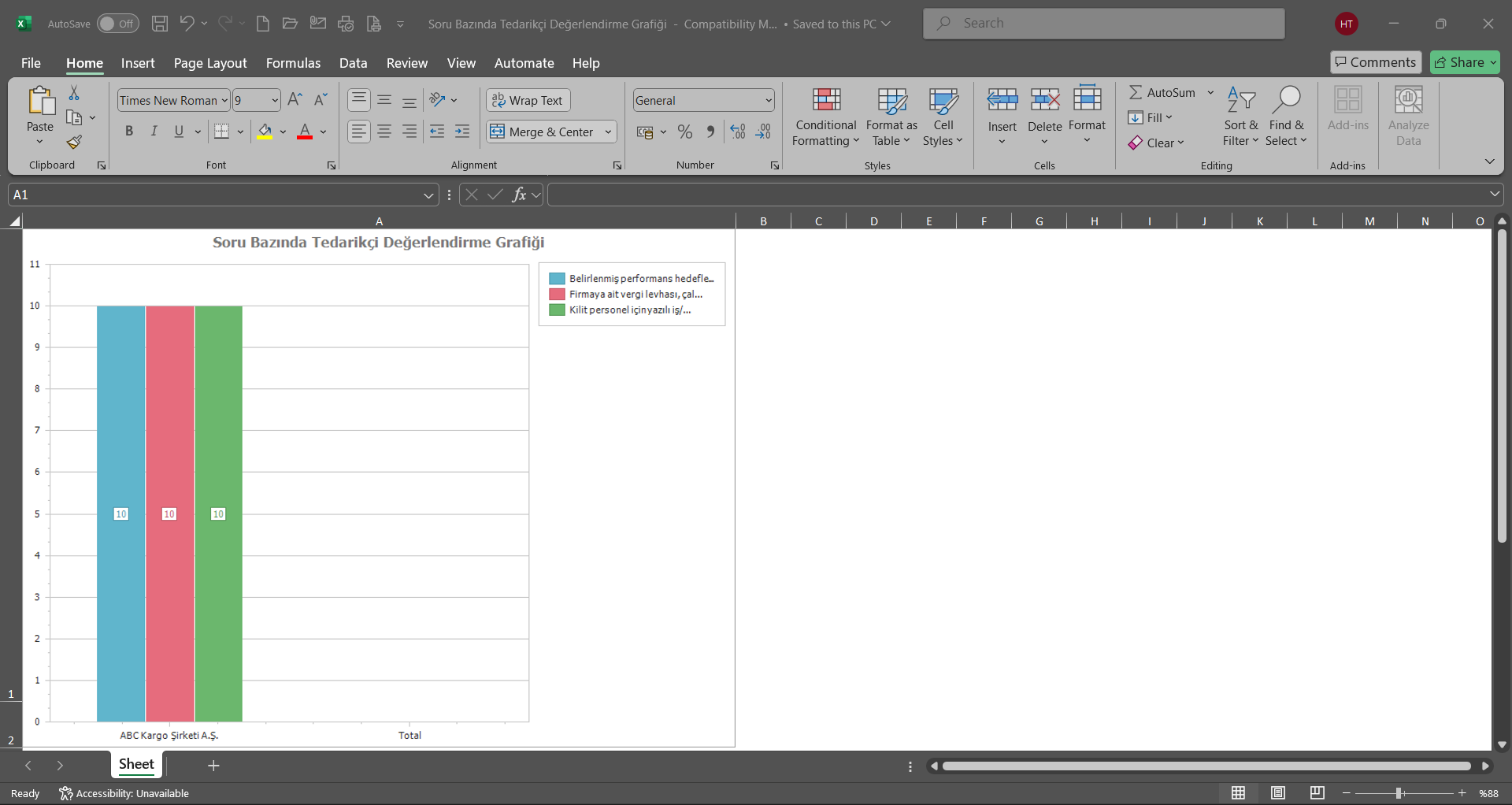Tedarikçi Değerlendirme
Bilgi
İlgili konu başlığına sağ tarafta bulunan navigasyon yardımıyla hızlı bir şekilde ulaşabilirsiniz.
Tedarikçi Değerlendirme Modülü (v.5.26) Kullanıcı Yardım Dokümanı
Modül Versiyonu: 5.26
1. GİRİŞ:
Tedarikçi Değerlendirme Modülü, kurumların tedarikçilerin belirlenen kriterlere göre anket yoluyla değerlendirilmesini sağlayan bir modüldür.
2. AMAÇ:
Bu yardım kılavuzunun amacı; Tedarikçi anketlerin elektronik ortama taşınması, oluşan verilerin saklanması ve analiz edilebilmesini sağlamaktır.
3. KISALTMALAR:
QDMS: Kalite Dokümanları Yönetim Sistemi “Quality Document Management System”
SAT: Sistem Altyapı Tanımlamaları,
BSAT: Bimser Sistem Altyapı Tanımları
4. Tedarikçi Değerlendirme Modülü
Kurumunuzun tedarikçilerini belirlediğiniz kriterlere göre anketler aracılığıyla değerlendirildiği, Tedarikçi gruplarınızı tanımlayarak, aynı grup içerisinde bulunan tedarikçilerinize aynı anket formatının gönderilmesini, grup tanımlamasının ardından tedarikçilerinizi sisteme kazandırılması, Tedarikçilerinizin kabulü için 3lü, 5li veya şirketinizde bulunan herhangi bir skalayı göre Değerlendirme Kategorisi olarak tanımlanması ve bu kategorilere farklı renkler verilmesi, tedarikçilerinizin kabul durumunu kırmızı, sarı, yeşil gibi renklerle ifade edebilmesini sağlayan modüldür.
4.1. Sistem Altyapı Tanımları
Tedarikçi Değerlendirme Modülünün altyapısını oluşturmak amacıyla gerekli tanımlamaların yapıldığı kısımdır. Yapılan tanımlamalara göre Entegre Yönetim Sistemi menüsünden girişlerde bu veriler kullanılmakta ve görülmektedir. Bu kısımda Değerlendirme Kategorileri, Tedarikçi Anket Şablonları ve Soru Listeleri Tanımlama menüleri bulunmaktadır.
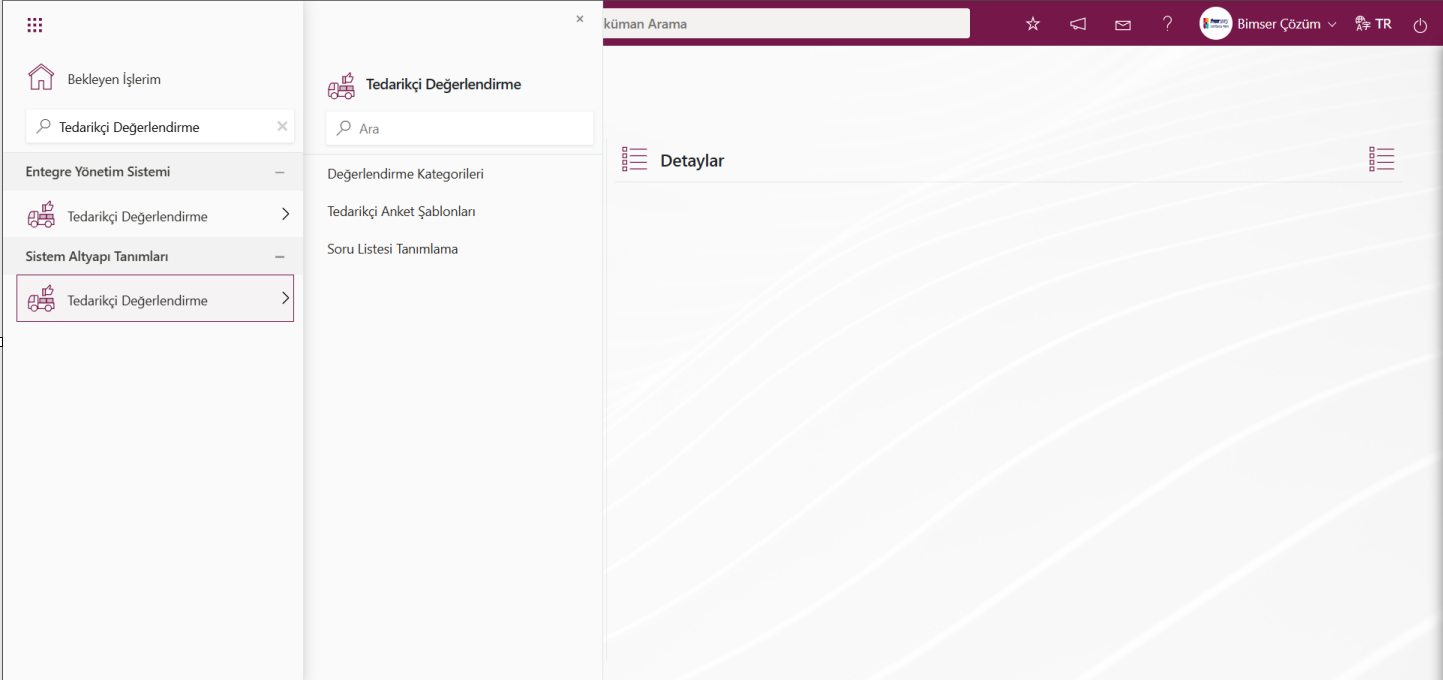
4.1.1. Tedarikçi Grupları
Menü Adı: Sistem Altyapı Tanımları/ BSAT/ Tanımlar/ Tedarikçi Grupları
Tedarikçi tanımlama ekranında oluşturulan tedarikçilerin yapılan işe göre sınıflandırıldığı menüdür. Tanımlanan tedarikçi grupları, tedarikçi tanımlama ekranı ile eşleştirilerek hangi tedarikçinin hangi tedarikçi grubunda olduğu belirlenir. Bu veriler Tedarikçi Değerlendirme modülünde tedarikçilerin grup bazında değerlendirilmesi amacıyla kullanılır. Örnek verirsek kargo şirketleri, gıda şirketleri. Tedarikçi Değerlendirme Modülü’nde öncelikle tedarikçi gruplarının tanımlanması gerekir. Müşteri ve tedarikçilerimizi tanımlarken bu gruplarla ilişki kurulmaktadır. Sonrasında bu grupların önemi tedarikçi anket şablonlarında ortaya çıkacaktır. Her bir grup için farklı sorular yöneltilmektedir. Kargo şirketleri için farklı, gıda şirketleri için farklı ve kırtasiye şirketleri için farklı sorular yöneltmek imkanı sağlanıyor. Dolayısıyla tek tek soru hazırlamıyor her bir tedarikçi için gruplandırarak bu işlem yapılmaktadır.
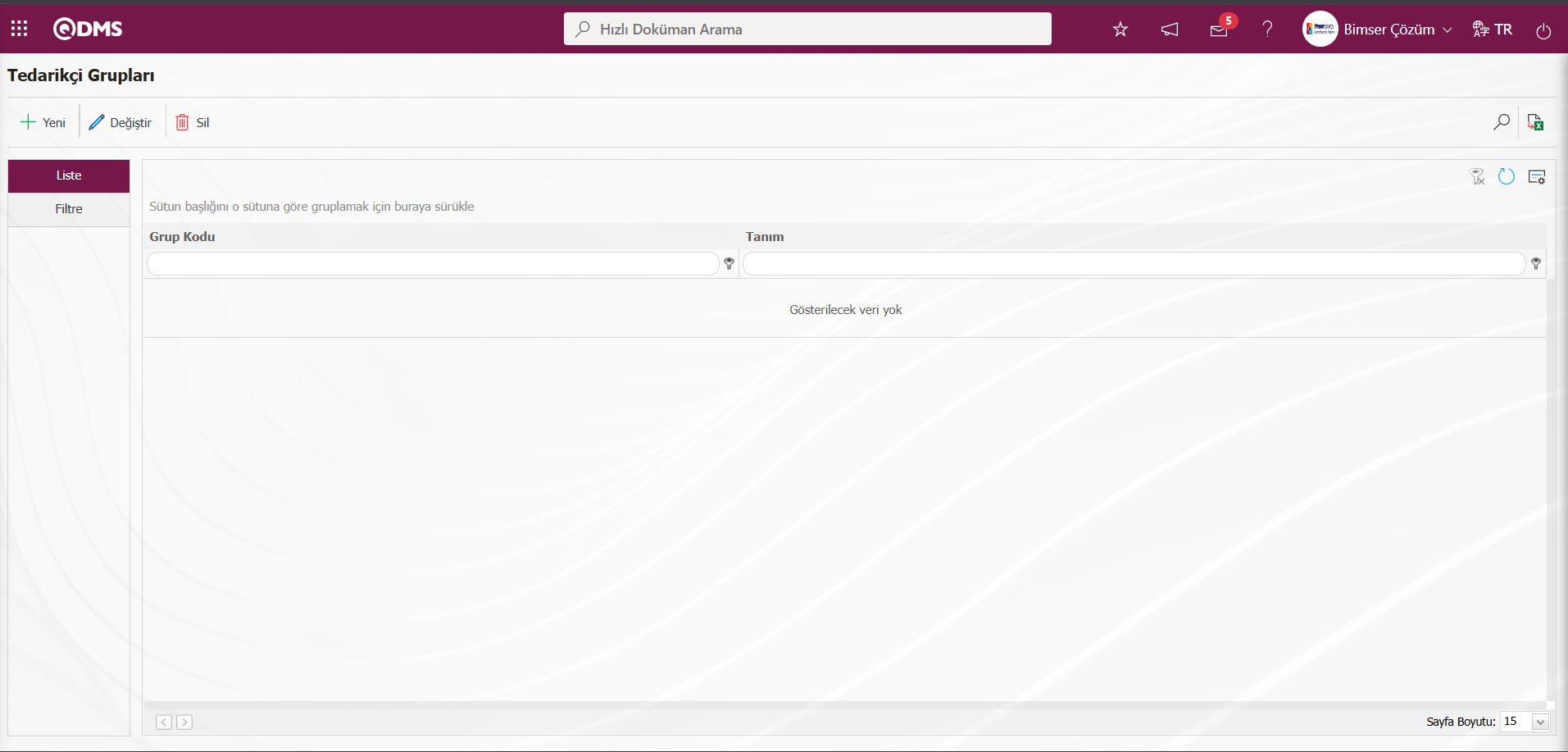
Ekranda bulunan butonlar yardımıyla;
 : Yeni bir tedarikçi grubu tanımlama işlemi yapılır.
: Yeni bir tedarikçi grubu tanımlama işlemi yapılır.
 : Listede seçili olan tedarikçi grubu bilgisi üzerinde düzeltme/ değişiklik/ güncelleme işlemi yapılır.
: Listede seçili olan tedarikçi grubu bilgisi üzerinde düzeltme/ değişiklik/ güncelleme işlemi yapılır.
 : Listede seçili olan tedarikçi grubu bilgisinin silinme işlemi yapılır.
: Listede seçili olan tedarikçi grubu bilgisinin silinme işlemi yapılır.
 : Kayıtlar filtrelenerek arama yapılır.
: Kayıtlar filtrelenerek arama yapılır.
 : Veriler Excel’ e aktarılır.
: Veriler Excel’ e aktarılır.
 : Menü ekranlarındaki arama kriterleri arama işlemi yapılan gridde filtre alanlarında kalan verilerin temizleme işlemi yapılır.
: Menü ekranlarındaki arama kriterleri arama işlemi yapılan gridde filtre alanlarında kalan verilerin temizleme işlemi yapılır.
 : Menü ekranın tekrar varsayılan ayarlarına gelmesi işlemi yapılır.
: Menü ekranın tekrar varsayılan ayarlarına gelmesi işlemi yapılır.
 : Menü ekranlarında kolonların karşılığı olan alanların gösterip- gizleme özelliği yani saklama özelliği ile menü ekranın kullanıcı bazlı tasarlama işlemi yapılır.
: Menü ekranlarında kolonların karşılığı olan alanların gösterip- gizleme özelliği yani saklama özelliği ile menü ekranın kullanıcı bazlı tasarlama işlemi yapılır.
Tedarikçi Grupları Tanımlama ekranına yeni bir tedarikçi grubu eklemek için ekranın sol üst köşesindeki  butonuna tıklanılır.
butonuna tıklanılır.
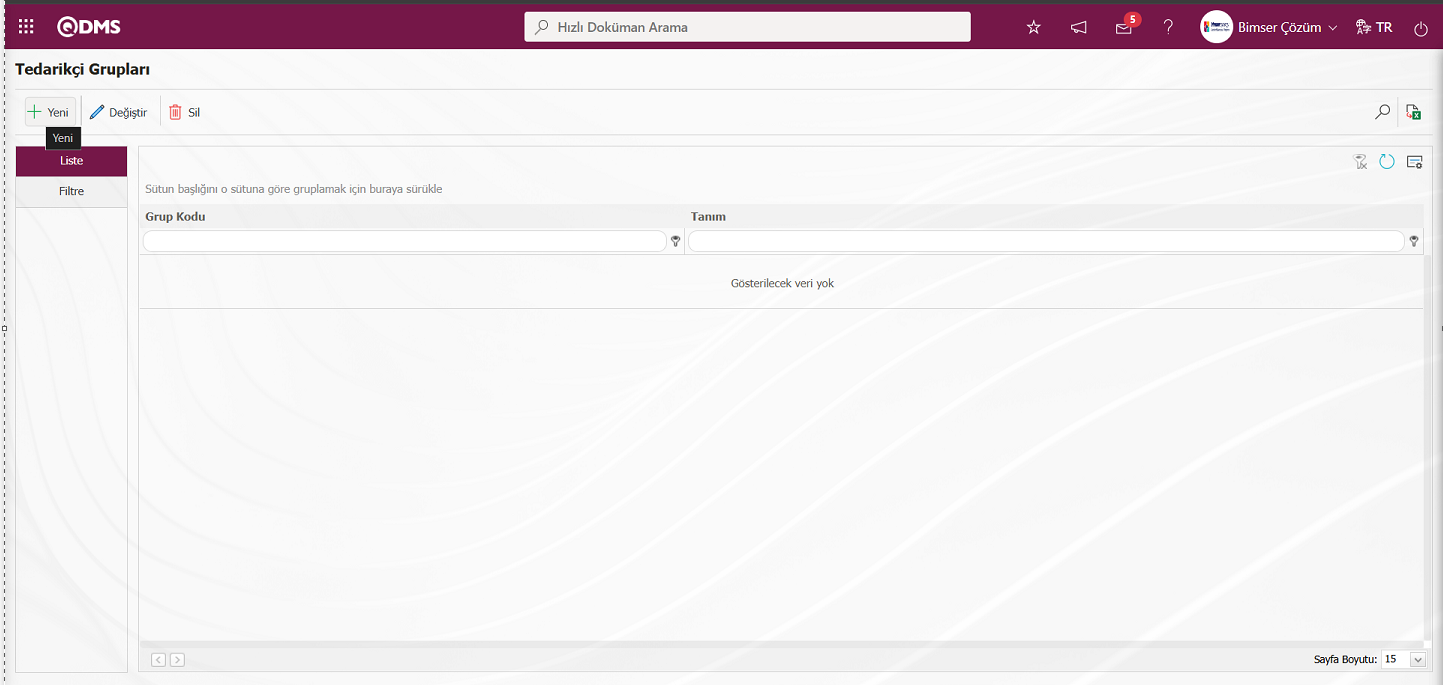
Tedarikçi Grupları Tanımlama-Yeni Kayıt ekranı açılır
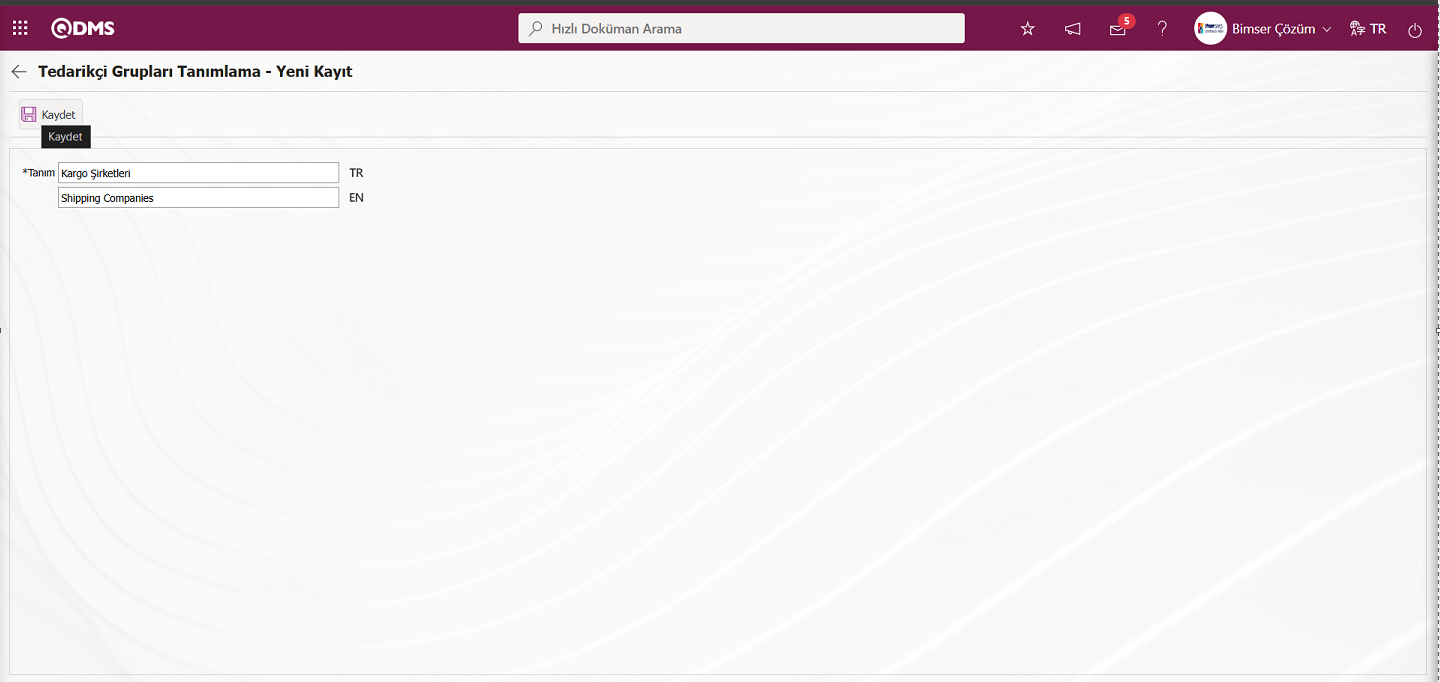
Açılan ekranda ilgili alanlar tanımlanır:
Tanım: Tedarikçi Grupları Tanımlama-Yeni Kayıt ekranında Tedarikçi Grubunun tanım bilgisinin tanımlandığı zorunlu alandır. İlgili dil simgelerin bulunduğu alanlarda tanımlanan Tedarikçi Grubunun tanım kısmının dil karşılıkları bilgisi yazılır.
Açılan Tedarikçi Grupları Tanımlama-Yeni Kayıt ekranda tedarikçi grubunun tanım bilgisi girilir. Gerekli alanlar doldurulduktan sonra sol üst köşedeki  butonuna tıklanarak tedarikçi grubu tanımlama kayıt işlemi gerçekleştirilir.
butonuna tıklanarak tedarikçi grubu tanımlama kayıt işlemi gerçekleştirilir.
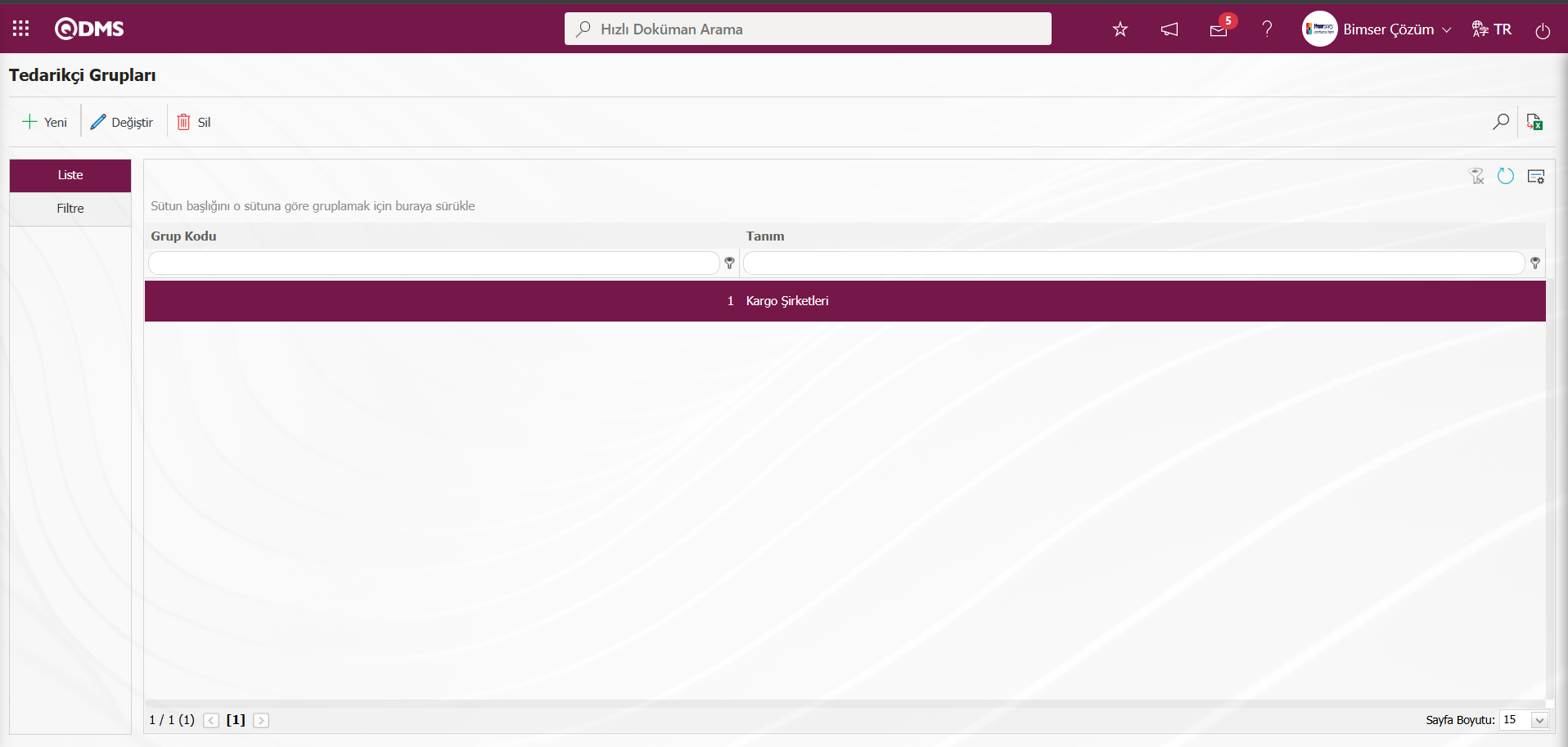
Tedarikçi Grupları tanımlama ekranında Filtre sekmesinde arama kriterleri olan Grup ID ve Tanım gibi alanlara veri girilip,  (Ara) butonu tıklanarak arama kriterlerine göre filtreleme işlemi yapılır.
(Ara) butonu tıklanarak arama kriterlerine göre filtreleme işlemi yapılır.
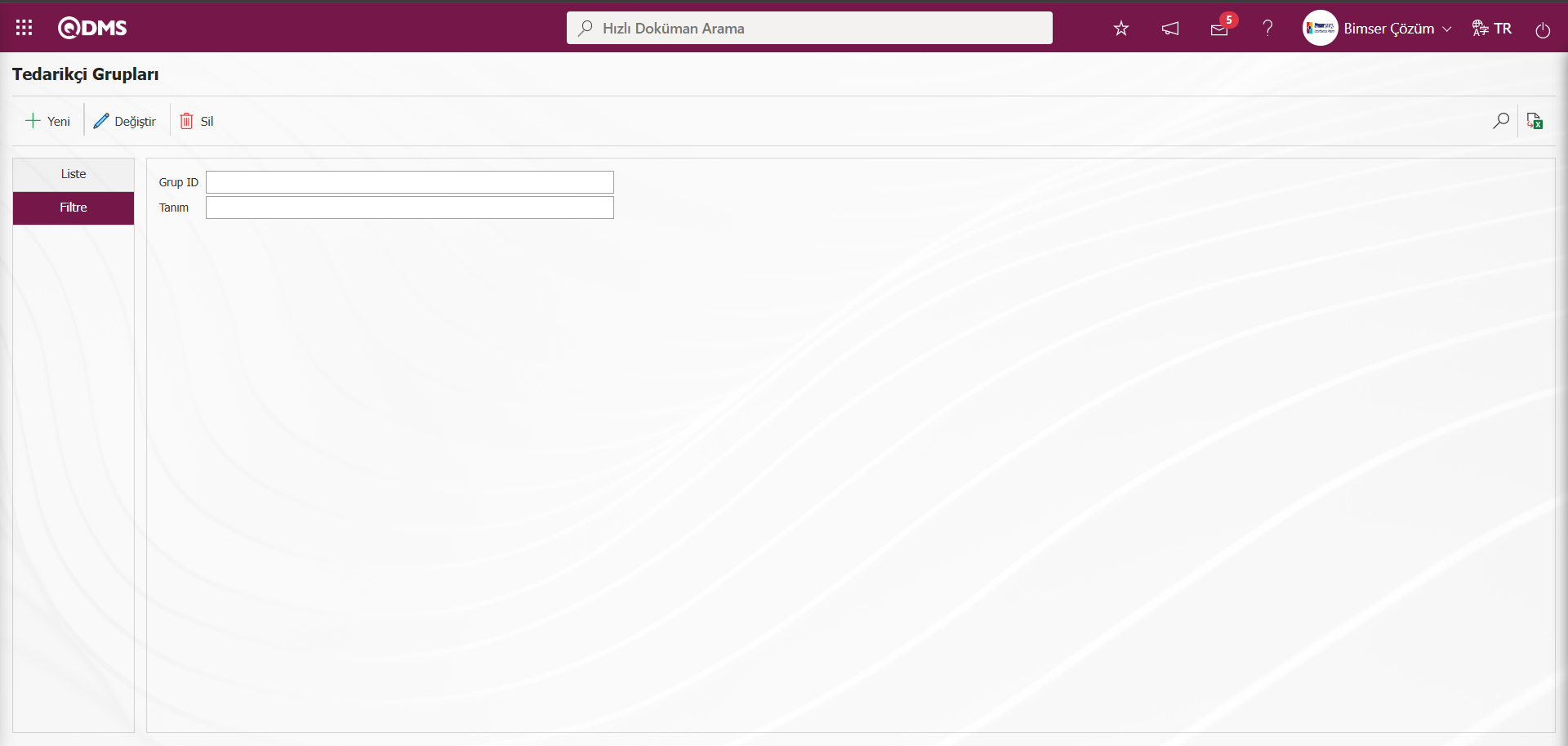
4.1.2. Müşteri-Tedarikçi Tanımlama
Menü Adı: Sistem Altyapı Tanımları/ BSAT/ Tanımlar/ Müşteri-Tedarikçi Tanımlama
Firmanın çalıştığı müşterilerin ve tedarikçilerin sisteme tanımlandığı menüdür. Bu tanımlanan müşteri-tedarikçiler Tedarikçi Değerlendirme modülünde kullanılır. Tedarikçi Değerlendirme modülünde müşteri-tedarikçi tanımlanmasında tedarikçi gruplarıyla ilişkilendirmek için “Tür” alanında sistemde tanımlı şirket türlerinden tedarikçi seçimi yapılır. Şirket türlerinden tedarikçi seçimi yapıldıktan sonra “Tedarikçi Grupları” adı altında bir alan açılır. Açılan alanda tedarikçi grubu seçimi yapılarak müşteri-tedarikçi tanımlamasında tedarikçi gruplarıyla ilişkilendirme yapılır. Müşteri/ Tedarikçi Tanımlama işlemi aşağıdaki maddelerde olduğu gibi 3 şekilde kullanılarak sisteme aktarım işlemi gerçekleştirilebilir.
- Manuel Tanımlama (Müşteri-Tedarikçi Tanımlama menüsünde yapılır.)
- Toplu Aktarım (Sistem Altyapı Tanımları/ BSAT/ Konfigürasyon Ayarları/ Aktarımlar/ Müşteri-Tedarikçi Aktarma menüsünde)
- Entegrasyon Yöntemleri (Bimser Teknik Destek Ekibinde Yardım alınarak yapılır.)
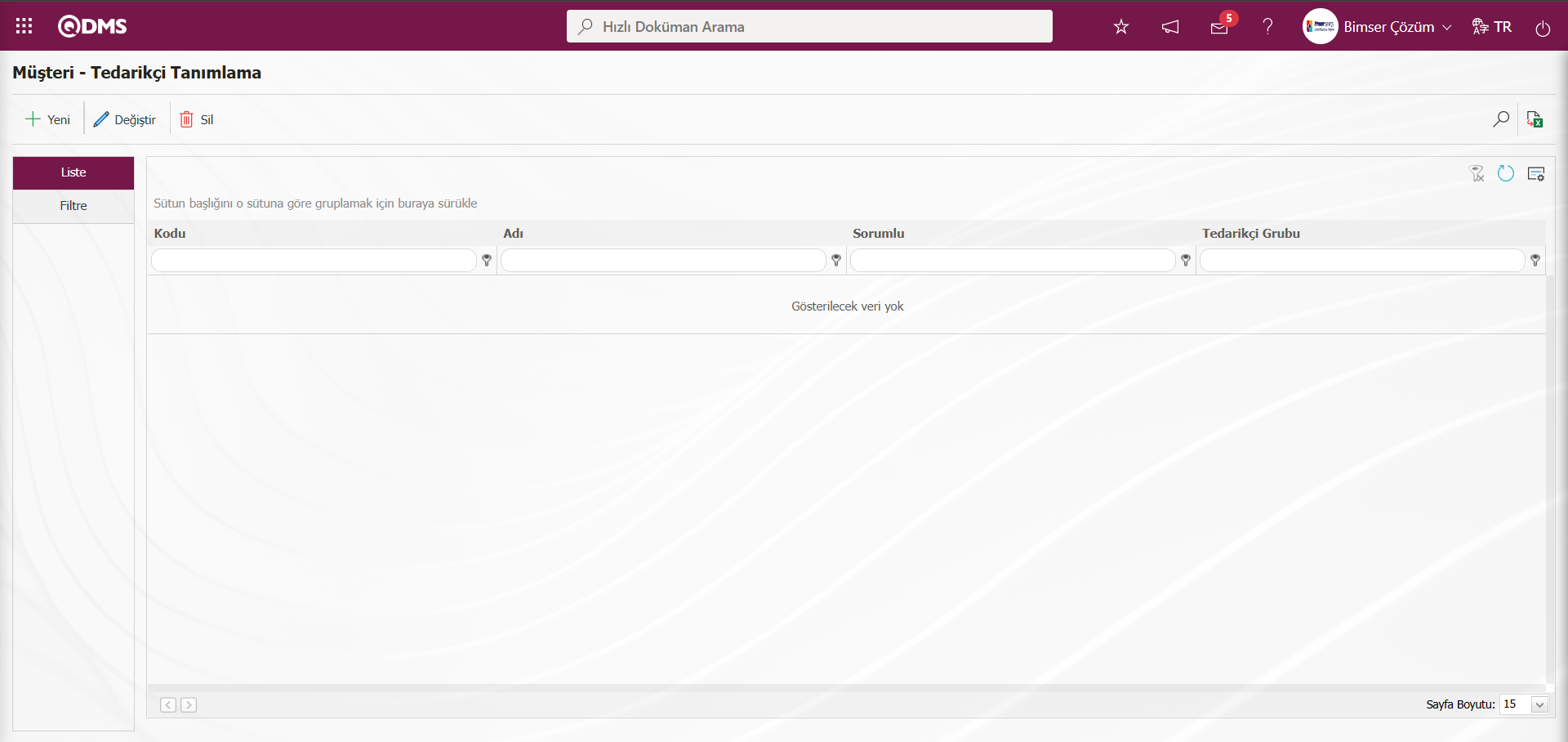
Ekranda bulunan butonlar yardımıyla;
 : Yeni bir müşteri-tedarikçi tanımlama işlemi yapılır.
: Yeni bir müşteri-tedarikçi tanımlama işlemi yapılır.
 : Listede seçili olan Müşteri-Tedarikçi bilgisi üzerinde düzeltme/ değişiklik/ güncelleme işlemi yapılır.
: Listede seçili olan Müşteri-Tedarikçi bilgisi üzerinde düzeltme/ değişiklik/ güncelleme işlemi yapılır.
 : Listede seçili olan Müşteri-Tedarikçi bilgisinin silinme işlemi yapılır.
: Listede seçili olan Müşteri-Tedarikçi bilgisinin silinme işlemi yapılır.
 : Kayıtlar filtrelenerek arama yapılır.
: Kayıtlar filtrelenerek arama yapılır.
 : Veriler Excel’ e aktarılır.
: Veriler Excel’ e aktarılır.
 : Menü ekranlarındaki arama kriterleri arama işlemi yapılan gridde filtre alanlarında kalan verilerin temizleme işlemi yapılır.
: Menü ekranlarındaki arama kriterleri arama işlemi yapılan gridde filtre alanlarında kalan verilerin temizleme işlemi yapılır.
 : Menü ekranın tekrar varsayılan ayarlarına gelmesi işlemi yapılır.
: Menü ekranın tekrar varsayılan ayarlarına gelmesi işlemi yapılır.
 : Menü ekranlarında kolonların karşılığı olan alanların gösterip- gizleme özelliği yani saklama özelliği ile menü ekranın kullanıcı bazlı tasarlama işlemi yapılır.
: Menü ekranlarında kolonların karşılığı olan alanların gösterip- gizleme özelliği yani saklama özelliği ile menü ekranın kullanıcı bazlı tasarlama işlemi yapılır.
Müşteri-Tedarikçi tanımlama ekranına manuel olarak yeni bir Müşteri-Tedarikçi eklemek için ekranın sol üst köşesindeki  butonuna tıklanılır.
butonuna tıklanılır.
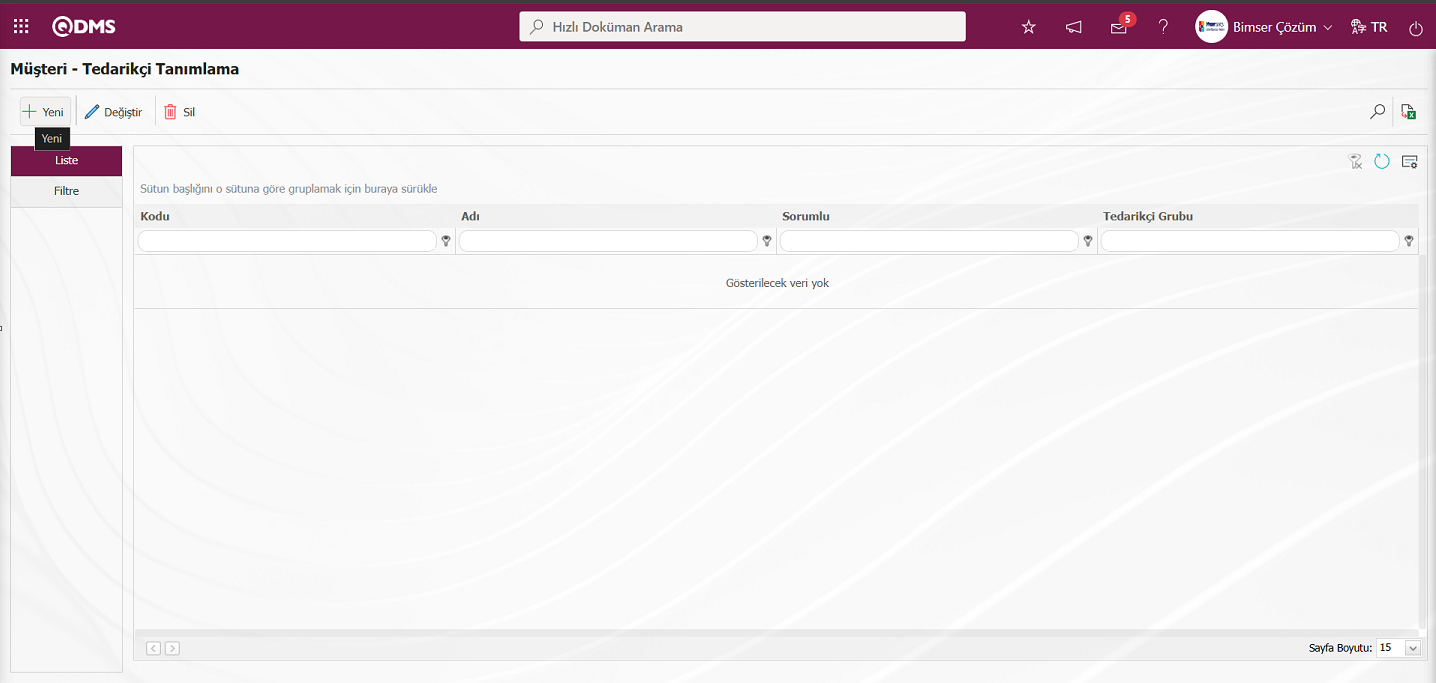 Müşteri-Tedarikçi Tanımlama-Yeni Kayıt ekranı açılır.
Müşteri-Tedarikçi Tanımlama-Yeni Kayıt ekranı açılır.
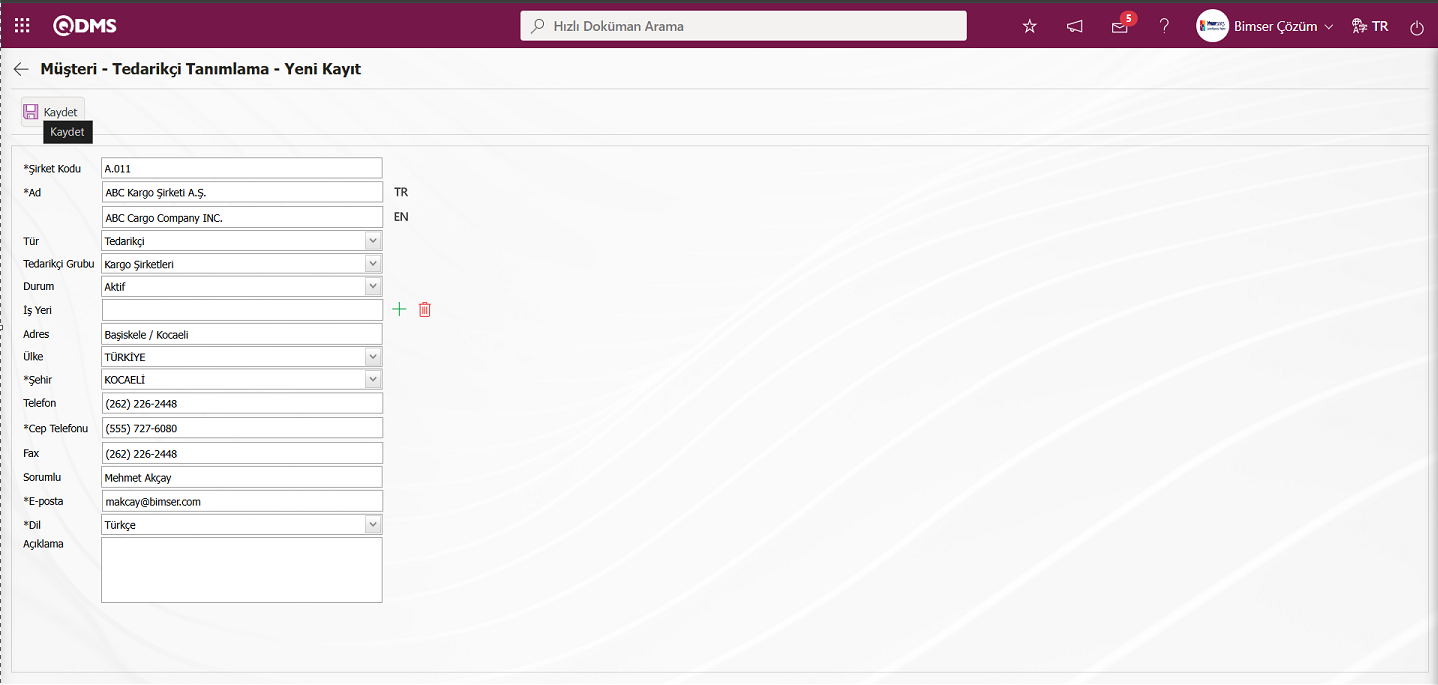
Şirket Kodu: Müşteri-Tedarikçi Tanımlama-Yeni Kayıt ekranında Müşteri-Tedarikçi kodu bilgisi tanımlandığı zorunlu alandır. Daha önce tanımlamış alanlarla aynı olmayacak şekilde boşluk, Türkçe karakter gibi karakterler kullanmadan tanımlanmalıdır. Örn; ‘001’, ‘RK. Kod alanı Tür alanında Bireysel türü seçildiğinde parametrelerde yapılan ayarlamalara göre otomatik olarak kod şablonu tanımlama ve sayac değerine göre otomatik olarak sistem ayarlama işlemi yapar. Müşteri-Tedarikçinin Bireysel olarak türünün seçilmesine bağlı olarak Sistem Altyapı Tanımları modülü parametrelerinde 33 numaralı “Bireysel müşteri tanımlama otomatik kod şablonu” şablonu tanımlanır.
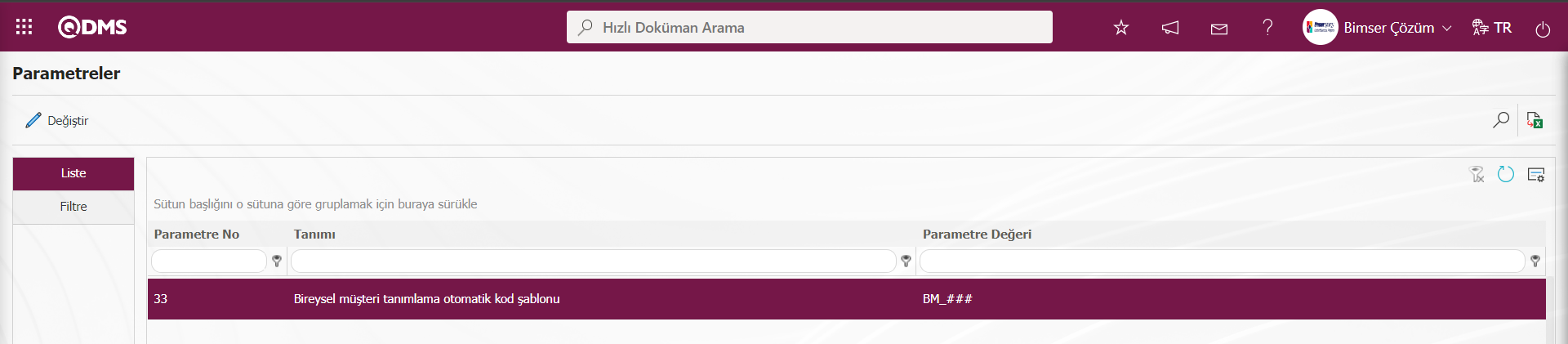 Bireysel Müşteri Türüne göre parametre tanımlanan kod şablonun sayac değerinin kaçtan başlayacağı 34 numaralı “Bireysel Müşteri tanımlama otomatik kod şablon sayacı” parametresindeki parametre değerindeki sayac değerine göre sistem tarafından otomatik olarak kodun verilmesi sağlanılır.
Bireysel Müşteri Türüne göre parametre tanımlanan kod şablonun sayac değerinin kaçtan başlayacağı 34 numaralı “Bireysel Müşteri tanımlama otomatik kod şablon sayacı” parametresindeki parametre değerindeki sayac değerine göre sistem tarafından otomatik olarak kodun verilmesi sağlanılır.
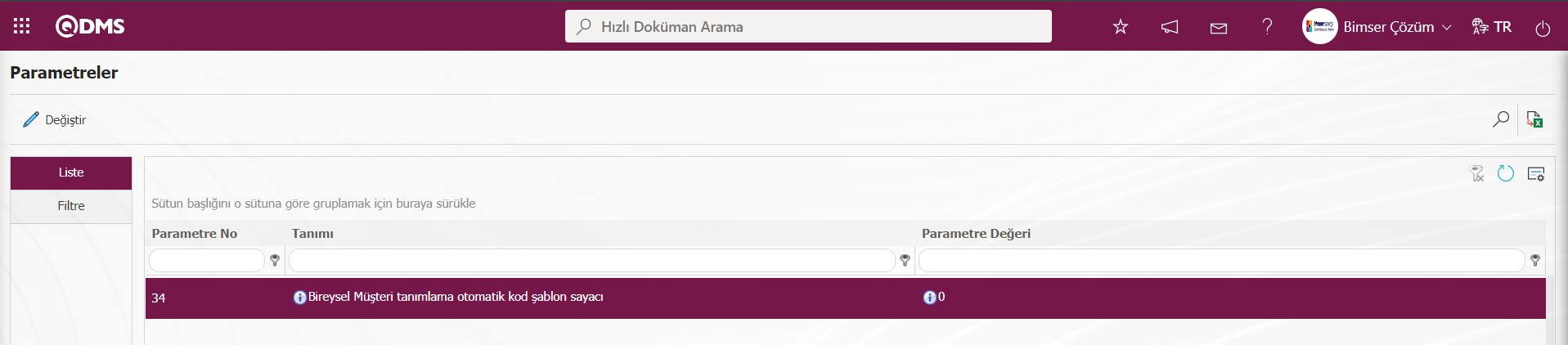
33 numaralı parametreye göre Bireysel Kod şablonu “BM_####” ve 34 numaralı parametredeki sayac değeri “0” göre BM_001, BM_002, BM_003 olarak sırasıylama kod tanımlaması bireysel müşteri türü için yapılacaktır. Sistem kod alanında bu tanımlamadan sonra kod tanımlamasına izin vermez ve otomatik olarak bireysel müşteriler için kod tanımlaması yapar.
Ad: Müşteri-Tedarikçi Tanımlama-Yeni Kayıt ekranında Müşteri-Tedarikçi tanım bilgisinin tanımlandığı zorunlu alandır. İlgili dil simgelerin bulunduğu alanlarda Müşteri-Tedarikçi tanım bilgisinin dil karşılığı yazılır.
Tür: Müşteri-Tedarikçi Tanımlama-Yeni Kayıt ekranında tür kısmında açılır Tür listesinde Müşteri-Tedarikçinin türünün seçildiği alandır. Kurumsal, Bireysel ve Tedarikçi tür seçeneklerinde seçim yapılır. Bu kısım parametreye bağlı olarak gelmektedir. Sistem Altyapı Tanımları modülü parametrelerinde 32 numaralı “Bireysel müşteri tanımlama seçili gelecek tür: Kurumsal (K), Tedarikçi (T), Bireysel (B)” parametresinde parametreye değerinde tanımlı tür seçeneklerin baş harflerine göre seçenek olarak gelmektedir.

Bu parametrede Kurumsal tür için parametre değerine “K”, Tedarikçi türü için parametre değerine “T” ve Bireysel Tür içinde parametre değerine “B” değeri yazılır. Tür alanında Müşteri-Tedarikçi için bütün tür seçenekleri için parametreye müşteri-Tedarikçi türlerin parametreye baş harfleri yazılarak tür alanında tüm seçeneklerin görüntülenmesi sağlanır. Tedarikçi Değerlendirme modülü için tür olarak Tedadarikçi seçim işlemi yapılır.

Tedarikçi Grubu: Müşteri-Tedarikçi Tanımlama-Yeni Kayıt ekranında açılır liste tıklanarak açılan Tedarikçi grubu listesinde tanımlanan müşteri-tedarikçinin bağlı olduğu Tedarikçi grubu bilgisi seçildiği alandır. Örn;** Kargo Şirketleri
Durum: Müşteri-Tedarikçi Tanımlama-Yeni Kayıt Durum bilgisinin “Aktif” ve “Pasif” seçeneklerinde “Aktif” seçeneğinin seçildiği alandır. Durumu pasif olanlar Müşteri-Tedarikçi bilgisi sistemde artık kullanılmadığına bir işarettir. Kullanılmayan Müşteri-Tedarikçi bilgisini görmek için filtre sekmesinden arama kriterlerinde durum alanında "Pasif" olarak arama yapılması yeterlidir.
İş Yeri Kodu: Müşteri-Tedarikçi Tanımlama-Yeni Kayıt ekranında  (Seç) butonu tıklanarak açılan sistemde tanımlı iş yeri listesinde Müşteri-Tedarikçinin iş yeri bilgisinin seçildiği alandır.
(Seç) butonu tıklanarak açılan sistemde tanımlı iş yeri listesinde Müşteri-Tedarikçinin iş yeri bilgisinin seçildiği alandır.
Adres: Müşteri-Tedarikçi Tanımlama-Yeni Kayıt ekranında Müşteri-Tedarikçinin adres bilgisinin yazıldığı alandır.
Şehir: Müşteri-Tedarikçi Tanımlama-Yeni Kayıt ekranında Müşteri-Tedarikçinin şehir bilgisinin açılan açılır şehir listesinde seçildiği alandır.
Ülke: Müşteri-Tedarikçi Tanımlama-Yeni Kayıt ekranında Müşteri-Tedarikçinin ülke bilgisinin açılan açılır ülke listesinde seçildiği alandır.
Telefon: Müşteri-Tedarikçi Tanımlama-Yeni Kayıt ekranında Müşteri-Tedarikçinin telefon bilgisinin yazıldığı alandır.
Cep Telefonu: Müşteri-Tedarikçi Tanımlama-Yeni Kayıt ekranında Müşteri-Tedarikçinin Cep telefon bilgisinin yazıldığı alandır.
Fax: Müşteri-Tedarikçi Tanımlama-Yeni Kayıt ekranında Müşteri-Tedarikçinin Fax bilgisinin yazıldığı alandır.
Sorumlu: Müşteri-Tedarikçi Tanımlama-Yeni Kayıt ekranında Müşteri-Tedarikçinin sorumlu bilgisinin yazıldığı alandır.
E-posta: Müşteri-Tedarikçi Tanımlama-Yeni Kayıt ekranında Müşteri-Tedarikçinin E-Posta bilgisinin yazıldığı alandır.
Dil: Müşteri-Tedarikçi Tanımlama-Yeni Kayıt ekranında Müşteri-Tedarikçinin Dil bilgisinin açılan açılır dil listesinde seçildiği alandır.
Açıklama: Müşteri-Tedarikçi Tanımlama-Yeni Kayıt ekranında Müşteri-Tedarikçinin varsa açıklama bilgisi yazıldığı alandır. Müşteri-Tedarikçi Tanımlama ekranında Açıklama alanı zorunlu yapılması istendiğinde Sistem Altyapı Tanımları Modülü parametrelerinde 35 numaralı “Bireysel müşteri tanımlama açıklama alanı zorunlu olsun mu? (E/ H)” parametresi seçilerek parametre değeri “Evet” seçilerek parametre aktif edilir.
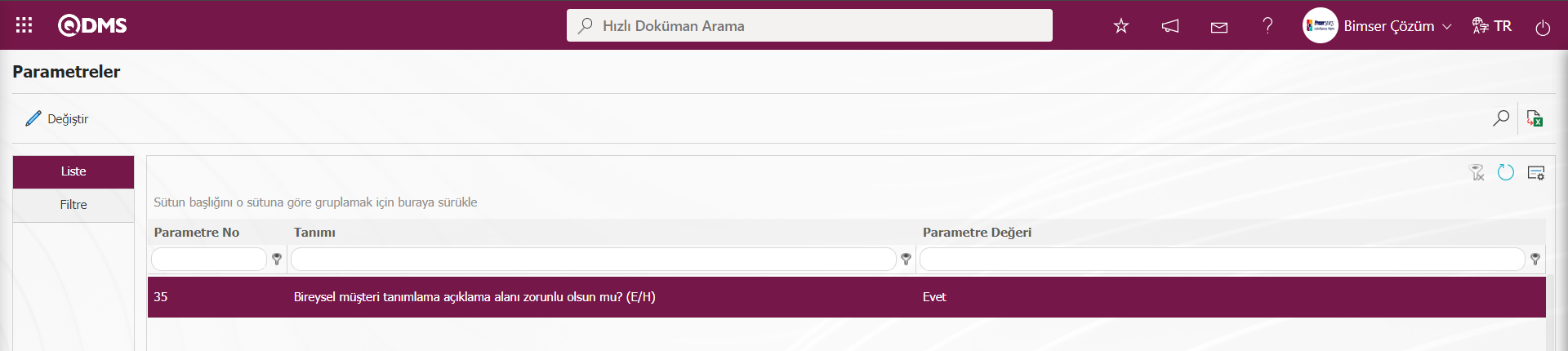
Parametre aktif edildiğinde Müşteri-Tedarikçi Tanımlama-Yeni Kayıt ekranında Tür alanında Bireysel Müşteri seçilerek tanımlama işlemi yapıldığında Açıklama alanın zorunlu alan olarak girilmesi sağlanır.
Müşteri-Tedarikçi Tanımlama-Yeni Kayıt ekranında tanımlanan müşteri-tedarikçinin şirket kodu ve adı bilgileri yazılır. Tanımlanan müşteri-tedarikçinin türü tedarikçi seçilir. Tedarikçi seçim işleminden sonra görüntülenen Tedarikçi grubu alanında tanımlanan müşteri-tedarikçinin bağlı olduğu Tedarikçi grubu seçilir. Seçilen bu Tedarikçi grubuna bağlı olarak Tedarikçi Değerlendirme modülünde Tedarikçi Anket Şablonları menüsünde Anket şablonları oluşturularak bu gruba dahil müşteri-tedarikçilerin anket ile ilgili değerlendirme işlemi yapılır. E-posta adresi vb. iletişim bilgileri tanımlanır. Eğer ilgili modüllerde açılan kayıtlarla ilgili Müşteriye/ Tedarikçiye bilgi maili gitmesi isteniliyorsa mail tanımlamaları yapılmalıdır. Gerekli alanlar doldurulduktan sonra sol üst köşedeki  butonuna tıklanarak Müşteri-Tedarikçi Tanımlama kayıt işlemi gerçekleştirilir.
butonuna tıklanarak Müşteri-Tedarikçi Tanımlama kayıt işlemi gerçekleştirilir.
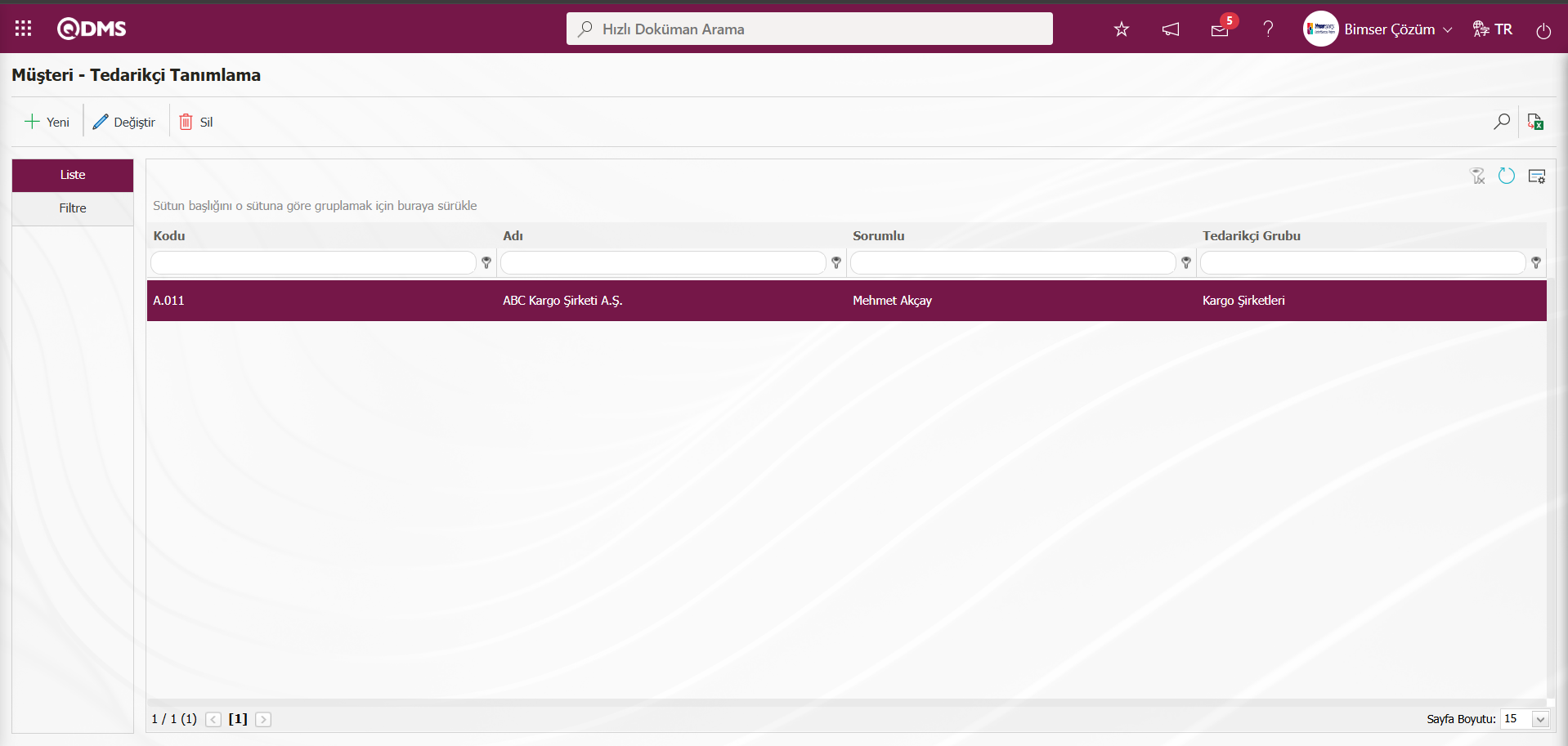
4.1.3. Değerlendirme Kategorileri
Menü Adı: Sistem Altyapı Tanımları/ Tedarikçi Değerlendirme/ Değerlendirme Kategorileri
Değerlendirme kategorilerin tanımlama işlemi yapıldığı menüdür. Tanımlanan değerlendirme kategorileri ile tedarikçilerin değerlendirmesi işlemi yapılır. Değerlendirme aşamasında bir sınıflama yapılması zorunluluğu vardır. Firmalara bağlı olarak 3’lü ya da 5’li skalalık değerlendirme kategorileri yapısı tanımlanır. “Çok iyi”, “İyi”, “Orta”, “Kötü” ve “Çok kötü” şeklinde 5’li skalalık değerlendirme kategori yapısı örneği verilebilir. Değerlendirme Kategorilerinde “Kabul edilebilir mi?”, “Şartlı kabul edilebilir mi?” ya da “Kabul edilemez” 3’lü skalalık bir değerlendirme kategori yapısı da tanımlanabilir. Genelde kullanılan 3’lü skalalık değerlendirme kategori yapısıdır.
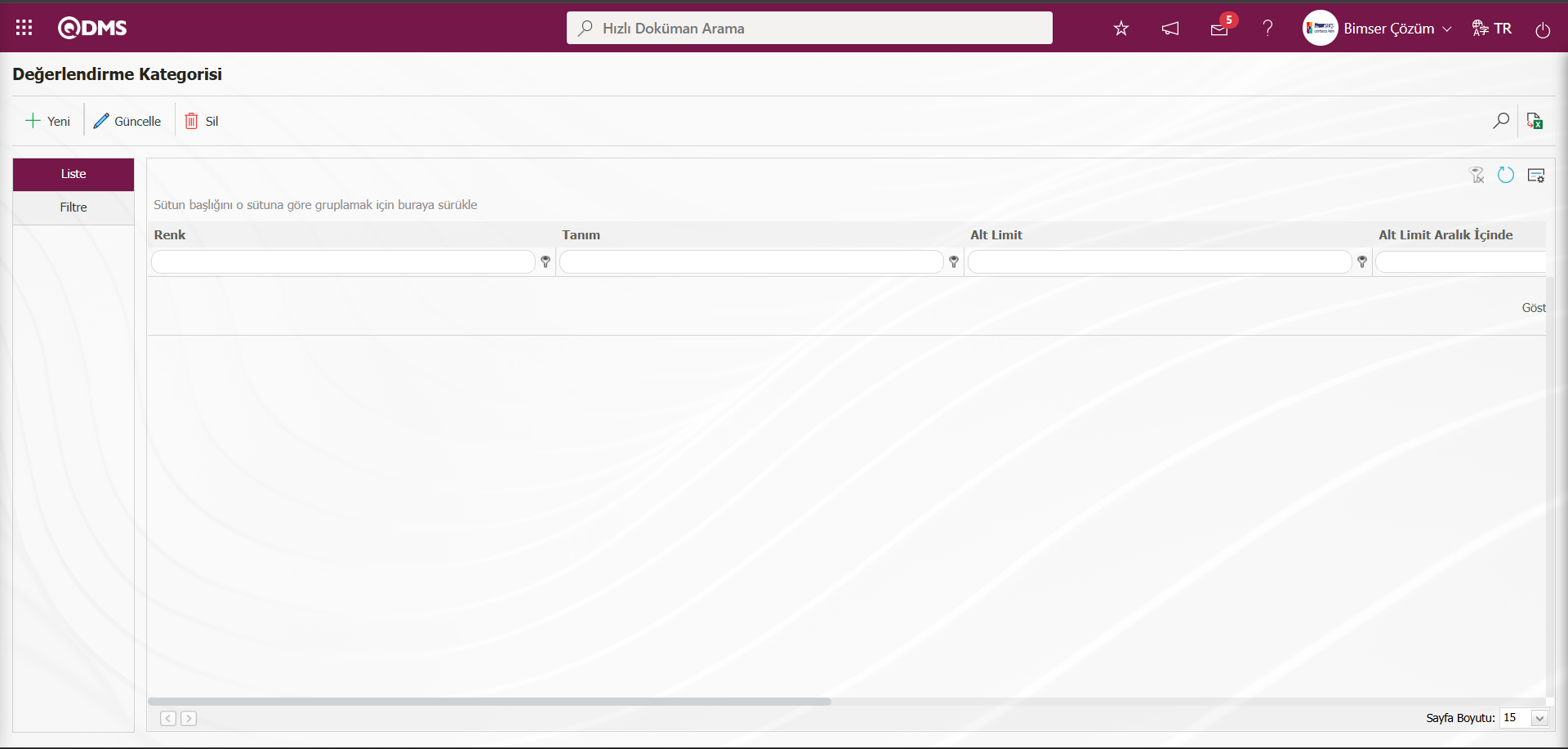
Ekranda bulunan butonlar yardımıyla;
 : Yeni bir değerlendirme kategorisi tanımlama işlemi yapılır
: Yeni bir değerlendirme kategorisi tanımlama işlemi yapılır
 : Listede seçili değerlendirme kategorileri bilgisinin güncelleme işlemi yapılır.
: Listede seçili değerlendirme kategorileri bilgisinin güncelleme işlemi yapılır.
 : Listede seçili değerlendirme kategorileri bilgisinin silinme işlemi yapılır.
: Listede seçili değerlendirme kategorileri bilgisinin silinme işlemi yapılır.
 : Kayıtlar filtrelenerek arama yapılır.
: Kayıtlar filtrelenerek arama yapılır.
 : Veriler Excel’ e aktarılır.
: Veriler Excel’ e aktarılır.
 : Menü ekranlarındaki arama kriterleri arama işlemi yapılan gridde filtre alanlarında kalan verilerin temizleme işlemi yapılır.
: Menü ekranlarındaki arama kriterleri arama işlemi yapılan gridde filtre alanlarında kalan verilerin temizleme işlemi yapılır.
 : Menü ekranın tekrar varsayılan ayarlarına gelmesi işlemi yapılır.
: Menü ekranın tekrar varsayılan ayarlarına gelmesi işlemi yapılır.
 : Menü ekranlarında kolonların karşılığı olan alanların gösterip- gizleme özelliği yani saklama özelliği ile menü ekranın kullanıcı bazlı tasarlama işlemi yapılır.
: Menü ekranlarında kolonların karşılığı olan alanların gösterip- gizleme özelliği yani saklama özelliği ile menü ekranın kullanıcı bazlı tasarlama işlemi yapılır.
Değerlendirme kategorileri tanımlama ekranına yeni bir değerlendirme kategorisi eklemek için ekranın sol üst köşesindeki  butonu tıklanılır.
butonu tıklanılır.
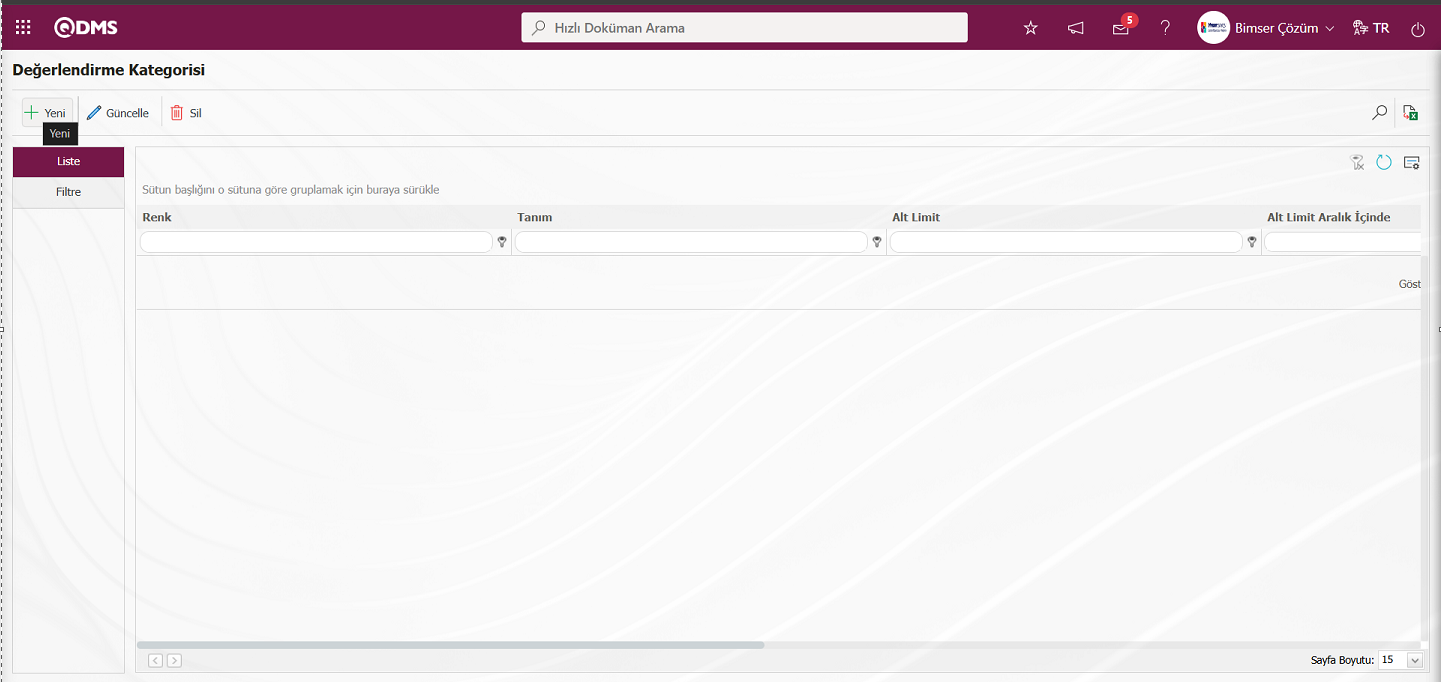
Değerlendirme Kategorileri Tanımlama ekranı görüntülenir.
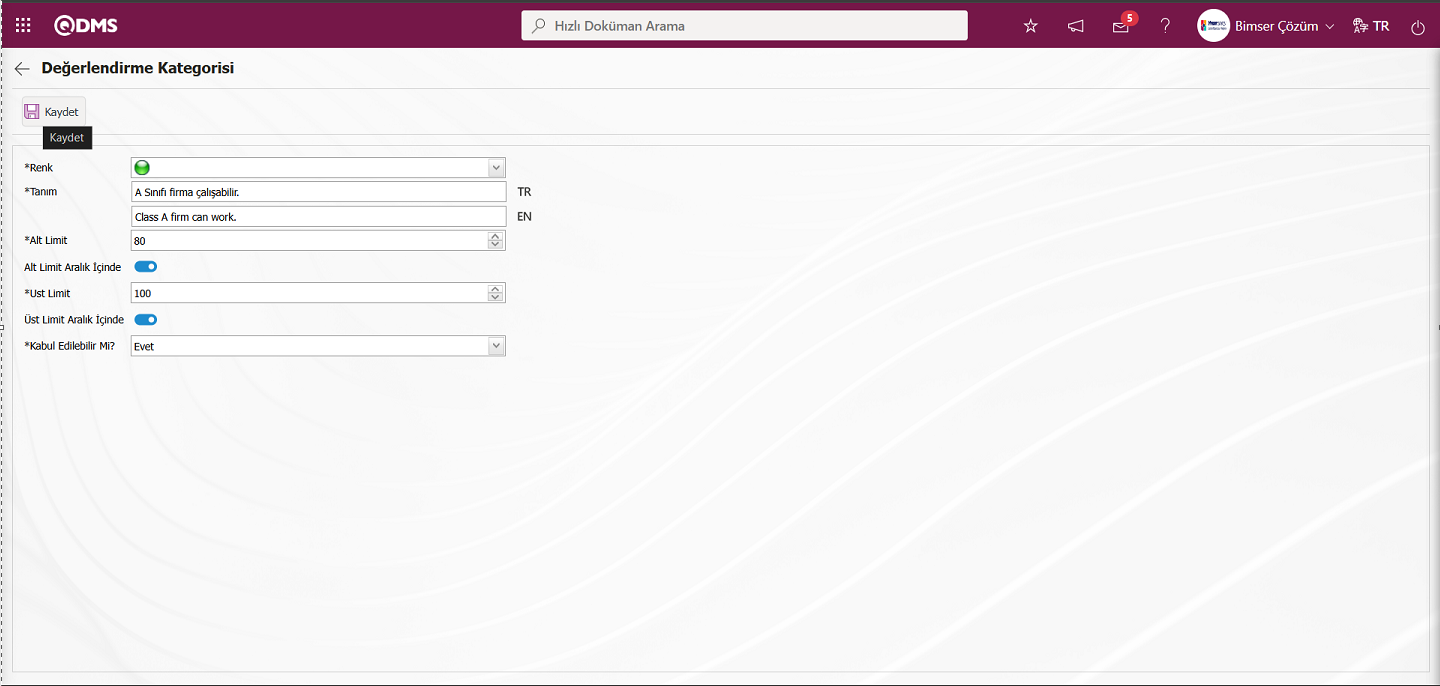
Açılan ekranda ilgili alanlar tanımlanır:
Renk: Değerlendirme Kategorileri Tanımlama ekranında değerlendirme kategorisi ile ilişkilendirip alacağı rengin renk skalasından seçildiği alandır. Değerlendirme neticesinde ilgili değerlendirme tanımı ilişkili renk ile gösterilir. Örn; “A Sınıfı firma çalışabilir” değerlendirme kategorisi için renk skalasında “Yeşil” rengi seçilir. “B Sınıfı Firma İyileştirme Planı Dahilinda Çalışabilir” değerlendirme kategorisi için renk skalasında “Sarı” rengi seçilebilir. “C Sınıfı firma iyileşme gerekir, zorunlu haller dışında çalışılmaz. ” değerlendirme kategorisi için renk skalasından “Kırmızı” rengi seçilir.
Tanım: Değerlendirme Kategorileri Tanımlama ekranında tanımlanan değerlendirme kategorisi tanım kısmının yazıldığı alandır.
Alt Limit: Değerlendirme Kategorileri Tanımlama ekranında tanımlanan değerlendirme kategorisi için belirlenen puan aralığına (10 veya 100’lük skalaya göre) alt limit için verilen değer yazıldığı alandır. Örn;** 80
Alt Limit Aralık İçinde: Değerlendirme Kategorileri Tanımlama ekranında tanımlanan değerlendirme kategorisi için belirlenen puan aralığına alt limit için verilen değer dahil edilmek isteniyorsa ilgili check box işaretlenmelidir.
Üst Limit: Değerlendirme Kategorileri Tanımlama ekranında tanımlanan değerlendirme kategorisi için belirlenen puan aralığına (10 veya 100’lük skalaya göre) üst limit için verilen değer yazıldığı alandır. Örn;** 100
Üst Limit Aralık içinde: Değerlendirme Kategorileri Tanımlama ekranında tanımlanan değerlendirme kategorisi için belirlenen puan aralığına üst limit için verilen değer dahil edilmek isteniyorsa ilgili check box işaretlenmelidir.
Kabul Edilebilir mi?: “Kabul edilebilir mi?” sorusunun ilgili seçeneklerden seçilir. tedarikçinin teğerlendirme kategorisi sonucunda kabul edilebilirliğini belirler.
Değerlendirme kategorilerine Müşteri-Tedarikçi için tanımlanan ankette alınan puanın 80 ve 100 puan aralığında alınan anket puanlar dahil olmaktadır. Değerlendirme kategorisinde bu aralıkta alt limit aralık içinde ile ilgili check box işaretli olduğunda olduğu için anket puanın 80 olduğunda dahil olması, ayrıca üst limit aralık içinde ile ilgili check box işaretli olduğunda müşteri-tedarikçi alınan puanda 100 puanında dahil olması şart kabul olmaktadır. 80≤Anket Puanı≥100 aralığında değerlendirme kategorisine göre anket puanın kabul aralığı.
Değerlendirme Kategorileri Tanımlama ekranında tanımlanan değerlendirme kategorisinin renginin renk skalasından seçilmesi, tanımı, alt ve üst limit değerleri yazılması, alt limit ve üst limit aralık içerisinde olacak ise ilgili check box ‘ların işaretlenmesi, kabul edilebilir ilgili seçeneğin seçilme işlemi yapılır. Gerekli alanlar doldurulduktan sonra sol üst köşedeki  butonu tıklanarak değerlendirme kategorisi tanımlama kayıt işlemi gerçekleştirilir.
butonu tıklanarak değerlendirme kategorisi tanımlama kayıt işlemi gerçekleştirilir.
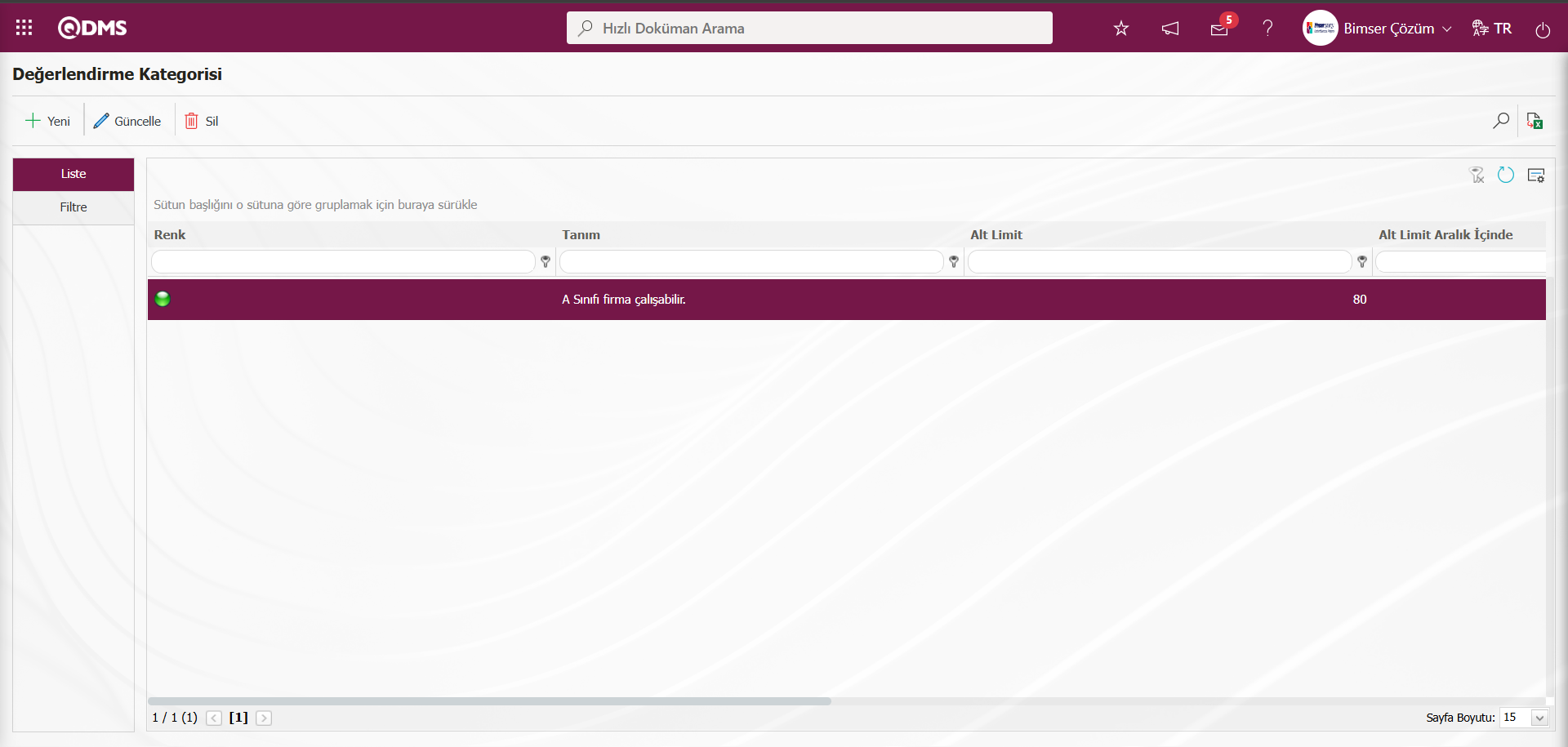
Aynı işlem aşamaları yapılarak diğer değerlendirme kategorilerin tanımlama işlemi yapılır.
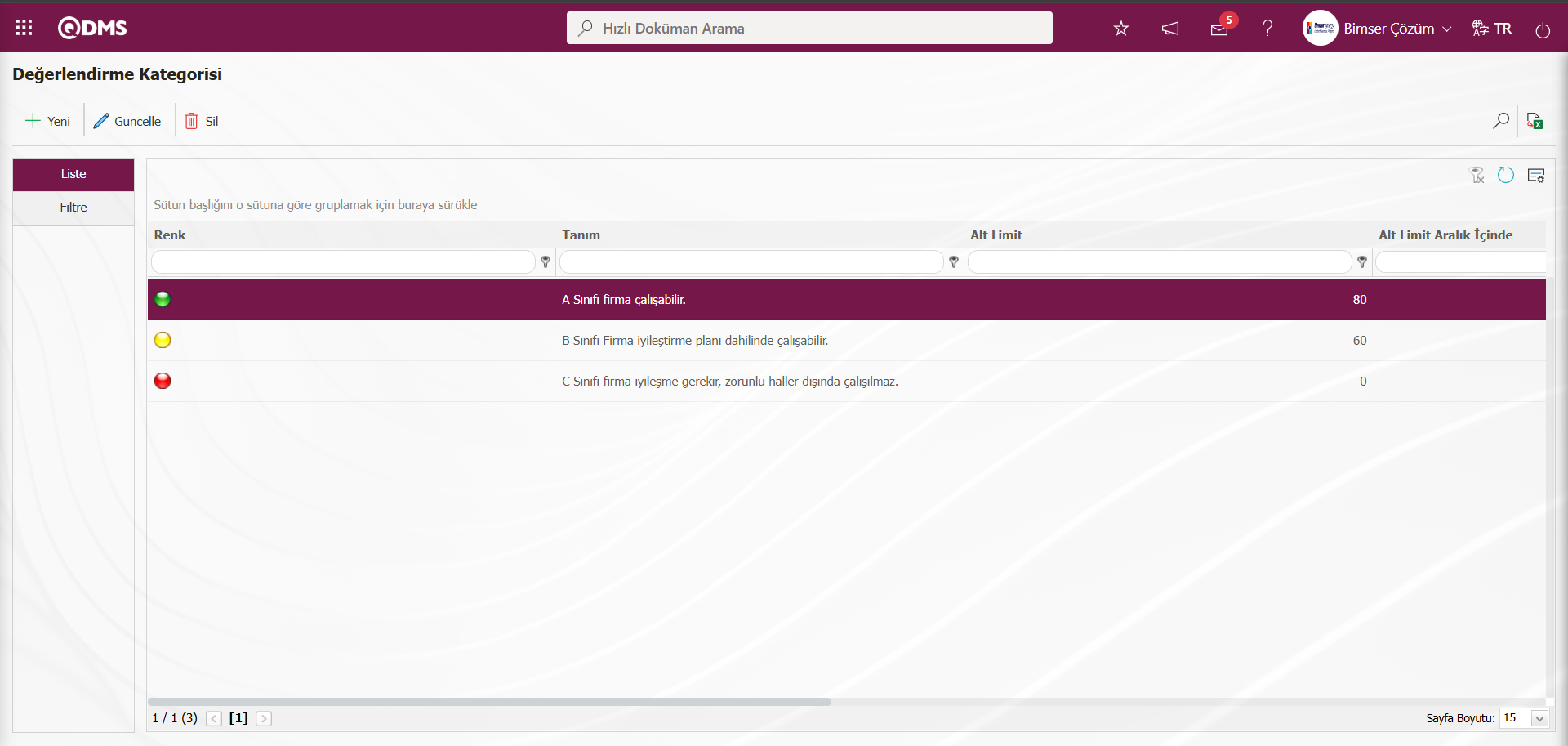
Tanımlanan değerlendirme kategorileri göre;
“A Sınıfı firma çalışabilir: 80≤Anket Puanı≥100 aralığında değerlendirme kategorisine göre anket puanın kabul aralığı.
“B Sınıfı Firma iyileştirme planı dahilinde çalışabilir: 60≤Anket Puanı> 80 aralığında değerlendirme kategorisine göre anket puanın kabul aralığı.
“C Sınıfı firma iyileşme gerekir, zorunlu haller dışında çalışılmaz: 0≤Anket Puanı>60 aralığında değerlendirme kategorisine göre anket puanın kabul aralığı.
4.1.4. Soru Listesi Tanımlama
Menü Adı: Sistem Altyapı Tanımları/ Tedarikçi Değerlendirme/ Soru Listesi Tanımlama
Tedarikçi Değerlendirme Modülü’nde soru listelerinin oluşturulduğu ve ilgili soru listelerine ait soruların tanımlandığı menüdür.
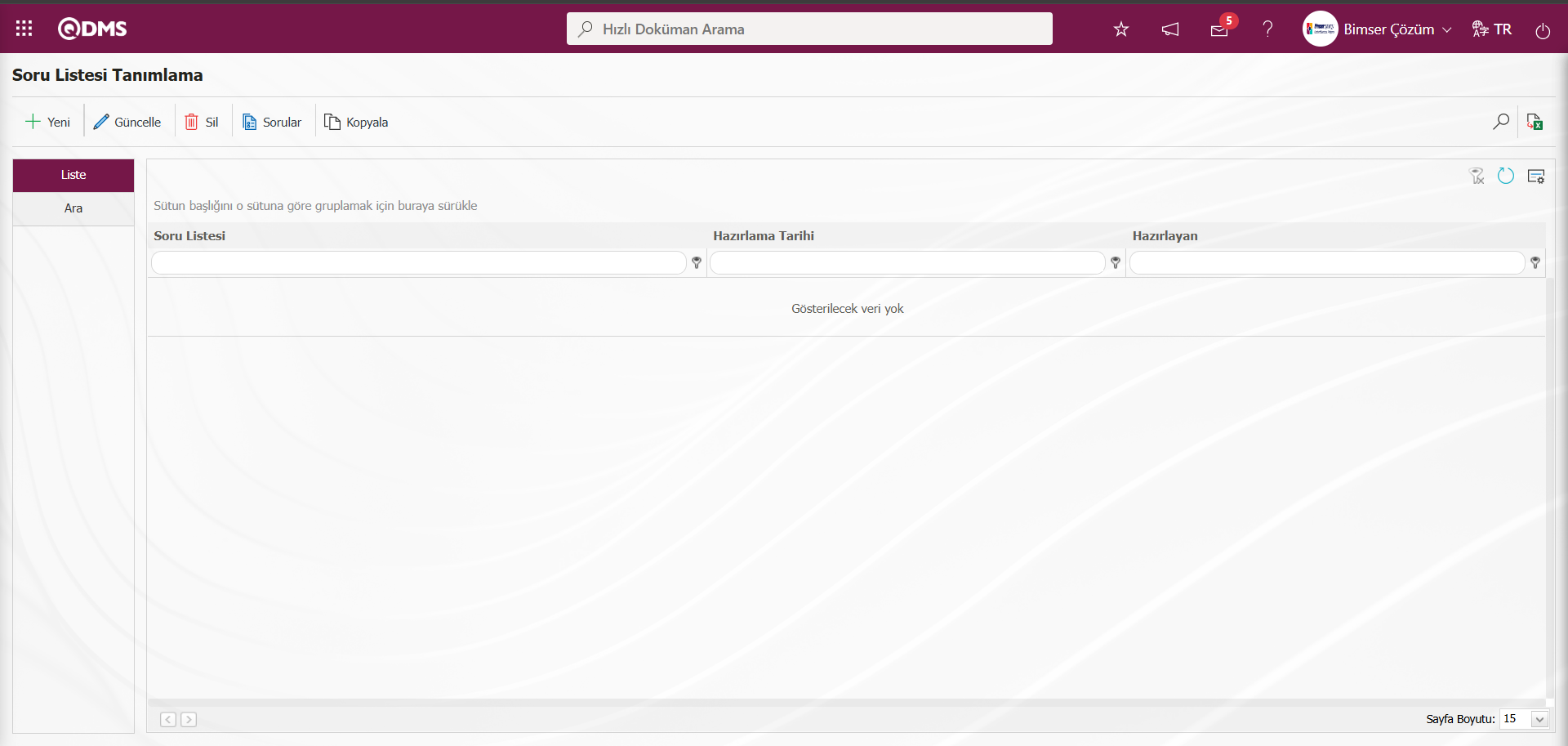
Ekrandaki bulunan butonlar yardımıyla;
 : Yeni soru listesi tanımlama işlemi yapılır.
: Yeni soru listesi tanımlama işlemi yapılır.
 : Listede seçili soru liste bilgisi ile ilgili herhangi bir düzeltme, değişiklik veya güncelleme işlemi yapılır.
: Listede seçili soru liste bilgisi ile ilgili herhangi bir düzeltme, değişiklik veya güncelleme işlemi yapılır.
 : Listede seçili soru listesi bilgisinin silinme işlemi yapılır
: Listede seçili soru listesi bilgisinin silinme işlemi yapılır
 : Soru listesine bağlı soruların tanımlama işlemi yapılır.
: Soru listesine bağlı soruların tanımlama işlemi yapılır.
 : Kayıtlar filtrelenerek arama yapılır.
: Kayıtlar filtrelenerek arama yapılır.
 : Veriler Excel’ e aktarılır.
: Veriler Excel’ e aktarılır.
 : Menü ekranlarındaki arama kriterleri arama işlemi yapılan gridde filtre alanlarında kalan verilerin temizleme işlemi yapılır.
: Menü ekranlarındaki arama kriterleri arama işlemi yapılan gridde filtre alanlarında kalan verilerin temizleme işlemi yapılır.
 : Menü ekranın tekrar varsayılan ayarlarına gelmesi işlemi yapılır.
: Menü ekranın tekrar varsayılan ayarlarına gelmesi işlemi yapılır.
 : Menü ekranlarında kolonların karşılığı olan alanların gösterip- gizleme özelliği yani saklama özelliği ile menü ekranın kullanıcı bazlı tasarlama işlemi yapılır.
: Menü ekranlarında kolonların karşılığı olan alanların gösterip- gizleme özelliği yani saklama özelliği ile menü ekranın kullanıcı bazlı tasarlama işlemi yapılır.
Soru Listesi Tanımlama ekranına yeni bir soru listesi eklemek için ekranın sol üst köşesindeki  butonu tıklanılır.
butonu tıklanılır.
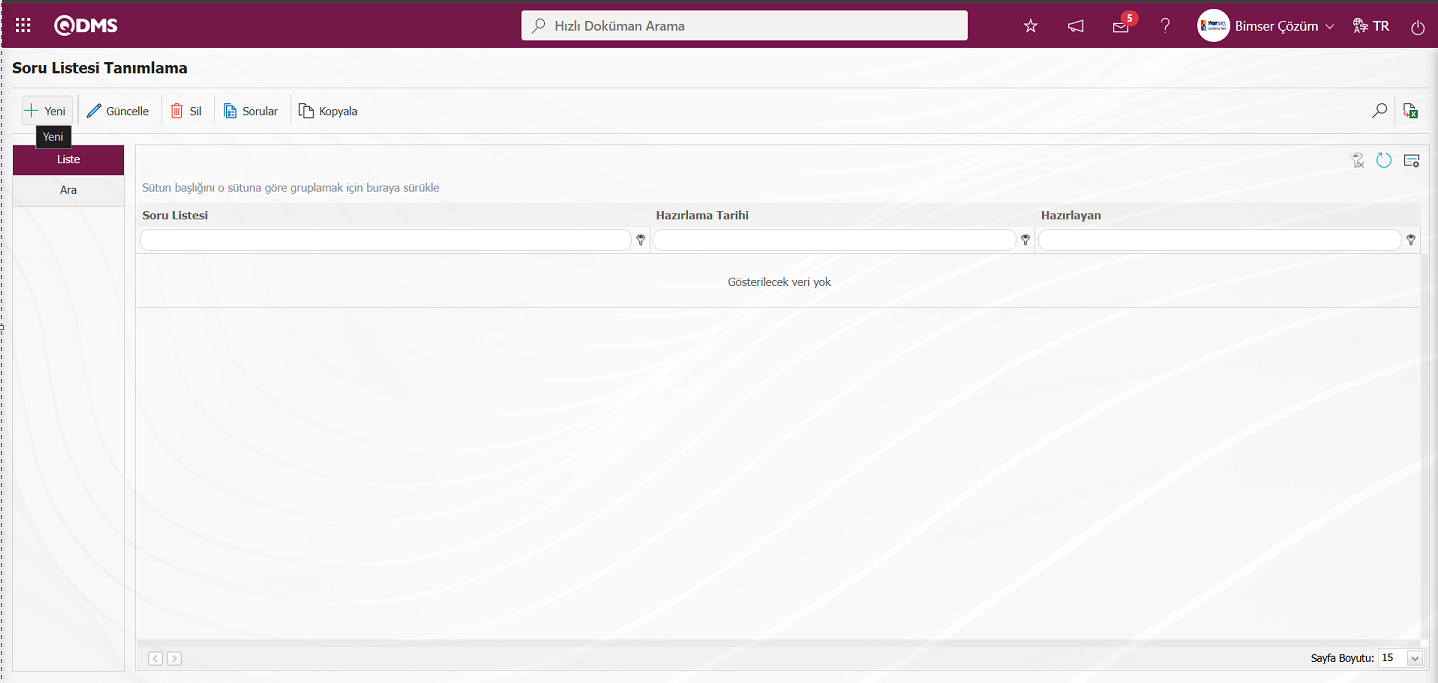
Soru Listesi Tanımlama ekranı görüntülenir
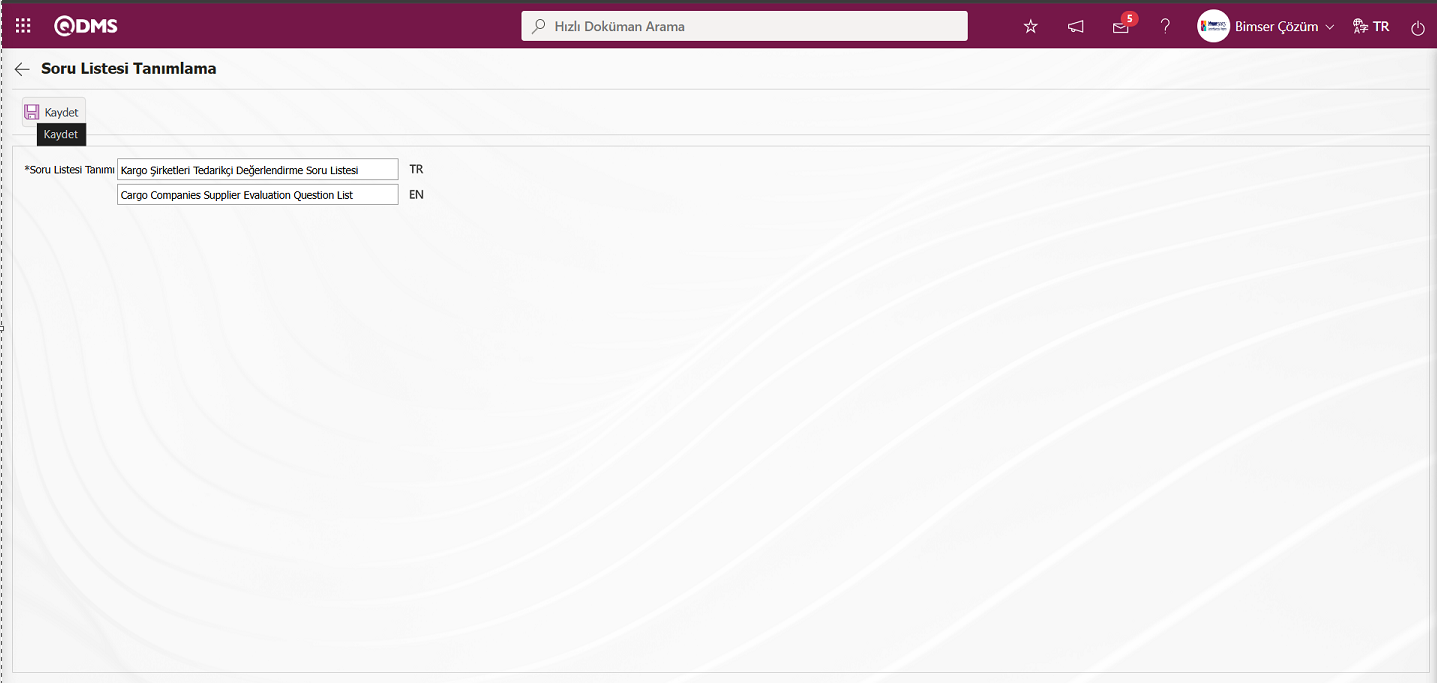
Açılan ekranda ilgili alanlar tanımlanır:
Soru Listesi Tanımı: Soru Listesi Tanımlama-Yeni Kayıt ekranında** Soru listesinin tanımı yazıldığı alandır. Diğer dil seçenekleri de kullanılacaksa ilgili simgenin bulunduğu yere ilgili soru listesinin dil karşılığı yazılır.
Soru Listesi Tanımlama ekranında gerekli alanlar doldurulduktan sonra sol üst köşedeki  butonu tıklanarak kayıt işlemi gerçekleştirilir.
butonu tıklanarak kayıt işlemi gerçekleştirilir.
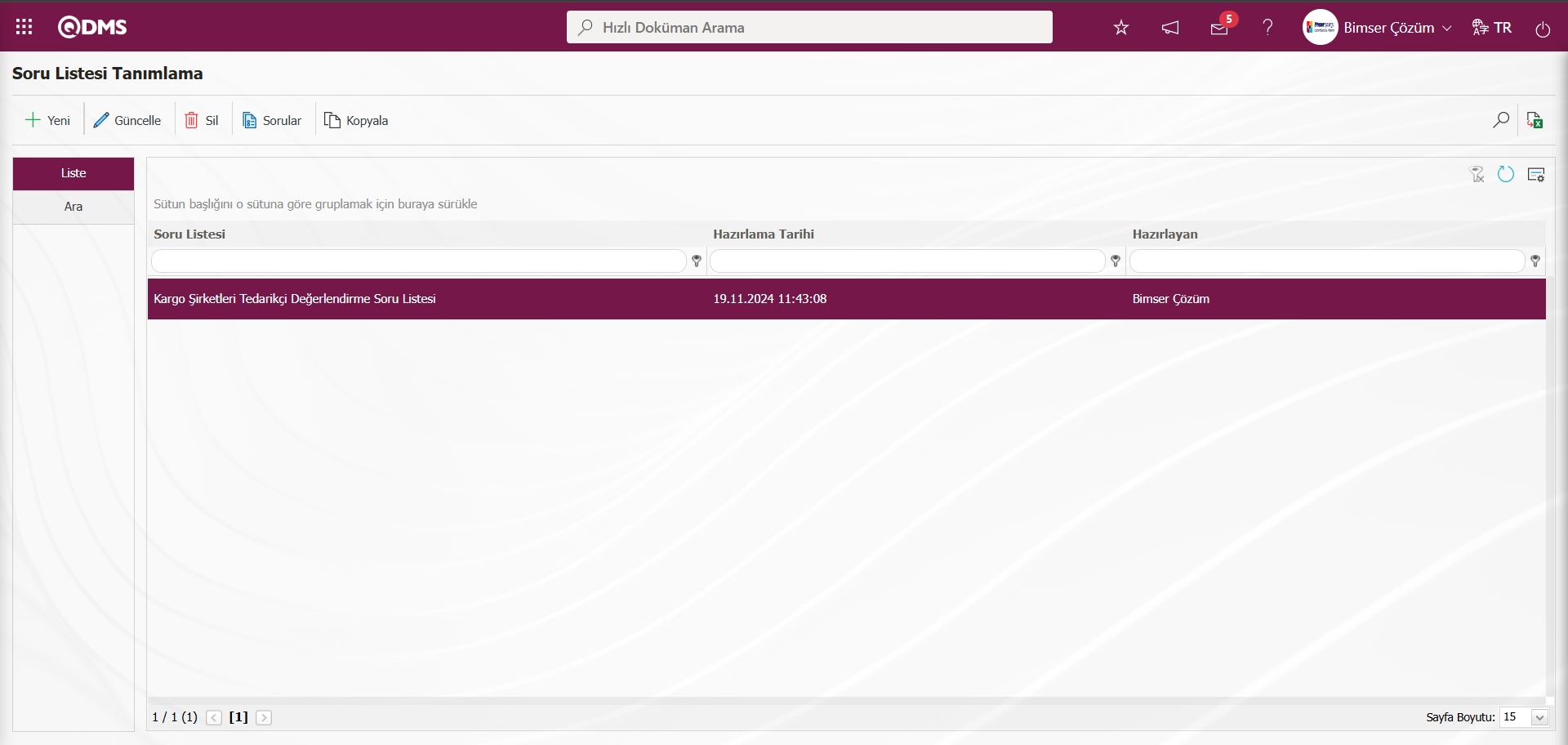
Soru listesi tanımlama işleminden sonra soru listesi seçilerek anketin sorularını tanımlama işlemi için  butonu tıklanılır.
butonu tıklanılır.
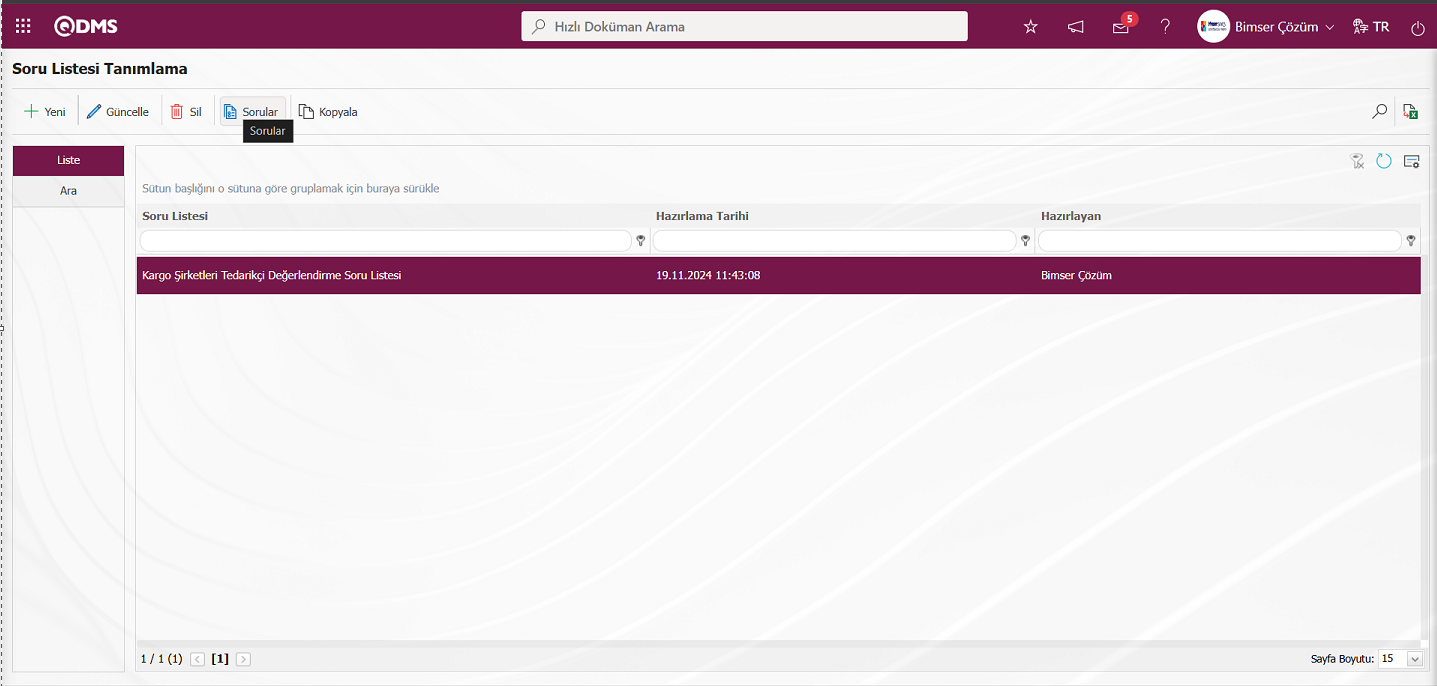
Soru Tanımlama ekranı açılır.
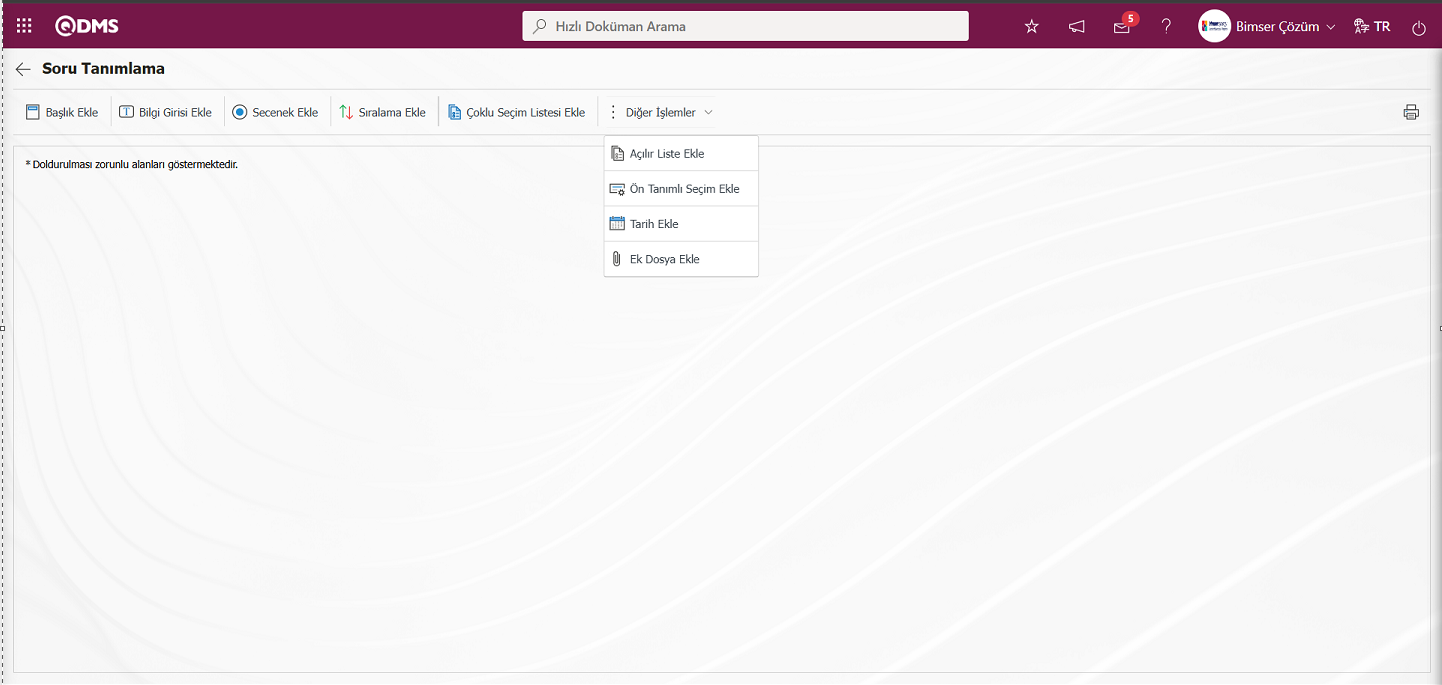
Ekrandaki bulunan butonlar yardımıyla;
 : Sorularınızı yazdırmaya sağlayan butondur.
: Sorularınızı yazdırmaya sağlayan butondur.
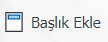 : Anketi bölümlendirerek başlık eklemek istenilirse bu buton kullanılır. Her başlık ayıracından sonra tanımlanan sorunun numarası 1 olarak gelir.
: Anketi bölümlendirerek başlık eklemek istenilirse bu buton kullanılır. Her başlık ayıracından sonra tanımlanan sorunun numarası 1 olarak gelir.
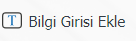 : Anketi dolduran kişilere, serbest bilgi girilmesi gereken sorular sorulduğunda, kullanılan soru tipidir.
: Anketi dolduran kişilere, serbest bilgi girilmesi gereken sorular sorulduğunda, kullanılan soru tipidir.
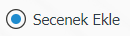 : Verilen cevapların belirtilen seçenekler içinden seçilmesi durumunda kullanılır.
: Verilen cevapların belirtilen seçenekler içinden seçilmesi durumunda kullanılır.
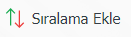 : Bir sorunun seçeneklerinden tüm seçeneklerin tercih edilip, öncelik sırasına göre listelendiği durumda kullanılır. Seçenekler çoktan>aza veya azdan>çoğa doğru sıralanır.
: Bir sorunun seçeneklerinden tüm seçeneklerin tercih edilip, öncelik sırasına göre listelendiği durumda kullanılır. Seçenekler çoktan>aza veya azdan>çoğa doğru sıralanır.
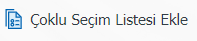 : Oluşturmak istenilen soruda çok fazla şık mevcutsa ve bunların check list gibi seçilmesi gerekiyor ise, çoklu seçim listesi tipinde soru eklenebilir.
: Oluşturmak istenilen soruda çok fazla şık mevcutsa ve bunların check list gibi seçilmesi gerekiyor ise, çoklu seçim listesi tipinde soru eklenebilir.
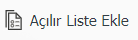 : Sorulan sorunun açılır listeden tek cevap seçilmesi durumunda kullanılacak soru tipidir.
: Sorulan sorunun açılır listeden tek cevap seçilmesi durumunda kullanılacak soru tipidir.
 : Bu soru tipi Qdms’de tanımlı personel, müşteri, departman, şirket profili ve ürün alanlarındaki listelerin seçilmesini sağlar.
: Bu soru tipi Qdms’de tanımlı personel, müşteri, departman, şirket profili ve ürün alanlarındaki listelerin seçilmesini sağlar.
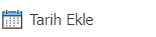 : Tıklanarak açılan ekranda, kullanıcıya tarih seçtirilecek soru eklenebilir.
: Tıklanarak açılan ekranda, kullanıcıya tarih seçtirilecek soru eklenebilir.
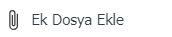 : Ankete Ek dosya ekleme işlemi için Ek Dosya alanı oluşturur.
: Ankete Ek dosya ekleme işlemi için Ek Dosya alanı oluşturur.
Ankete Soru Ekleme işlemi;
Soru seçenekleri tipleri kullanarak soru listesine soru ekleme işlemi yapılır.
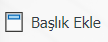 Başlık Ekle Soru Tipi: Anketi bölümlendirerek başlık eklemek istenilirse kullanılan soru tipidir. Her başlık ayıracından sonra tanımlanan sorunun numarası 1 olarak gelir.
Başlık Ekle Soru Tipi: Anketi bölümlendirerek başlık eklemek istenilirse kullanılan soru tipidir. Her başlık ayıracından sonra tanımlanan sorunun numarası 1 olarak gelir.
Anket Soruları ekranında tanımlanan ankete Başlık Ekle soru tipi ekleme işlemi için 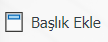 butonu tıklanılır.
butonu tıklanılır.
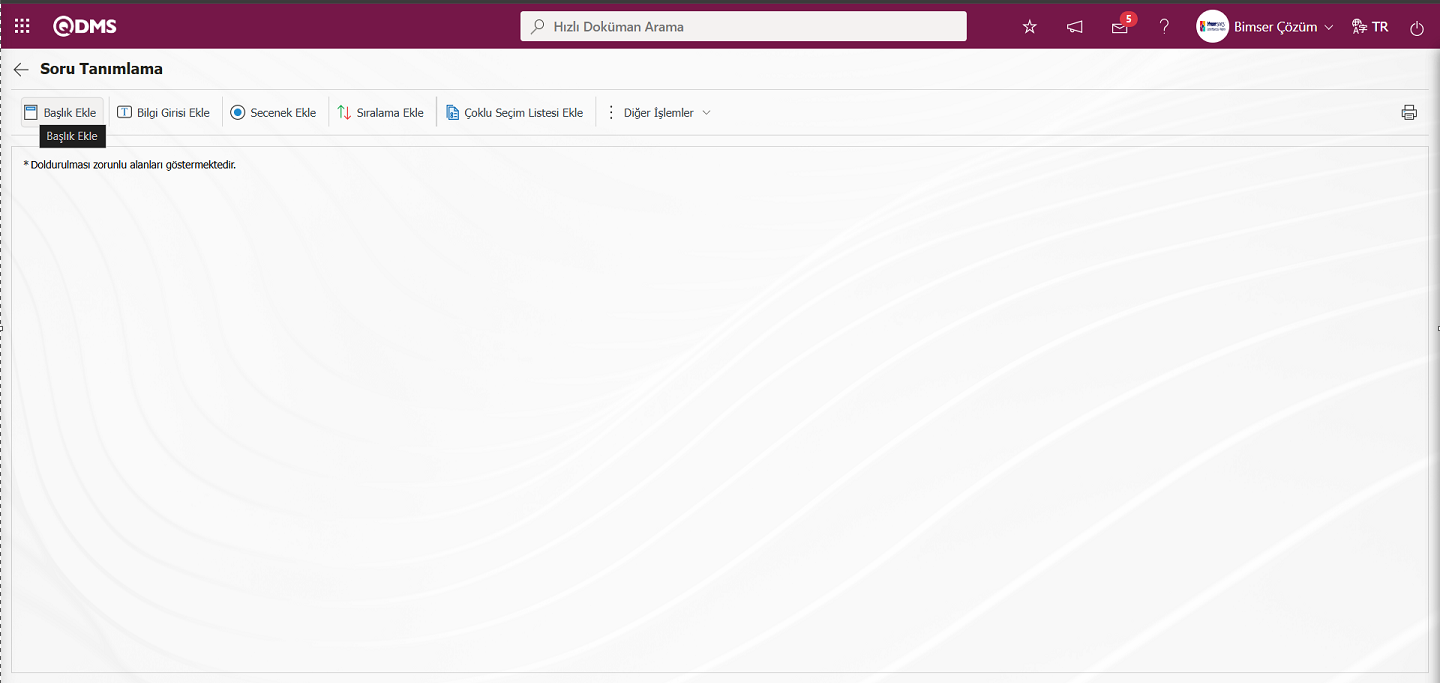
Başlık Ekle ekranı açılır.

Açılan ekranda ilgili alanlar tanımlanır:
Başlık Metni: Başlık ekle ekranında başlık metni bilgisinin yazıldığı alandır.
Başlık ekle ekranında Başlık Metni alanında başlık bilgisi yazılır. Diğer dillerde kullanım olması durumunda ilgili dillerin olduğu alana başlık bilgisinin dil karşılığı girilir. Başlık ekle alanına ilgili başlık eklenilerek gerekli alanlar ilgili bilgiler girildikten sonra ekranın sol üst köşesindeki  butonuyla kayıt işlemi gerçekleştirilir.
butonuyla kayıt işlemi gerçekleştirilir.
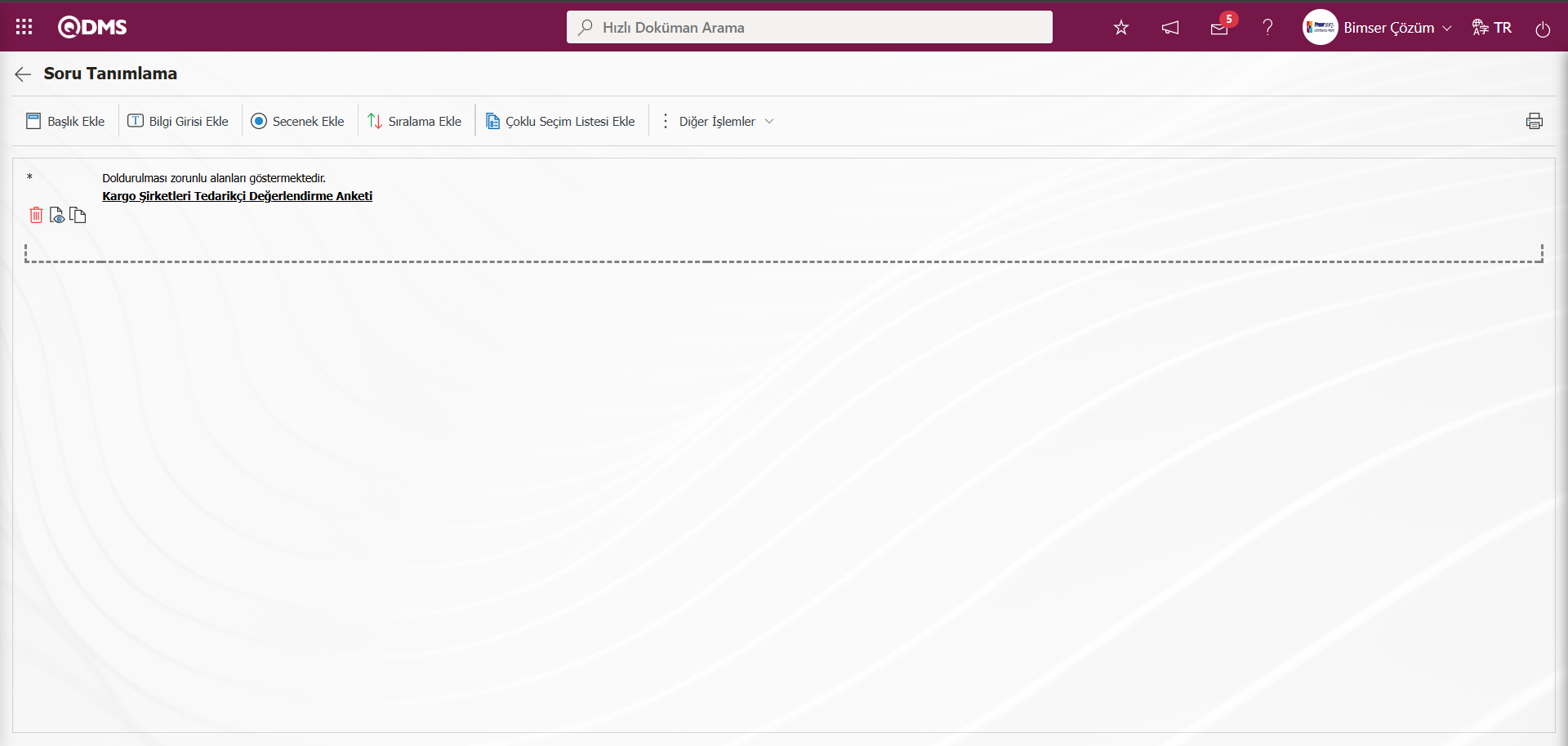
Ekrandaki bulunan butonlar yardımıyla
 : Tanımlanan soru bilgisi silinme işlemi yapılır.
: Tanımlanan soru bilgisi silinme işlemi yapılır.
 : Tanımlanan soru bilgisi üzerinde düzenleme ve güncelleme işlemi yapılır.
: Tanımlanan soru bilgisi üzerinde düzenleme ve güncelleme işlemi yapılır.
 : Tanımlanan soru bilgisinin kopyalama işlemi yapılır.
: Tanımlanan soru bilgisinin kopyalama işlemi yapılır.
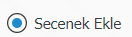 Seçenek Ekle Soru Tipi: Verilen cevapların belirtilen seçenekler içinden seçilmesi işlemi yapılan soru tipidir.
Seçenek Ekle Soru Tipi: Verilen cevapların belirtilen seçenekler içinden seçilmesi işlemi yapılan soru tipidir.
Anket Soruları ekranında tanımlanan ankete Seçenek Ekle soru tipi eklemek için 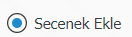 butonu tıklanılır.
butonu tıklanılır.
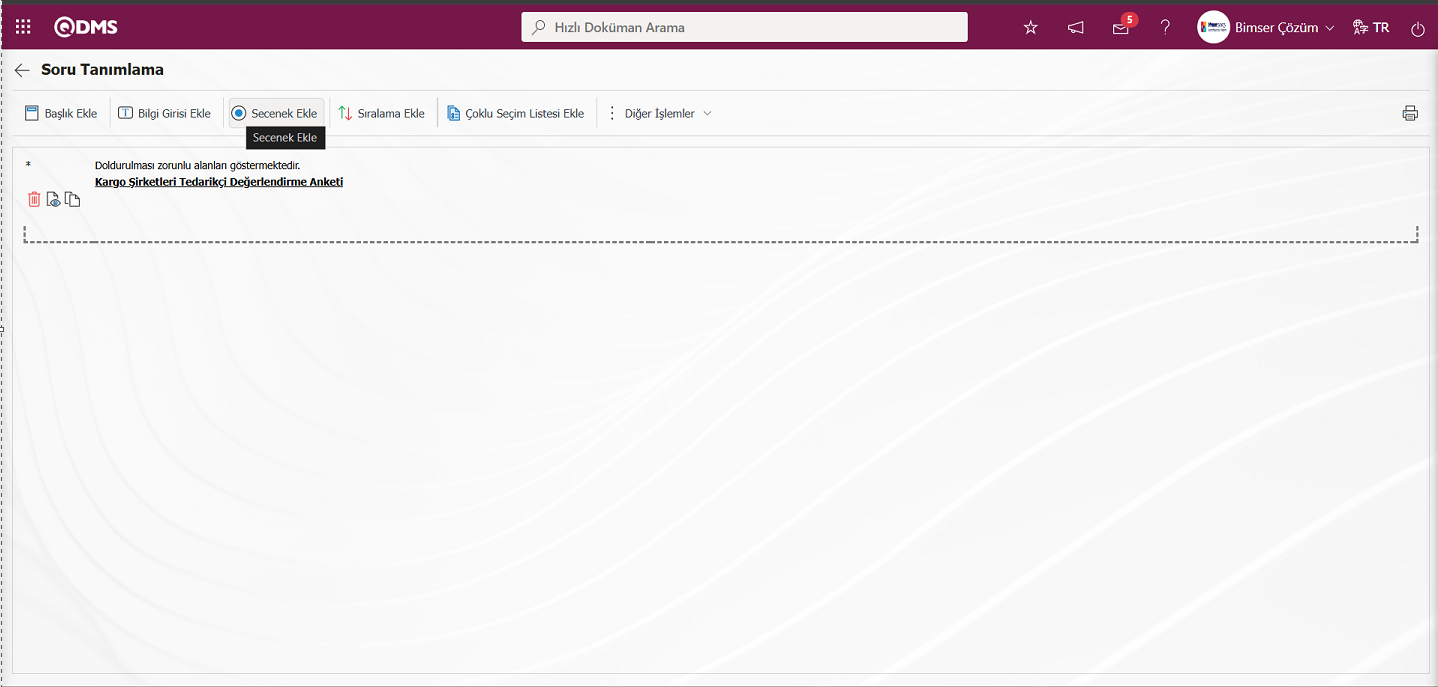
Seçenek Ekle ekranı açılır.
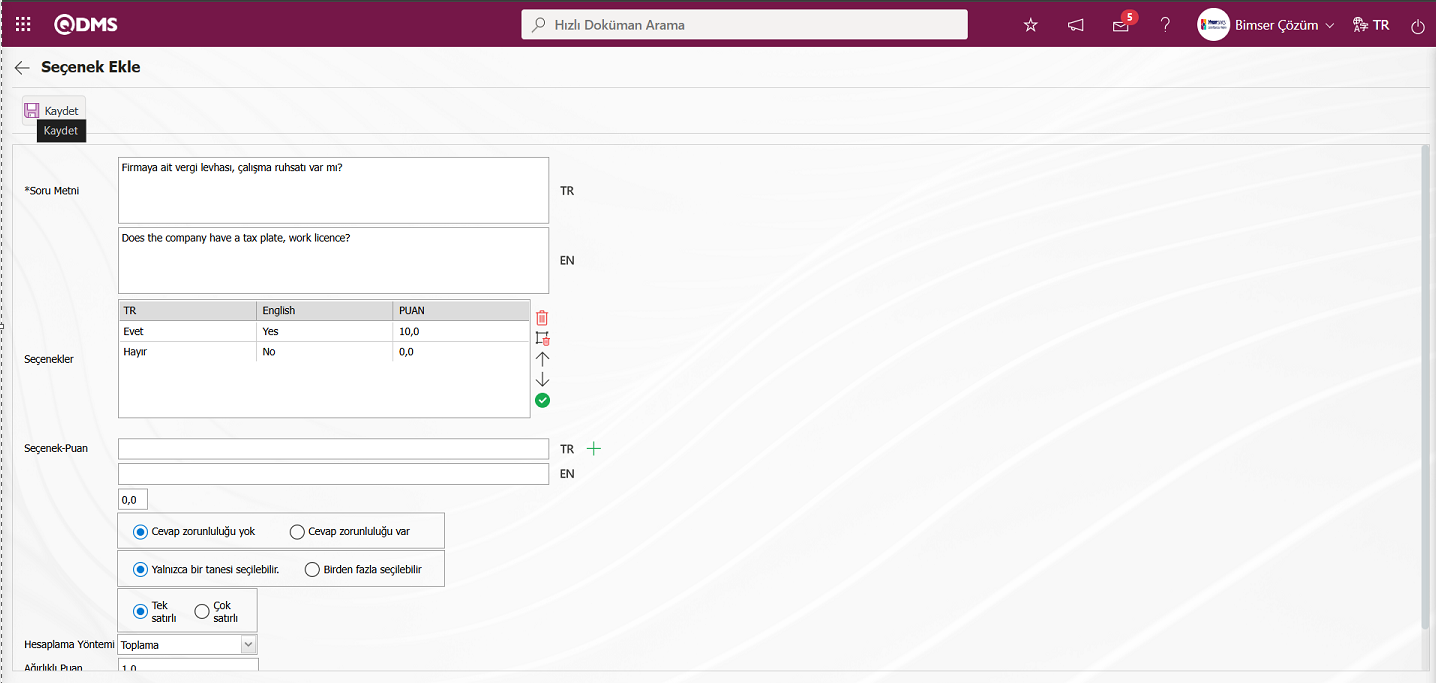
Açılan ekranda ilgili alanlar tanımlanır:
Soru Metni: Seçenek Ekle ekranında sorulacak soru metnin Türkçe alana yazıldığı alandır. Diğer dillerde kullanım olması durumunda ilgili dillerin olduğu alana sorulacak soru verisi girilir.
Seçenekler: Seçenek Ekle ekranında seçeneklerin listesinin yer aldığı alandır.
Seçenek/ Puan: Seçenek Ekle ekranında sorunun seçenek ve puan bilgisinin yazıldığı alandır. Eğer anket, puanlı bir anket olacaksa, girilen seçenekler için puan da yazılır.

Ekrandaki bulunan butonlar yardımıyla
 (Çıkar): Seçenekler ekranında seçili seçeneğin seçenek listesinde çıkarma işlemi yapılır.
(Çıkar): Seçenekler ekranında seçili seçeneğin seçenek listesinde çıkarma işlemi yapılır.
 (Tümünü Sil): Seçenekler ekranında tüm seçeneklerin silinme işlemi yapılır.
(Tümünü Sil): Seçenekler ekranında tüm seçeneklerin silinme işlemi yapılır.
 (Yukarı): Seçenekler ekranında seçili seçeneği seçenek listesinde yukarı doğru çıkarma işlemi yapılır.
(Yukarı): Seçenekler ekranında seçili seçeneği seçenek listesinde yukarı doğru çıkarma işlemi yapılır.
 (Aşağı): Seçenekler ekranında seçili seçeneği seçenek listesinde aşağı doğru inme işlemi yapılır.
(Aşağı): Seçenekler ekranında seçili seçeneği seçenek listesinde aşağı doğru inme işlemi yapılır.
 (Taşı): Seçenekler ekranında seçili seçeneği Seçenek-Puan alanına taşıyarak üzerinde düzenleme ve günceleme işlemine olanak sağlanır.
(Taşı): Seçenekler ekranında seçili seçeneği Seçenek-Puan alanına taşıyarak üzerinde düzenleme ve günceleme işlemine olanak sağlanır.
Seçenek-Puan alanında sorunun seçeneği ve puan bilgileri yazılarak  (Seçenek Ekle) butonu tıklanarak Seçenekler listesine eklenir.
(Seçenek Ekle) butonu tıklanarak Seçenekler listesine eklenir.

Sorulacak sorunun cevap verme zorunluluğu bu alandan belirlenir.

Seçeneklerden 1 veya 1’den fazlasının seçilebilmesi bu alandaki check box’a göre belirlenir.

Seçeneklerin yan yana (Tek Satırlı) veya alt altta (Çok Satırlı) dizili olarak görülmesi sağlanır.
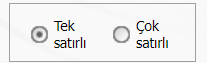
Eğer çok satırlı seçeneği işaretlenirse kolon sayısı diye bir alan çıkar ve sorunun seçenekleri belirlenen değer kadar, kolonda görüntülenir.
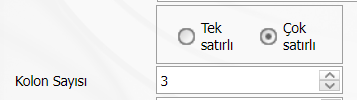
Hesaplama Yöntemi: Seçenek Ekle ekranında Anketin puanlı anket olması durumunda, bu sorunun seçeneklerine verilen puanların hangi yöntemle hesaplanılacağının belirlendiği alandır. Örneğin; 10 kişinin cevaplayacağı anketteki bir sorunun 4 seçeneği ve her bir seçeneğin kendine has puanları vardır. İlk seçeneğin puanının 5 olduğunu varsayarsak, 10 kullanıcının ilk seçeneği seçmesi halinde, bu puanlar toplanarak mı (50) veya ortalaması alınarak mı (5) anketin ortalama puanına dahil edilme durumu belirlenir.

Ağırlıklı Puan: Seçenek Ekle ekranında Anketin puanlı anket olması durumunda sorunun anket içindeki ağırlığının belirlendiği alandır. Tüm sorular eş değer ağırlıktaysa 1 değeri yazılmalıdır. 0 olarak yazıldığı durumda anket puanı hesaplanmaz.

İlişkili Soru/ Seçenek: Tanımlanan seçenekli sorunun seçeneğine bağlı olarak sorunun görüntülenme işleminin yapıldığı alandır. İlişkili soru ve sorunun seçenek seçim işlemi yapılarak bu sorunun seçeneği seçildiğinde ilişki kurulan sorunun görüntülenmesi sağlanır.
Seçenek Ekle ekranında gerekli alanlar ilgili bilgiler doldurulduktan sonra ekranın sol üst köşesindeki 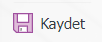 butonu tıklanarak kayıt işlemi gerçekleştirilir.
butonu tıklanarak kayıt işlemi gerçekleştirilir.
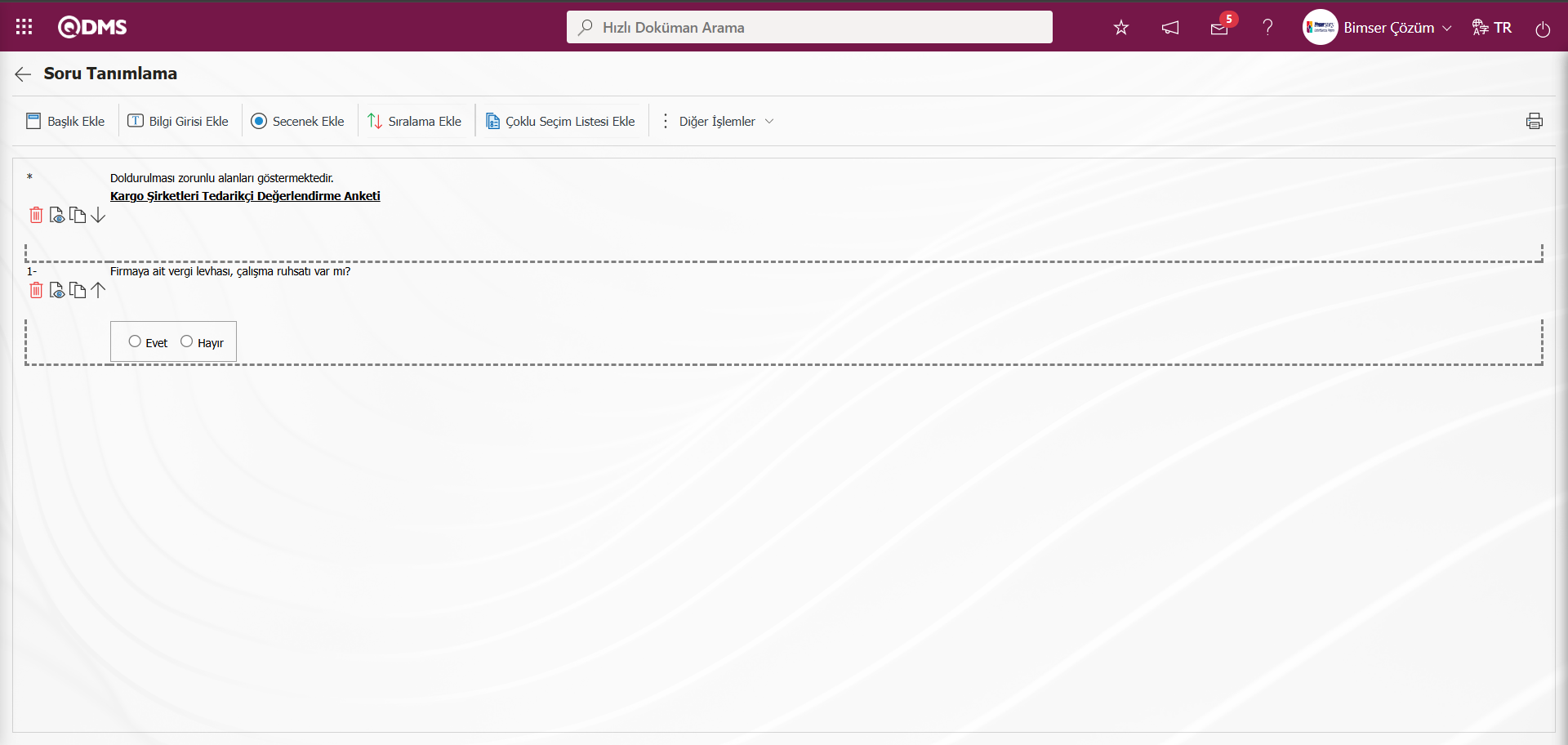
Soru Tanımlama ekranında seçenekler ve benzer bilgilere aynı olduğundan  (Kopyala) butonu tıklanarak soruların tanımlama işlemi yapılır.
(Kopyala) butonu tıklanarak soruların tanımlama işlemi yapılır.
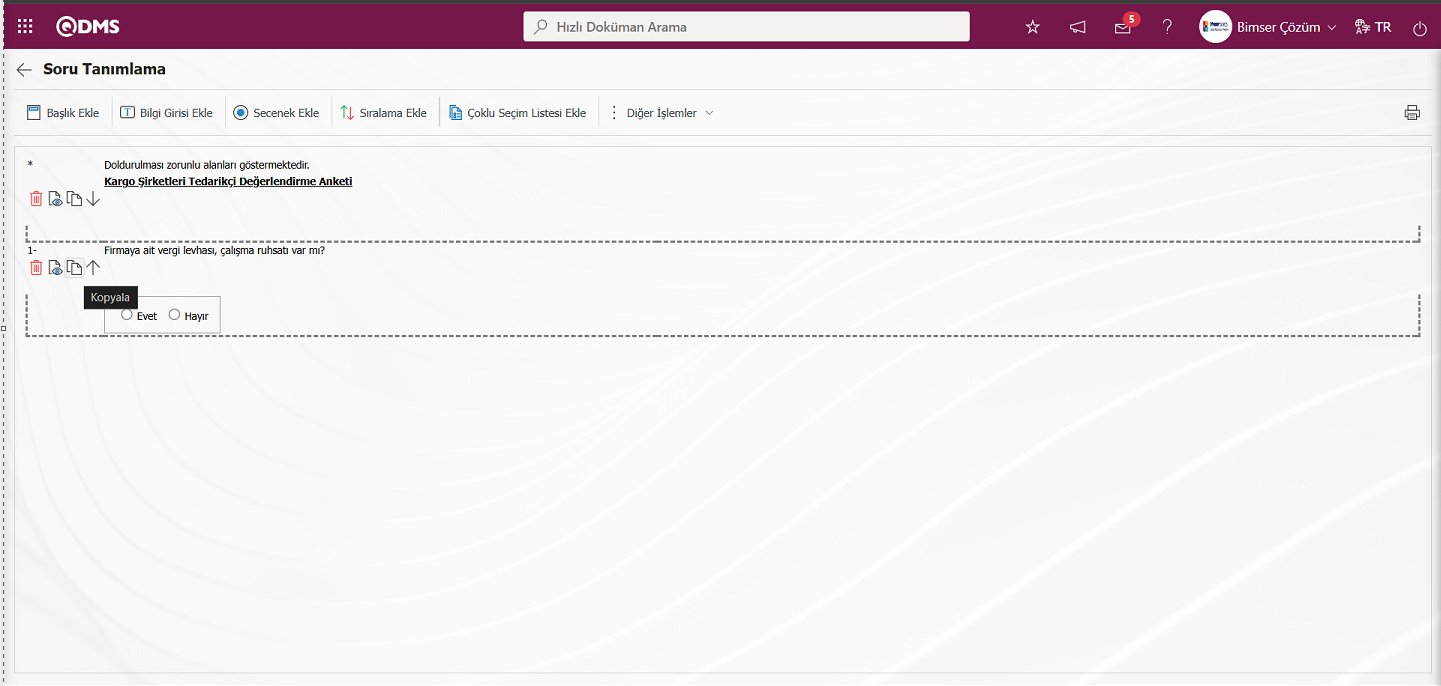
Seçenek Ekle soru tipinde kopyalama işlemi ile benzer bilgiler dışında diğer bilgiler yazılarak ekranın sol üst köşesindeki 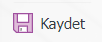 butonu tıklanarak seçenek tipli soru tanımlama işlemi yapılır.
butonu tıklanarak seçenek tipli soru tanımlama işlemi yapılır.
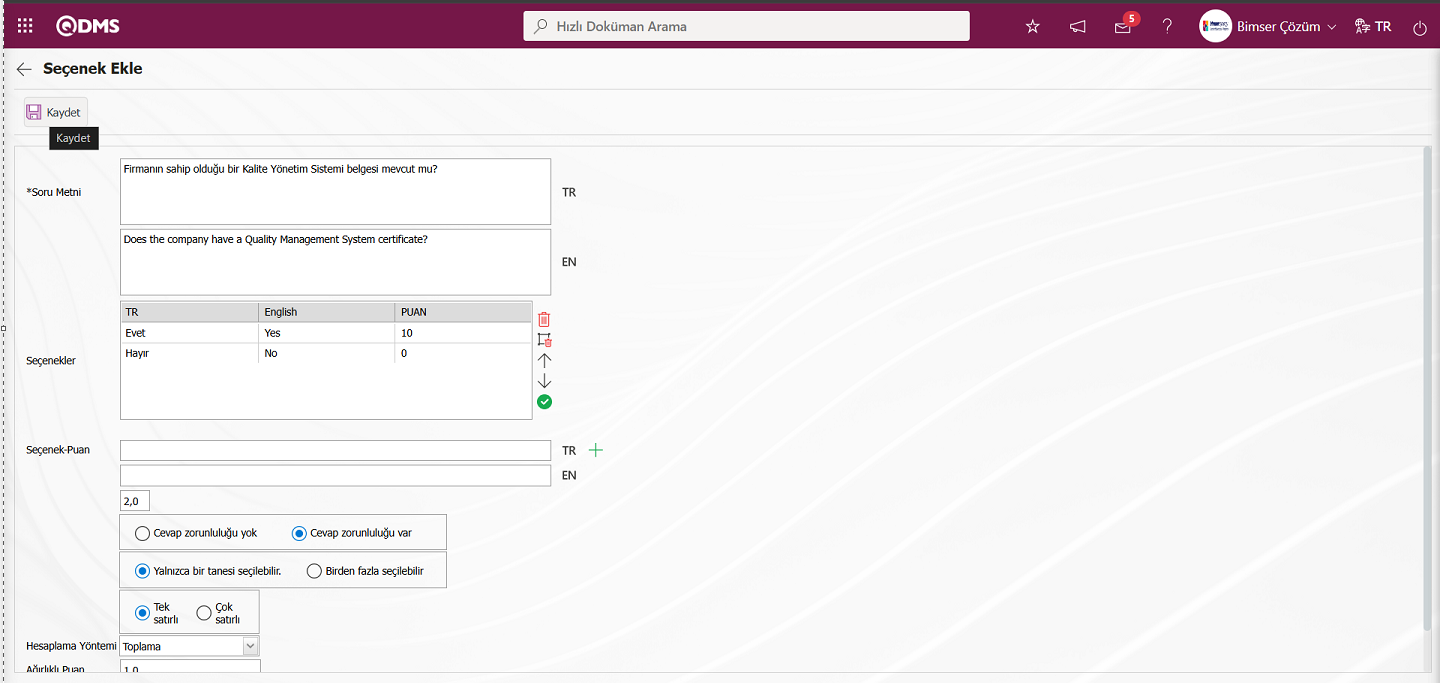
Kargo şirketleri Tedarikçi Değerlendirme Anketi soru tipi “Seçenek ekle” soru tanımlama işlemi olduğu için aynı şekilde işlem aşamalar yapılarak yada  (Kopyala) butonu tıklanarak soruların tanımlama işlemi yapılır.
(Kopyala) butonu tıklanarak soruların tanımlama işlemi yapılır.

4.1.5. Tedarikçi Anket Şablonları
Menü Adı: Sistem Altyapı Tanımları/ Tedarikçi Değerlendirme/ Tedarikçi Anket Şablonları
Tedarikçi anket şablonlarının tanımlandığı menüdür. Açılan sayfada tanımlanan tedarikçi grupları listelenir. Tedarikçi değerlendirmesi, ilgili tedarikçi grubu için oluşturulan anket şablonu üzerinden yapılmaktadır.
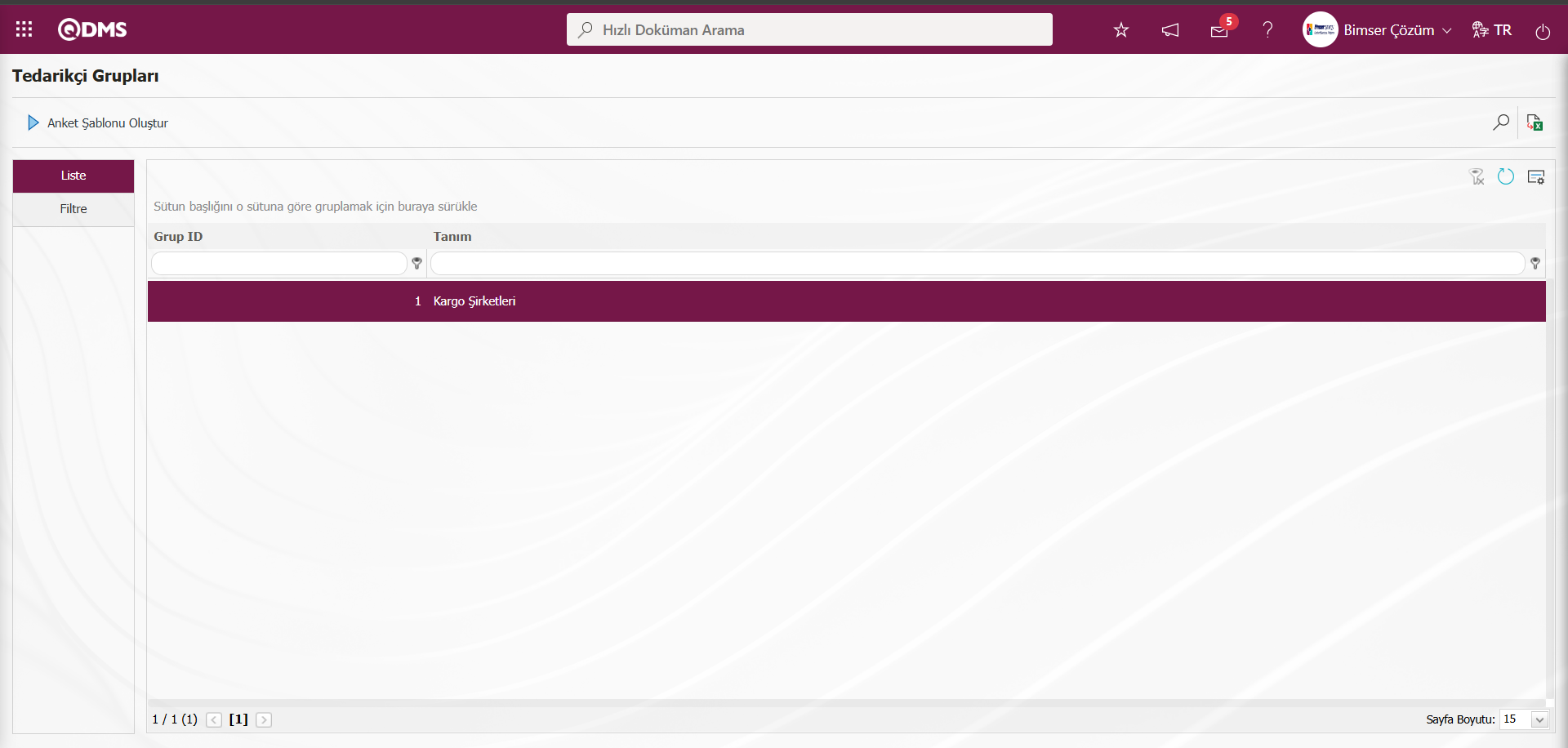
Ekranda bulunan butonlar yardımıyla;
 : Listede seçili tedarikçi grubu için anket şablonu oluşturulur.
: Listede seçili tedarikçi grubu için anket şablonu oluşturulur.
 : Kayıtlar filtrelenerek arama yapılır.
: Kayıtlar filtrelenerek arama yapılır.
 : Veriler Excel’ e aktarılır.
: Veriler Excel’ e aktarılır.
 : Menü ekranlarındaki arama kriterleri arama işlemi yapılan gridde filtre alanlarında kalan verilerin temizleme işlemi yapılır.
: Menü ekranlarındaki arama kriterleri arama işlemi yapılan gridde filtre alanlarında kalan verilerin temizleme işlemi yapılır.
 : Menü ekranın tekrar varsayılan ayarlarına gelmesi işlemi yapılır.
: Menü ekranın tekrar varsayılan ayarlarına gelmesi işlemi yapılır.
 : Menü ekranlarında kolonların karşılığı olan alanların gösterip- gizleme özelliği yani saklama özelliği ile menü ekranın kullanıcı bazlı tasarlama işlemi yapılır.
: Menü ekranlarında kolonların karşılığı olan alanların gösterip- gizleme özelliği yani saklama özelliği ile menü ekranın kullanıcı bazlı tasarlama işlemi yapılır.
Açılan ekranda listeleden tedarikçi grubu seçilerek  butonuna tıklanır.
butonuna tıklanır.
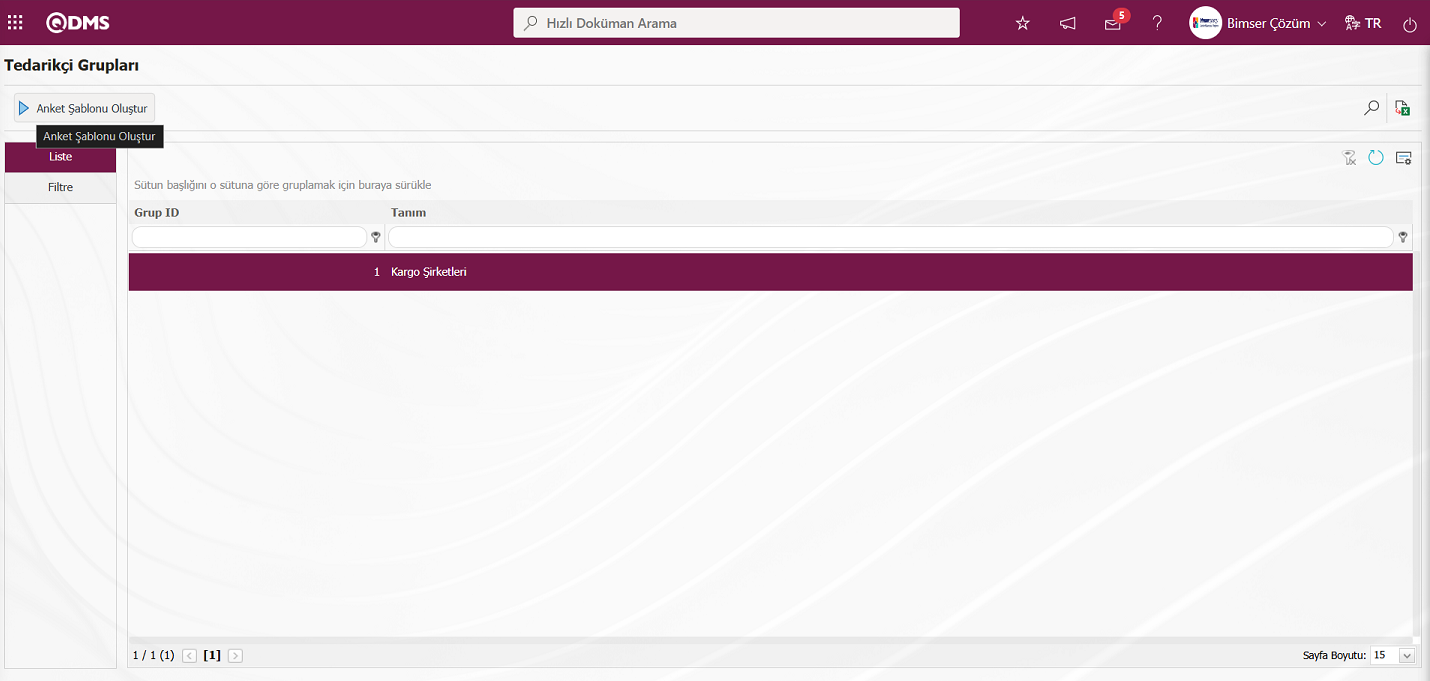
Anket Şablonu-Kargo Şirketleri ekranı görüntülenir.
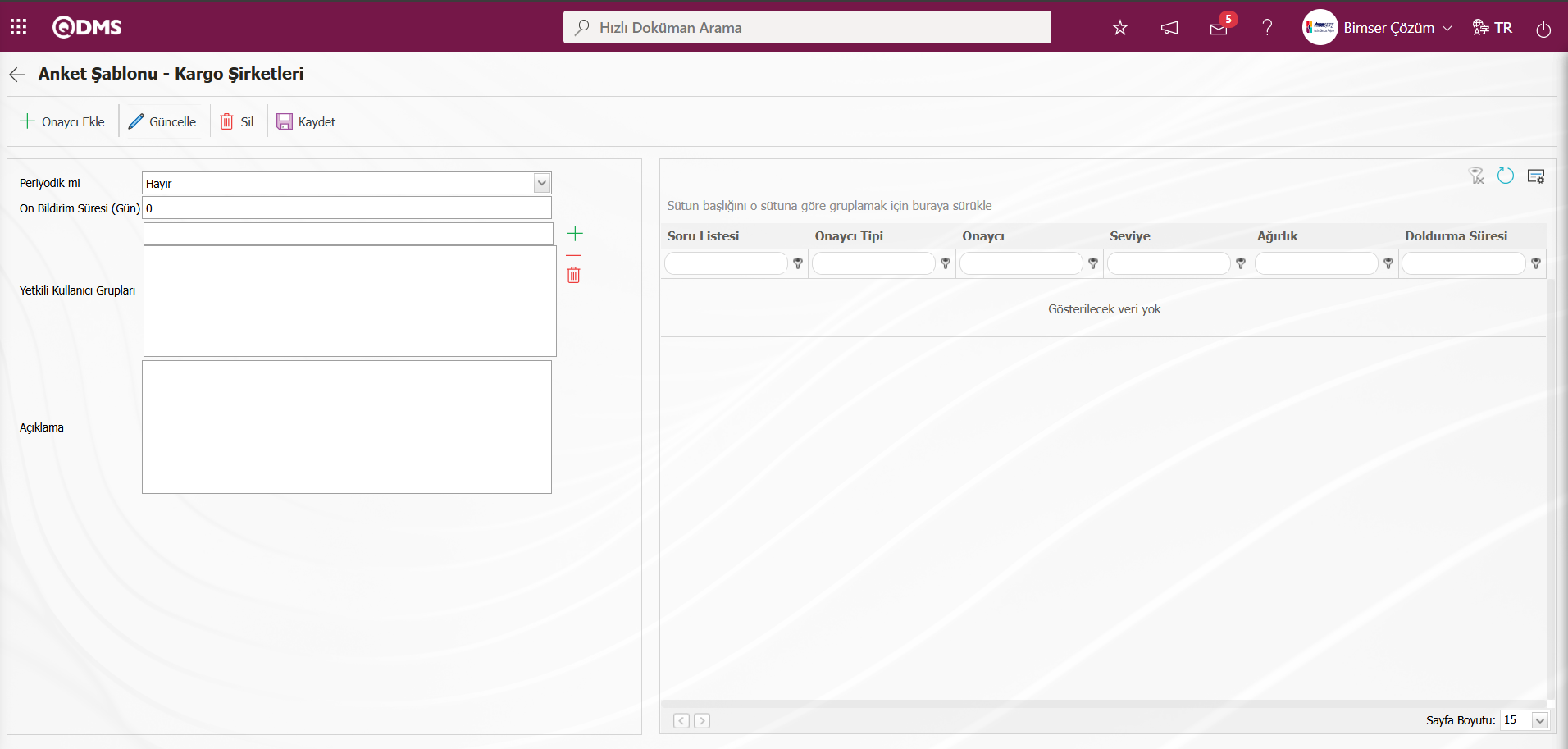
Açılan ekranda ilgili alanlar tanımlanır:
Periyodik mi: Anket Şablonu ekranında tanımlanan anket şablonunun periyodik olup, olmamasının ayarlandığı alandır. Tanımlanan anket şablonun periyodik olması istendiğinde açılır listede “Evet” seçeneği seçilerek belirli periyotlarla tekrarlanması işlemi yapılır. Periyodik olarak seçildiğinde ek olarak periyodik ile ilgili alanlar görüntülenir.

Tanımlanan anket şablonun periyodik olarak olması istenmediğinde “Hayır” seçeneği seçilir
Süre (Ay): Periyodik olarak yapılması istenen anketler için ay bazında süre girilir. Örnek 3 gibi. Bu sayede sistem 3 ay aralıkla anketi tekrar açılması işlemi yapılır. .
Ön Bildirim Süresi (Gün): Anket şablonun doldurulması için kaç gün önceden bilgilendirme yapılacak bilgisi yazıldığı alandır.
Başlangıç Tarihi: Anket şablonu periyodikse periyodik başlangıç tarihi bilgisi açılan Takvim alanında seçildiği alandır.
Yetkili Kullanıcı Grupları: Anket şablonu üzerinde yeni anket oluşturma veya düzenleme yetkisi olan kullanıcı gruplarınin  (Seç) butonu tıklanarak açılan sistemde tanımlı Kullanıcı Grubu listesinden seçildiği alandır.
(Seç) butonu tıklanarak açılan sistemde tanımlı Kullanıcı Grubu listesinden seçildiği alandır.
Açıklama: Seçilen şablon hakkında eğer varsa açıklama bilgisinin yazıldığı alandır.
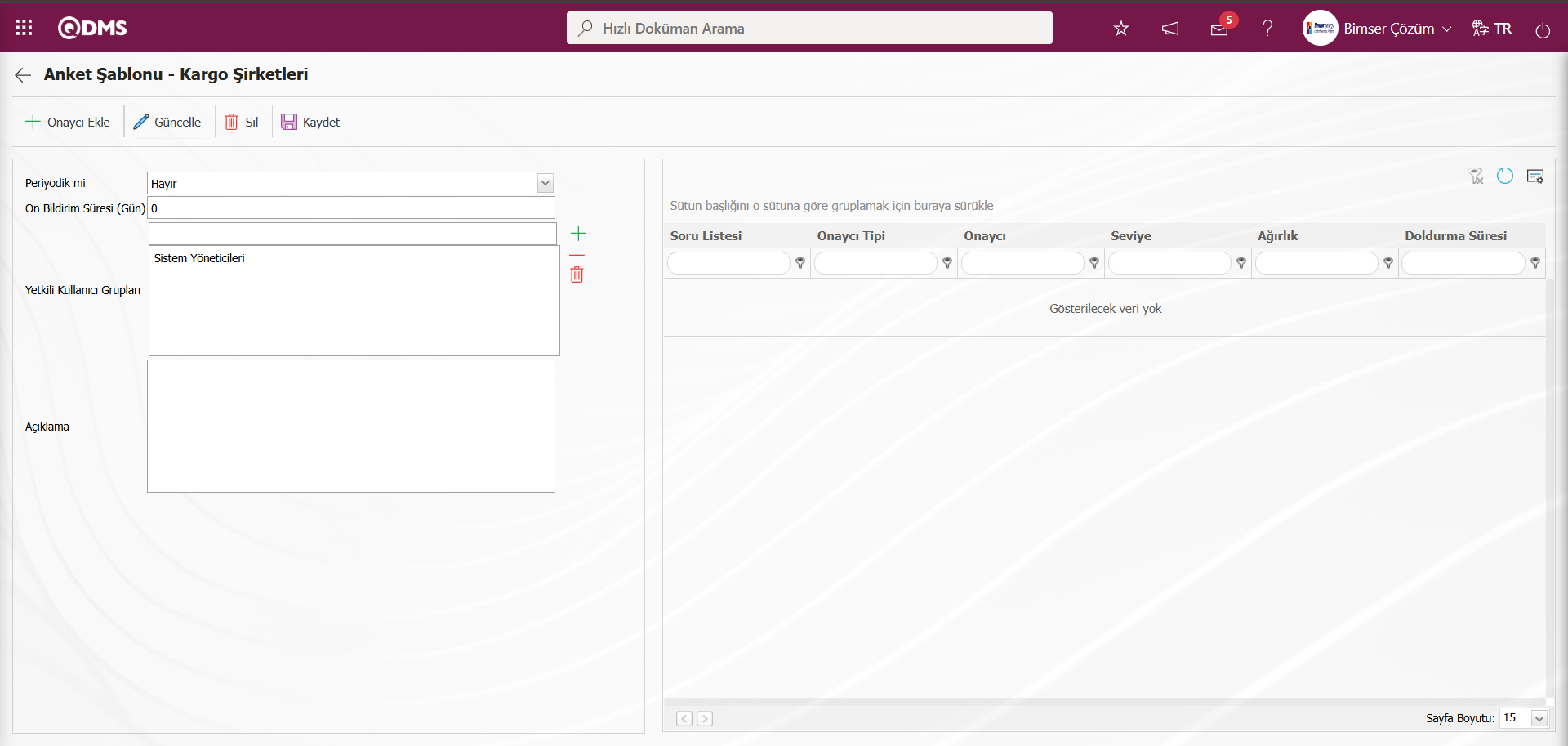
Ekranda bulunan butonlar yardımıyla;
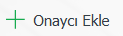 : Yeni bir onaycı ekleme işlemi yapılır.
: Yeni bir onaycı ekleme işlemi yapılır.
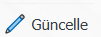 : Listede seçili onaycı bilgisi üzerinde güncelleme ve düzenleme işlemi yapılır.
: Listede seçili onaycı bilgisi üzerinde güncelleme ve düzenleme işlemi yapılır.
 : Listede seçili onaycı bilgisinin silinme işlemi yapılır.
: Listede seçili onaycı bilgisinin silinme işlemi yapılır.
 : Anket şablonu kayıt işlemi gerçekleştirilir.
: Anket şablonu kayıt işlemi gerçekleştirilir.
Tedarikçi anket şablonları menüsünde tedarikçi grupları listelenir. Örneğin kargo şirketleri listeden seçilir. 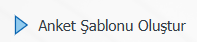 butonu tıklanır. Anket şablonu periyodik ise “Evet” periyodik değil ise “Hayır” seçilir. Periyodiklikte “Evet” seçilirse bir aralık belirlenerek buna bağlı olarak bir başlangıç tarihi seçilir. Belirlenen başlangıç tarihinde ilk periyodik anket açılır. Sonrasında da diğer anketleri de sistem otomatik açmaya başlar. Ay bazında açılır. Yetkili kullanıcı grupları alanında yeni bir anket oluşturacağı zaman yetkili olan kişiler oluşturabilirler. Yeni bir anketin oluşturulması görevini yapacak kullanıcı grupları listesinden seçilir. Anketin üzerinde açıklama bilgisi alanında ise detay bilgilendirilmesi yapılır.
butonu tıklanır. Anket şablonu periyodik ise “Evet” periyodik değil ise “Hayır” seçilir. Periyodiklikte “Evet” seçilirse bir aralık belirlenerek buna bağlı olarak bir başlangıç tarihi seçilir. Belirlenen başlangıç tarihinde ilk periyodik anket açılır. Sonrasında da diğer anketleri de sistem otomatik açmaya başlar. Ay bazında açılır. Yetkili kullanıcı grupları alanında yeni bir anket oluşturacağı zaman yetkili olan kişiler oluşturabilirler. Yeni bir anketin oluşturulması görevini yapacak kullanıcı grupları listesinden seçilir. Anketin üzerinde açıklama bilgisi alanında ise detay bilgilendirilmesi yapılır.
Anket Şablonu-Kargo Şirketleri ekranı yeni bir onaycı eklemek için ekranın sol üst köşesindeki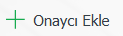 butonu tıklanılır.
butonu tıklanılır.
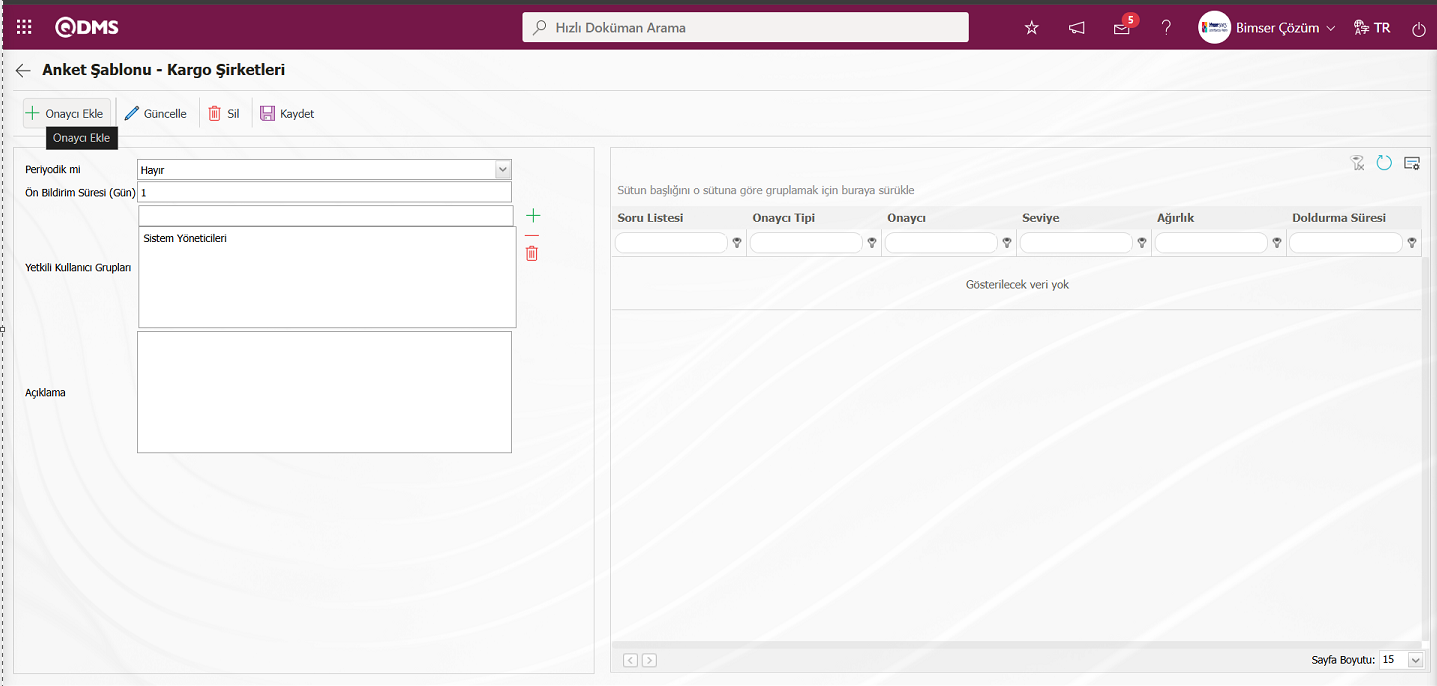
Anket Bölümleri Tanımlama ekranı görüntülenir.
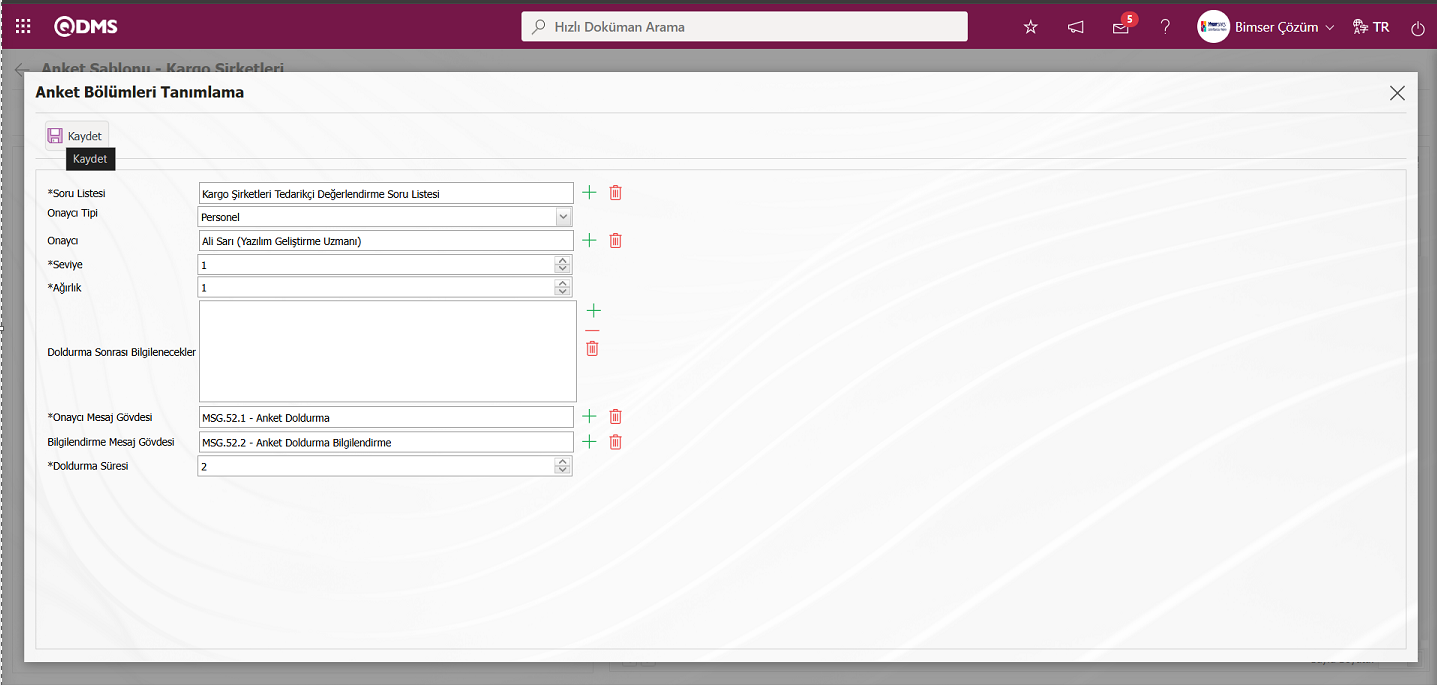
Açılan ekranda ilgili alanlar tanımlanır:
Soru Listesi: Anket Bölümleri Tanımlama ekranında sistemde tanımlı soru listesinden anket kullanılacak soru listesinin seçildiği alandır. Soru listesi Sistem Altyapı Tanımları/ Tedarikçi Değerlendirme/ Soru Listesi Tanımlama menüsü tanımlı olarak gelmektedir.
Onaycı Tipi: Anket Bölümleri Tanımlama ekranında onaycı tipi bilgisinin açılır liste tıklanarak açılan seçeneklerden seçildiği alandır. Onaycı Tipi olarak Pozisyon, Personel ve Rol seçeneklerinde seçim işlemi yapılır.
Pozisyon seçildiğinden sistemde tanımlı pozisyon listesi görüntülerek ilgili pozisyon seçilir. Pozisyon listesi Sistem Altyapı Tanımları/ BSAT/ Tanımlar/ Pozisyon Tanımlama menüsünde gelmektedir.
Personel seçildiğinden sistemde tanımlı personel listesi görüntülerek ilgili personel seçilir. Personel listesi Sistem Altyapı Tanımları/ BSAT/ Tanımlar/ Personel Tanımlama menüsünde gelmektedir.
Rol seçildiğinden sistemde tanımlı rol listesi görüntülerek ilgili rol seçilir. Rol listesi Sistem Altyapı Tanımları/ BSAT/ Konfigürasyon Ayarları/ Rol Tanımlama menüsünde gelmektedir. Onaycı tipi olarak personel seçilerek personel listesinden seçim işlemi yapılır.
Seviye: Anket Bölümleri Tanımlama ekranında onay sıralaması için tanımlanan onaycıların seviyesi bilgisinin belirlendiği alandır. Onay akışı ters mantıkla çalışmaktadı. Seviye kısmında 0, 1, 2, şeklinde ise onay sıralama 2 den başlayıp “0” doğru gider.
Ağırlık: Anket Bölümleri Tanımlama ekranında** Anketin ağırlık oranı belirlendiği alandır.
Doldurma Sonrası Bilgilenecekler: Anket Bölümleri Tanımlama ekranında anketi doldurma sonrası bilgilenecekler sistemde tanımlı rol listesinden seçildiği alandır. Rol listesi Sistem Altyapı Tanımları/ BSAT/ Konfigürasyon Ayarları/ Rol Tanımlama menüsünde tanımlı olarak gelmektedir.
Onaycı Mesaj Gövdesi: Anket Bölümleri Tanımlama ekranında onaycı mesaj gövdesi sistemde tanımlı mesaj listesinden seçildiği alandır. Mesaj gövdesi listesi Sistem Altyapı Tanımları/ BSAT/ Tanımlar/ Mesaj Gövdesi listesinden tanımlı olarak gelmektedir
Bilgilendirme Mesaj Gövdesi: Anket Bölümleri Tanımlama ekranında bilgilendirme mesaj gövdesi sistemde tanımlı mesaj listesinden seçildiği alandır. Mesaj gövdesi listesi Sistem Altyapı Tanımları/ BSAT/ Tanımlar/ Mesaj Gövdesi listesinden tanımlı olarak gelmektedir
Doldurma Süresi: Anket Bölümleri Tanımlama ekranında anketin doldurma süresi belirlendiği alandır.
Yeni butonu tıklanarak anket bölümleri tanımlama ekranı görüntülenir. Soru listesi alanında sistemde tanımlanan soru listesi seçilir. Onaycı tipi seçerek personel tipi, rol tipi veya pozisyon tipi kişilere pozisyonlara, rollere, personellere anket görevi düşer. Doldurulduktan sonra bu anketten kimlerin bilgilenecekleri seçilir. Doldurma sonrası bilgilenecekler varsa seçilir. Onaya gönderildikten sonra onaycıya hangi mail gideceği sistemde tanımlı mesaj gövdesi listesinden seçilir. Aynı şekilde bilgilenecekler varsa onlar için de mesaj gövdesi seçilmelidir. (Bunun için sistemde iki ayrı mesaj gövdesi tanımlı olması gerekir. Eğer yok ise veya olan mesaj içeriğinin değiştirilmesi istenirse SAT/ BSAT/ Tanımlar/ Mesaj Gövdesi Tanımlama menüsüne gidilir ve filtreden Tedarikçi Değerlendirme Modülü seçilir.) Sayfanın en altında yer alan doldurma süresi alanında anketin doldurma süresi belirlenir. Gecikme mailleri de anketin doldurma süresine göre belirlenir. (1 nolu parametre değeri “Evet” seçilirse gecikme mailleri gönderilir. Gecikme mailleri gönderilmemesi istenilen amirler için 8 nolu parametre, kullanıcı grupları için 14 nolu parametre veya unvanlar için 15 nolu parametre doldurulmalıdır. Parametre değerlerinde gerekli açıklamalar yer almaktadır.)
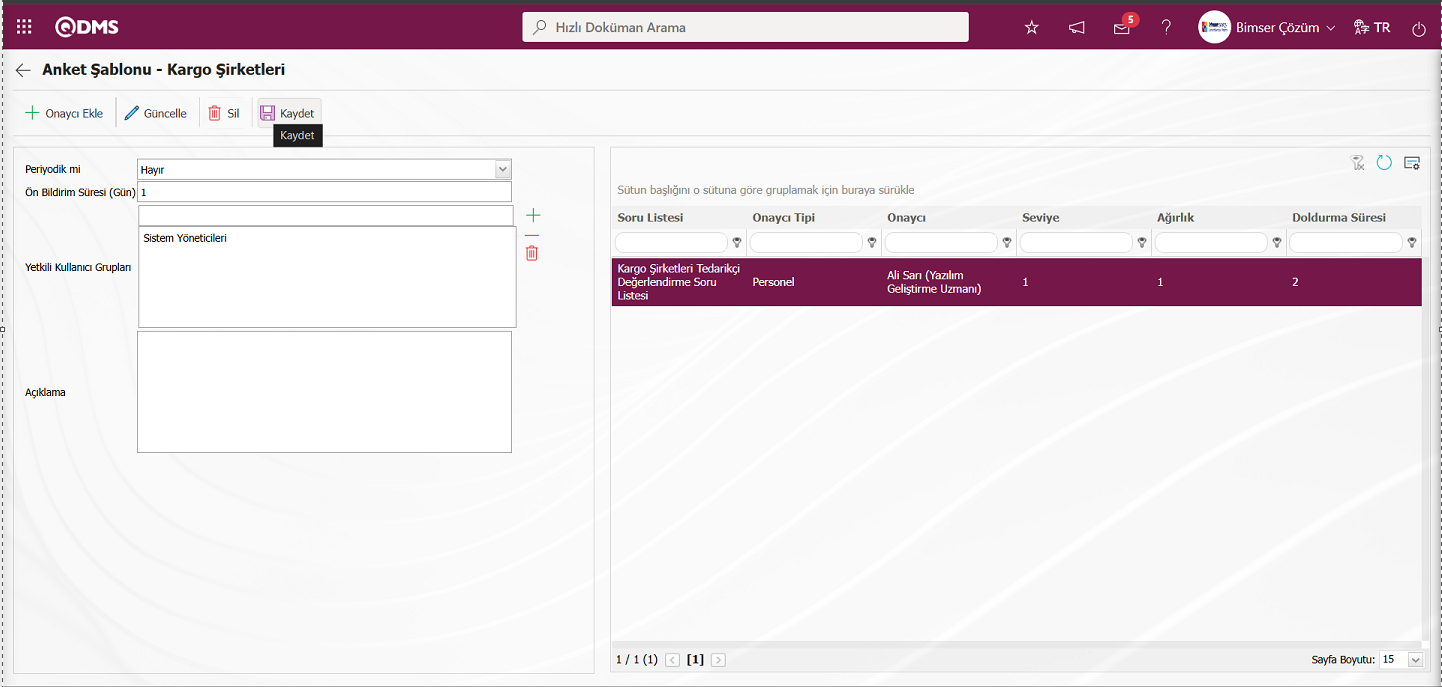
Gerekli alanlar doldurulduktan sonra sol üst köşedeki  butonu tıklanarak anket bölümleri tanımlama kayıt işlemi gerçekleştirilir.
butonu tıklanarak anket bölümleri tanımlama kayıt işlemi gerçekleştirilir.
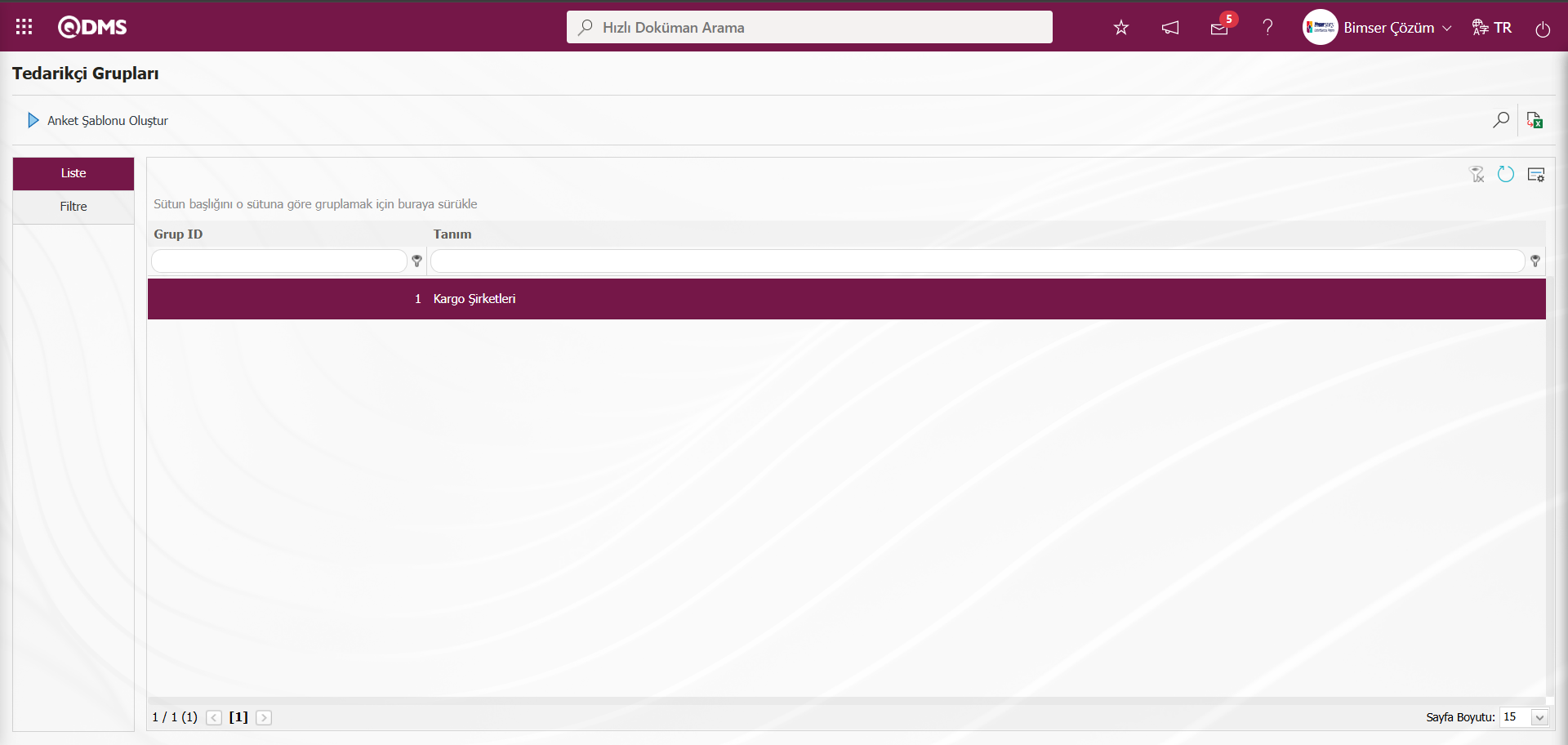
4.2. Entegre Yönetim Sistemi
Tedarikçi Değerlendirme Modülü kapsamında Tedarikçi Anketleri tanımlanıp ve Grafiklerin görüntülendiği kısımdır.
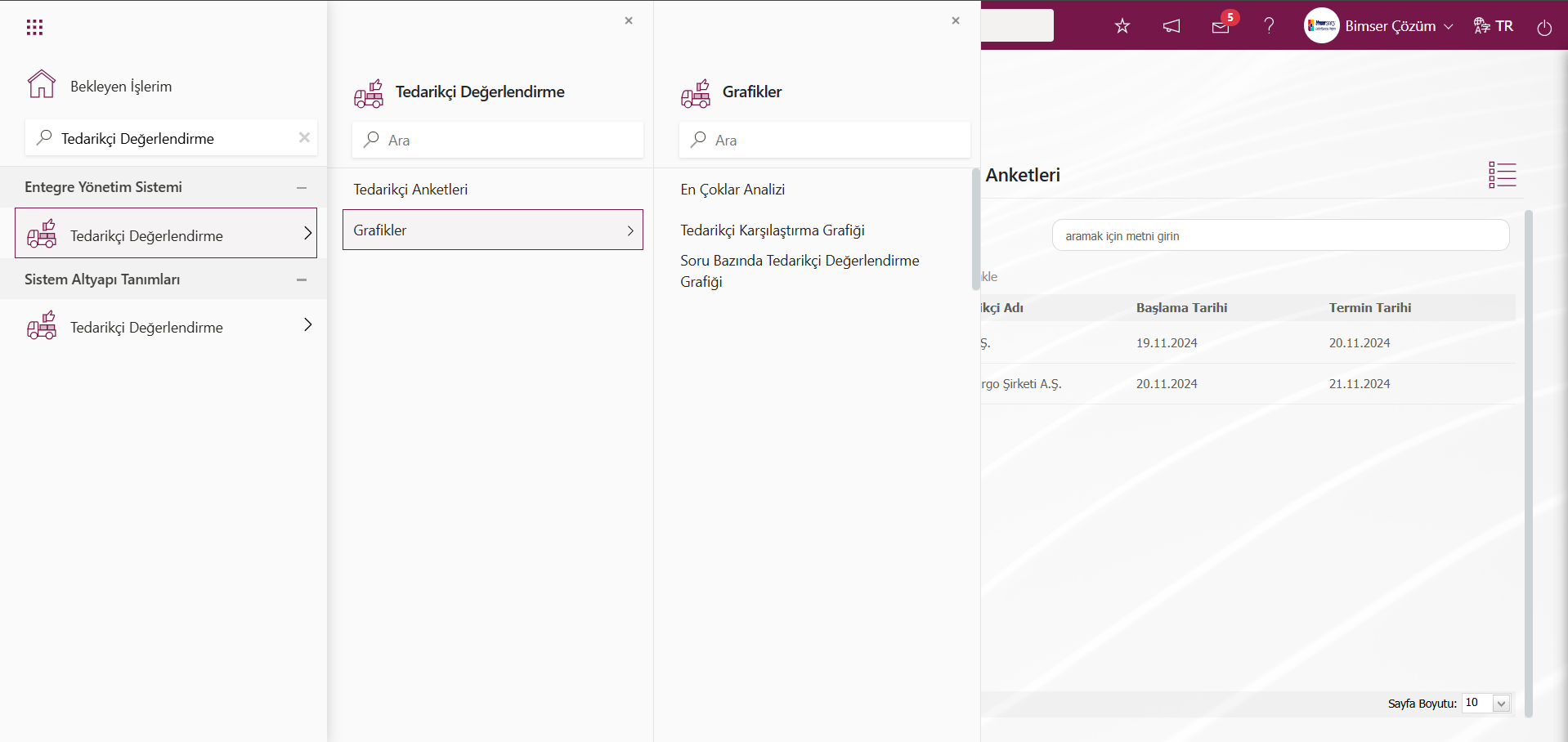
4.2.1. Tedarikçi Anketleri
Menü Adı: Entegre Yönetim Sistemi/ Tedarikçi Değerlendirme/ Tedarikçi Anketleri
Tedarikçi anketleri sayfasında tedarikçiler tedarikçi grupları ile ilişkilendirilmiş şekilde listelenir.
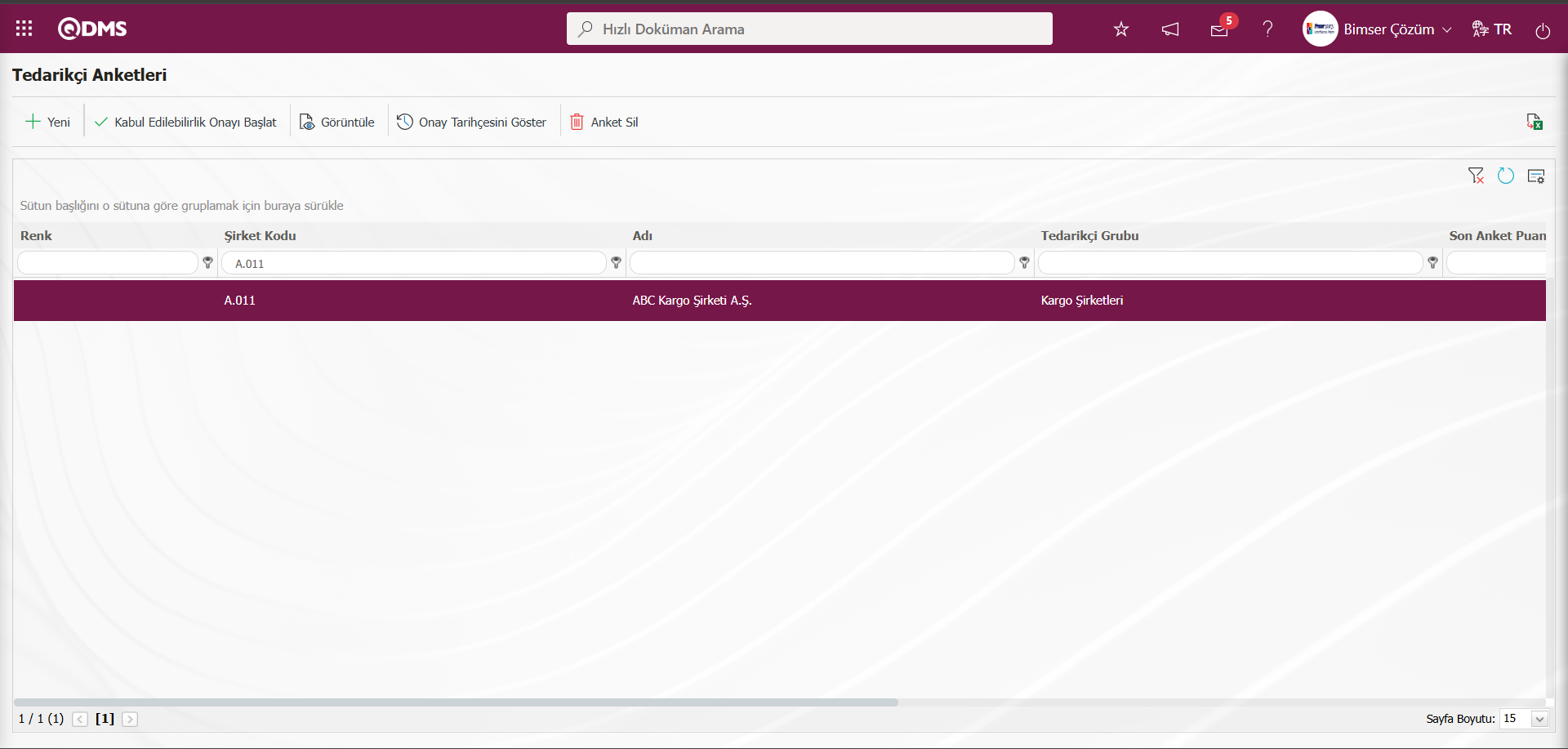
Ekranda bulunan butonlar yardımıyla;
 : Tedarikçi anketi yayınlanarak akıştaki kişilere doldurulması için gönderilme işlemi yapılır
: Tedarikçi anketi yayınlanarak akıştaki kişilere doldurulması için gönderilme işlemi yapılır
 : Tedarikçi Anketleri ekranında kabul durumu “Hayır” olan anketler için kullanılır. Kabul durumu “Hayır” anketleri onaya göndermek için kullanılır. Onay akışın olması için Akış tanımlamada akışın tanımlı olup, akışta rol atamasının yapılması ve alt modülde akışların kontrol edilmesi gerekmektedir.
: Tedarikçi Anketleri ekranında kabul durumu “Hayır” olan anketler için kullanılır. Kabul durumu “Hayır” anketleri onaya göndermek için kullanılır. Onay akışın olması için Akış tanımlamada akışın tanımlı olup, akışta rol atamasının yapılması ve alt modülde akışların kontrol edilmesi gerekmektedir.
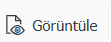 : Listede seçili tedarikçi anketinin anket listeleri görüntüleme işlemi yapılır
: Listede seçili tedarikçi anketinin anket listeleri görüntüleme işlemi yapılır
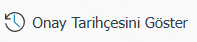 : Tedarikçi anketinin onay tarihçesi bilgisi görüntüleme işlemi yapılır.
: Tedarikçi anketinin onay tarihçesi bilgisi görüntüleme işlemi yapılır.
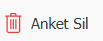 : Tedarikçi anketi silinme işlemi yapılır. Bu buton görüntülenmesi için ilgili modülde modül yöneticisi olarak tanımlı olmak gerekir. SAT/ BSAT/ Konfigürasyon Ayarları/ Yönetici Tanımlama menüsünde Tedarikçi Değerlendirme modülü ile ilgili modül yönetici olarak tanımlı olmak gerekmektedir.
: Tedarikçi anketi silinme işlemi yapılır. Bu buton görüntülenmesi için ilgili modülde modül yöneticisi olarak tanımlı olmak gerekir. SAT/ BSAT/ Konfigürasyon Ayarları/ Yönetici Tanımlama menüsünde Tedarikçi Değerlendirme modülü ile ilgili modül yönetici olarak tanımlı olmak gerekmektedir.
 : Kayıtlar filtrelenerek arama yapılır.
: Kayıtlar filtrelenerek arama yapılır.
 : Veriler Excel’ e aktarılır.
: Veriler Excel’ e aktarılır.
 : Menü ekranlarındaki arama kriterleri arama işlemi yapılan gridde filtre alanlarında kalan verilerin temizleme işlemi yapılır.
: Menü ekranlarındaki arama kriterleri arama işlemi yapılan gridde filtre alanlarında kalan verilerin temizleme işlemi yapılır.
 : Menü ekranın tekrar varsayılan ayarlarına gelmesi işlemi yapılır.
: Menü ekranın tekrar varsayılan ayarlarına gelmesi işlemi yapılır.
 : Menü ekranlarında kolonların karşılığı olan alanların gösterip- gizleme özelliği yani saklama özelliği ile menü ekranın kullanıcı bazlı tasarlama işlemi yapılır.
: Menü ekranlarında kolonların karşılığı olan alanların gösterip- gizleme özelliği yani saklama özelliği ile menü ekranın kullanıcı bazlı tasarlama işlemi yapılır.
Tedarikçi Anketleri ekranında  butonu tıklanılır.
butonu tıklanılır.
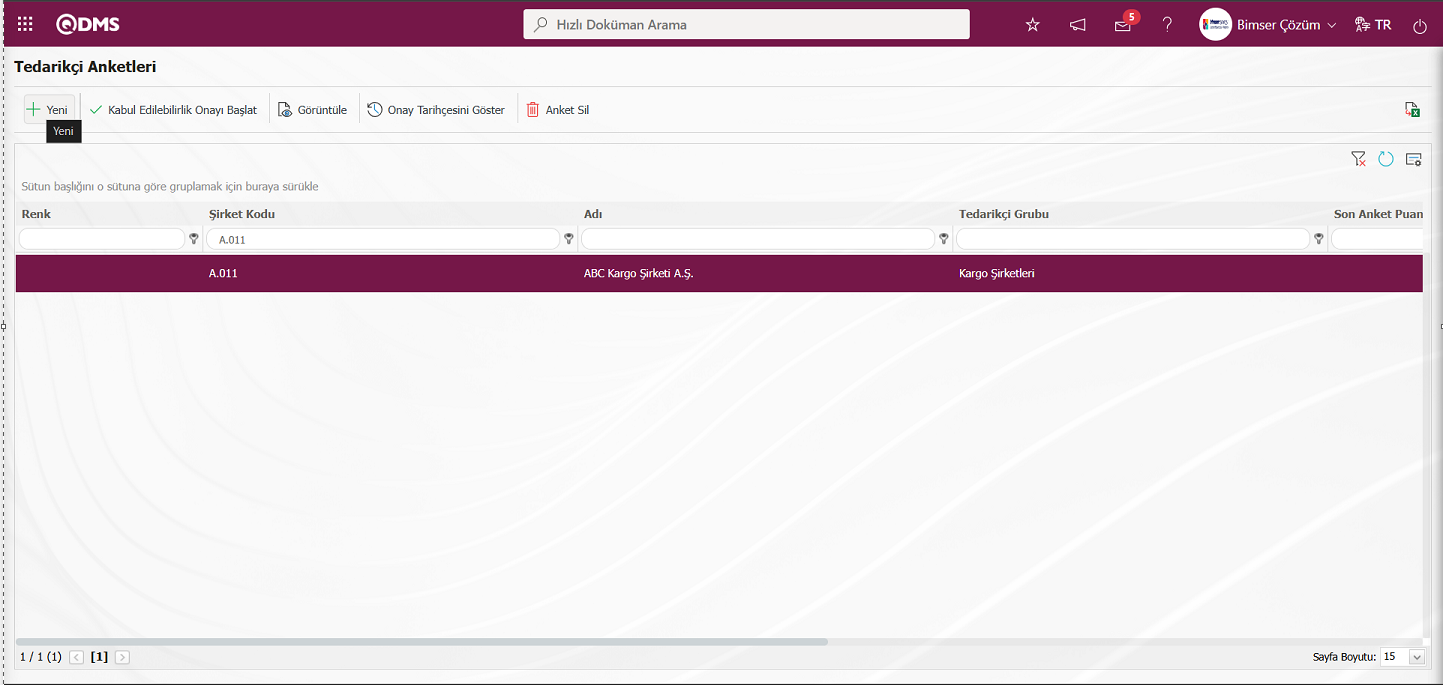
 butonu tıklanıldıktan sonra anket yayınlanarak akıştaki kişiye doldurulması için gönderilir.
butonu tıklanıldıktan sonra anket yayınlanarak akıştaki kişiye doldurulması için gönderilir.
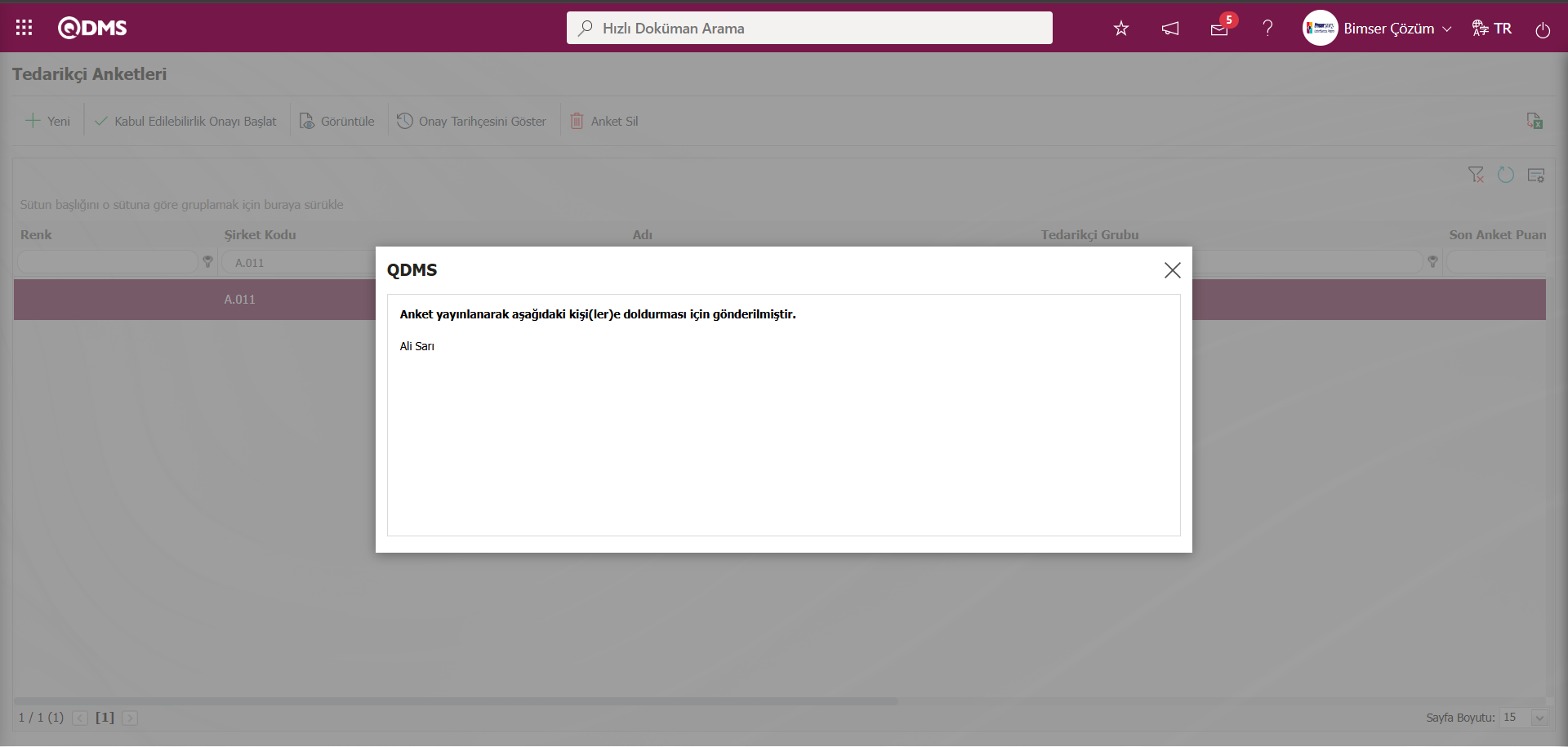
(Tekrar  butonuna tıklandığında “Yayında olan anket bulunduğu için tekrar üretmezsiniz” şeklinde bilgilendirme mesajı ile karşılaşılır.)
butonuna tıklandığında “Yayında olan anket bulunduğu için tekrar üretmezsiniz” şeklinde bilgilendirme mesajı ile karşılaşılır.)
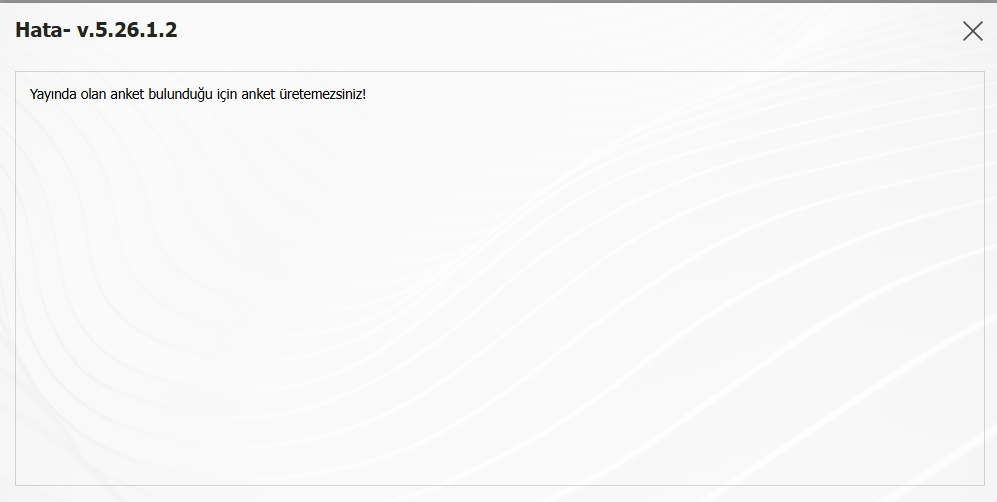
Yayınlanan anket ilgili kişinin “Bekleyen işlerim” sayfasından “Doldurulması Gereken Tedarikçi Anketleri” işi olarak görev düşer. QDMS ana giriş ekranından ilgili kişinin kullanıcı adı ve parola bilgisini ile local adresine giriş yapılır.
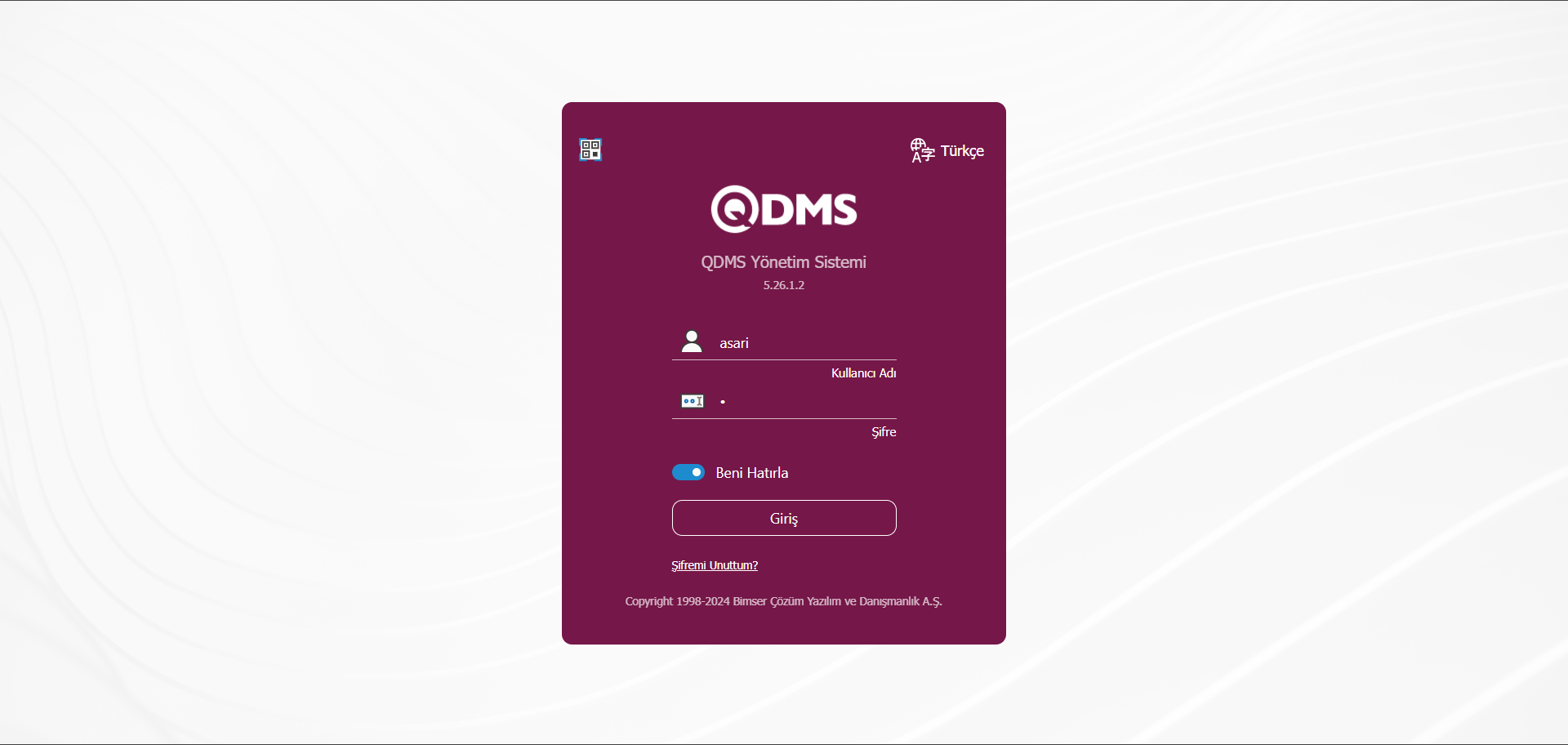
İlgili kişinin “Bekleyen işlerim” sayfasındaki yayınlanan anketin “Doldurulması Gereken Tedarikçi Anketleri” görevi görüntülenir.
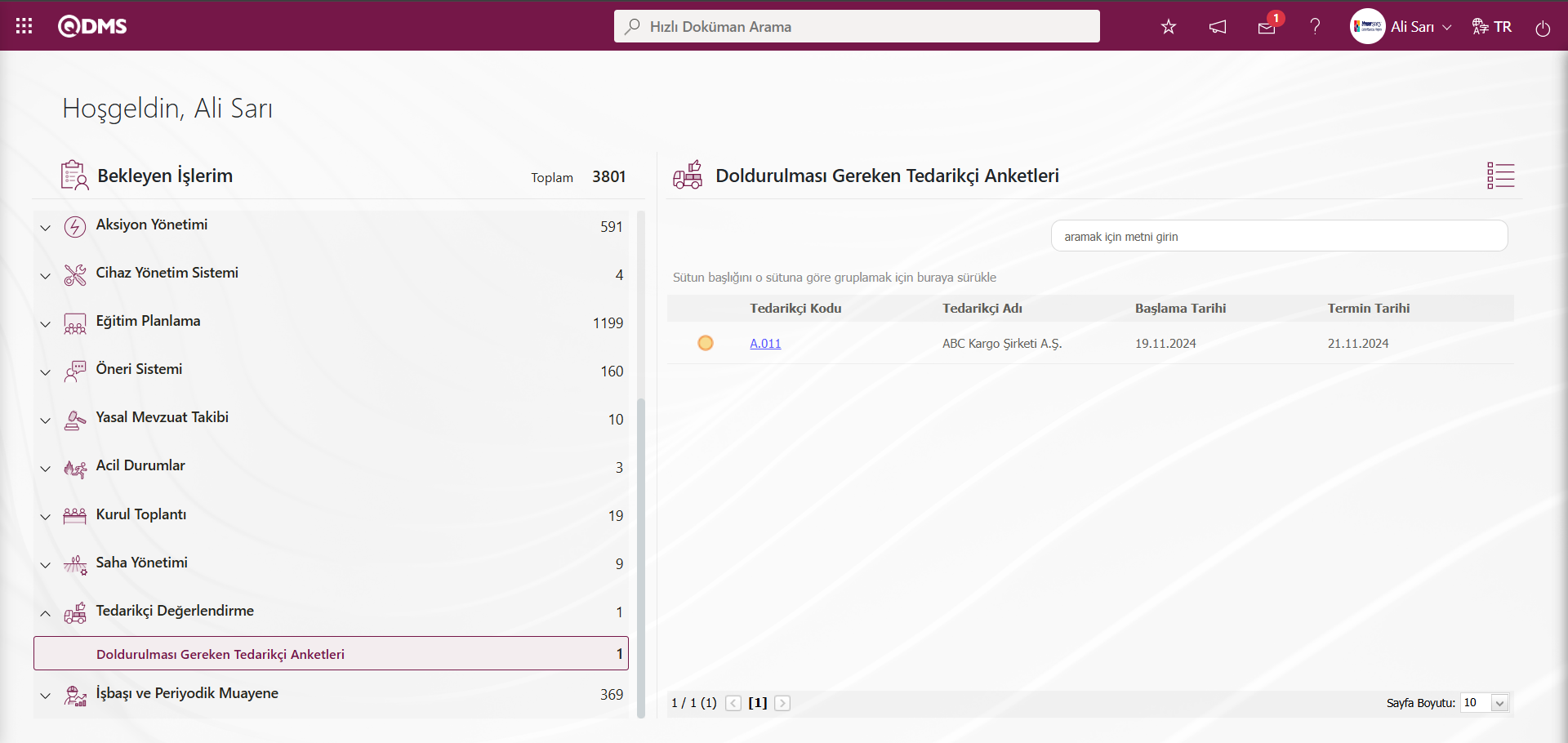
İlgili görevdeki tedarikçi kodu alanındaki tedarikçi kodu linki tıklanarak anket doldurma işlemi yapılacağı ekranın açılma işlemi yapılır. Açılan Anket Doldurma ekranında anket soruların seçenekleri işaretlenerek soruların cevaplama işlemi yapılır.
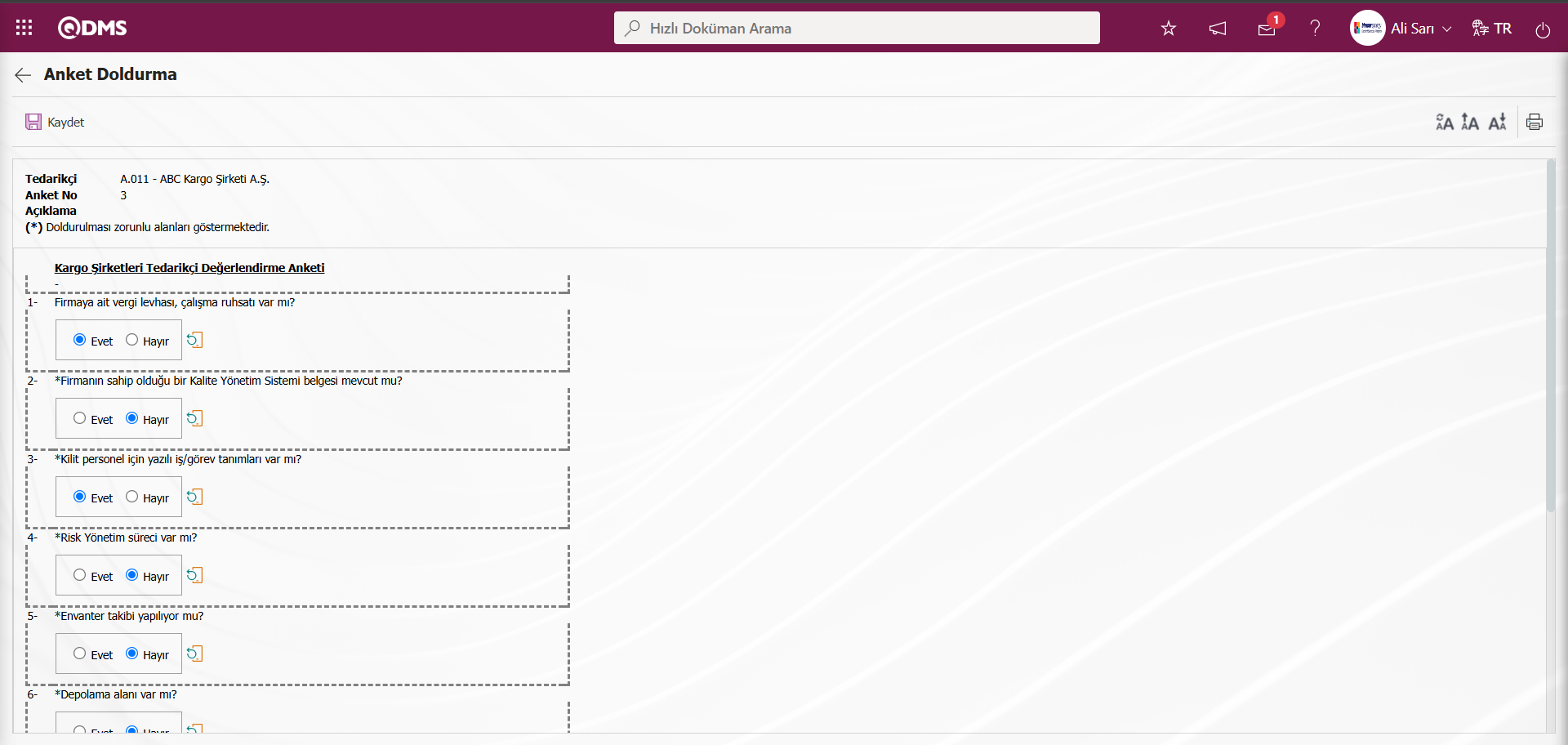
Ekrandaki bulunan butonlar yardımıyla;
 : Kayıt işlemi yapılır.
: Kayıt işlemi yapılır.
Tedarikçi Değerlendirme modülü parametrelerinden 2 numaralı "Anket Doldurma aşamasında taslak modu kullanılacak mı?" parametresinin parametre değeri “Evet” seçilerek parametre aktif edilir. 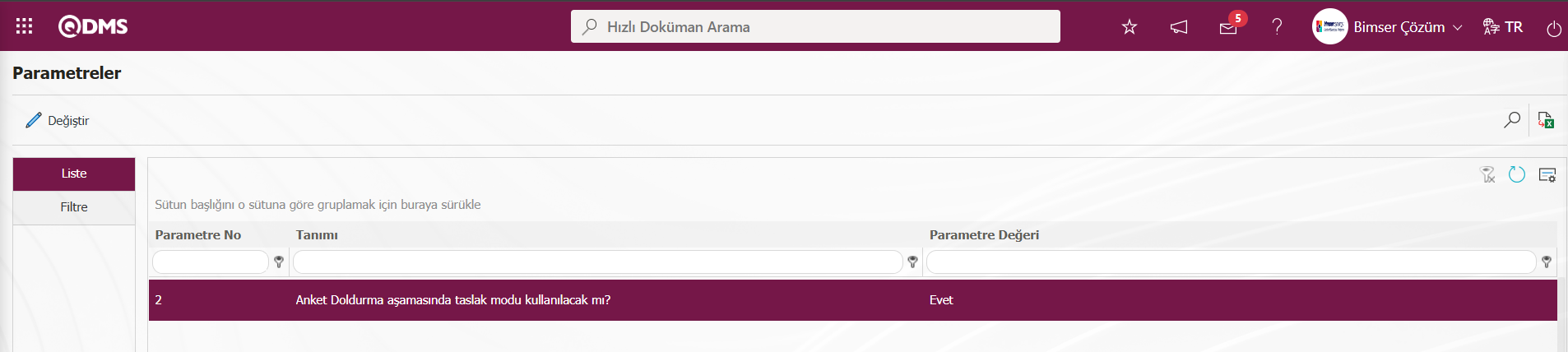
Parametre aktif edildiğinde Anket doldurma ekranında 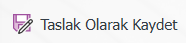 butonu görüntülenir. Kullanıcılar bu parametreyi aktif ederek görüntülen butonu tıklayarak anket taslak olarak kaydetme işlemi yapabilir.
butonu görüntülenir. Kullanıcılar bu parametreyi aktif ederek görüntülen butonu tıklayarak anket taslak olarak kaydetme işlemi yapabilir.
 : Anketin yazı boyutunun resetleme işlemi yapılır. Anketin yazı boyutunda yapılan değişimden sonra eski durumuna getirme işlemi yapılır.
: Anketin yazı boyutunun resetleme işlemi yapılır. Anketin yazı boyutunda yapılan değişimden sonra eski durumuna getirme işlemi yapılır.
 : Anketin yazı boyutunu büyültme işlemi yapılır.
: Anketin yazı boyutunu büyültme işlemi yapılır.
 : Anketin yazı boyutunu küçültme işlemi yapılır.
: Anketin yazı boyutunu küçültme işlemi yapılır.
 : Anketin yazdırılma işlemi yapılır.
: Anketin yazdırılma işlemi yapılır.
Anket doldurulma ekranında soruların seçeneklerinde işaretlenerek cevaplama işleminden sonra ekranın sol üst köşesindeki  butonu tıklanarak anket doldurma kayıt işlemi yapılır.
butonu tıklanarak anket doldurma kayıt işlemi yapılır.
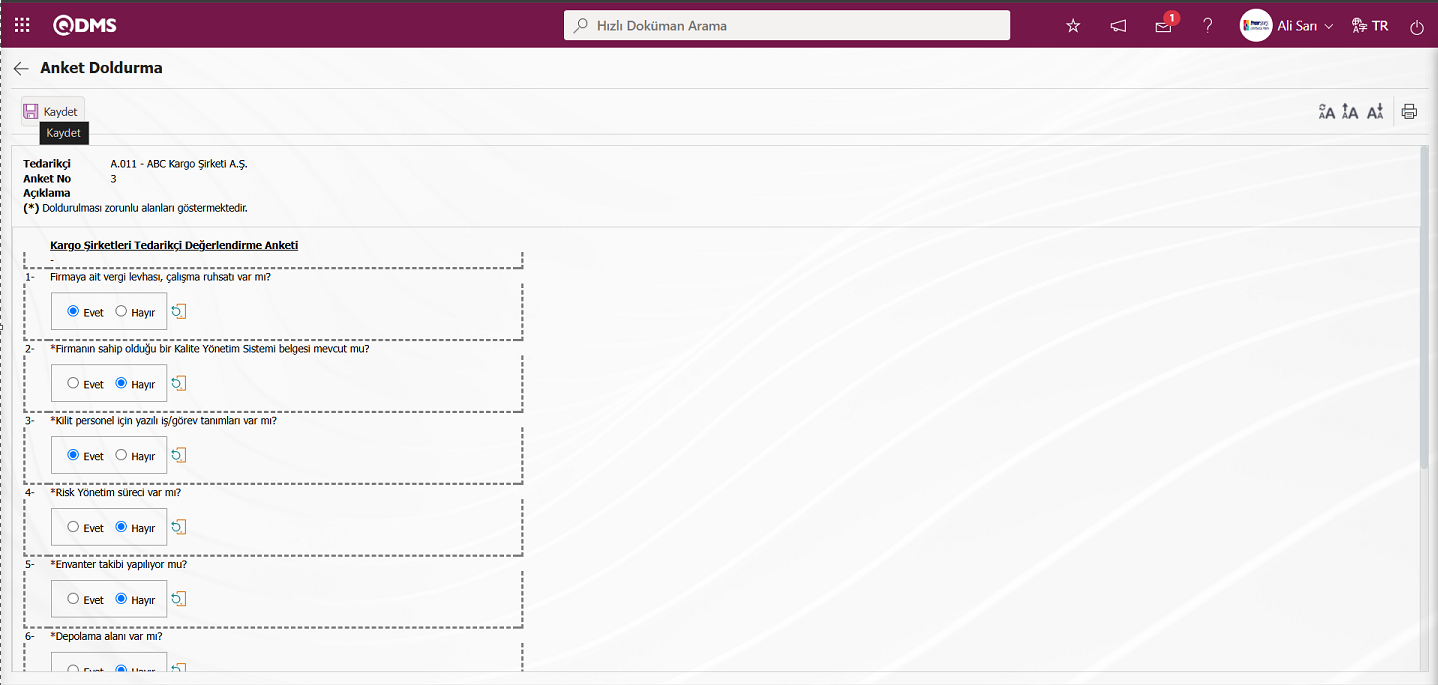
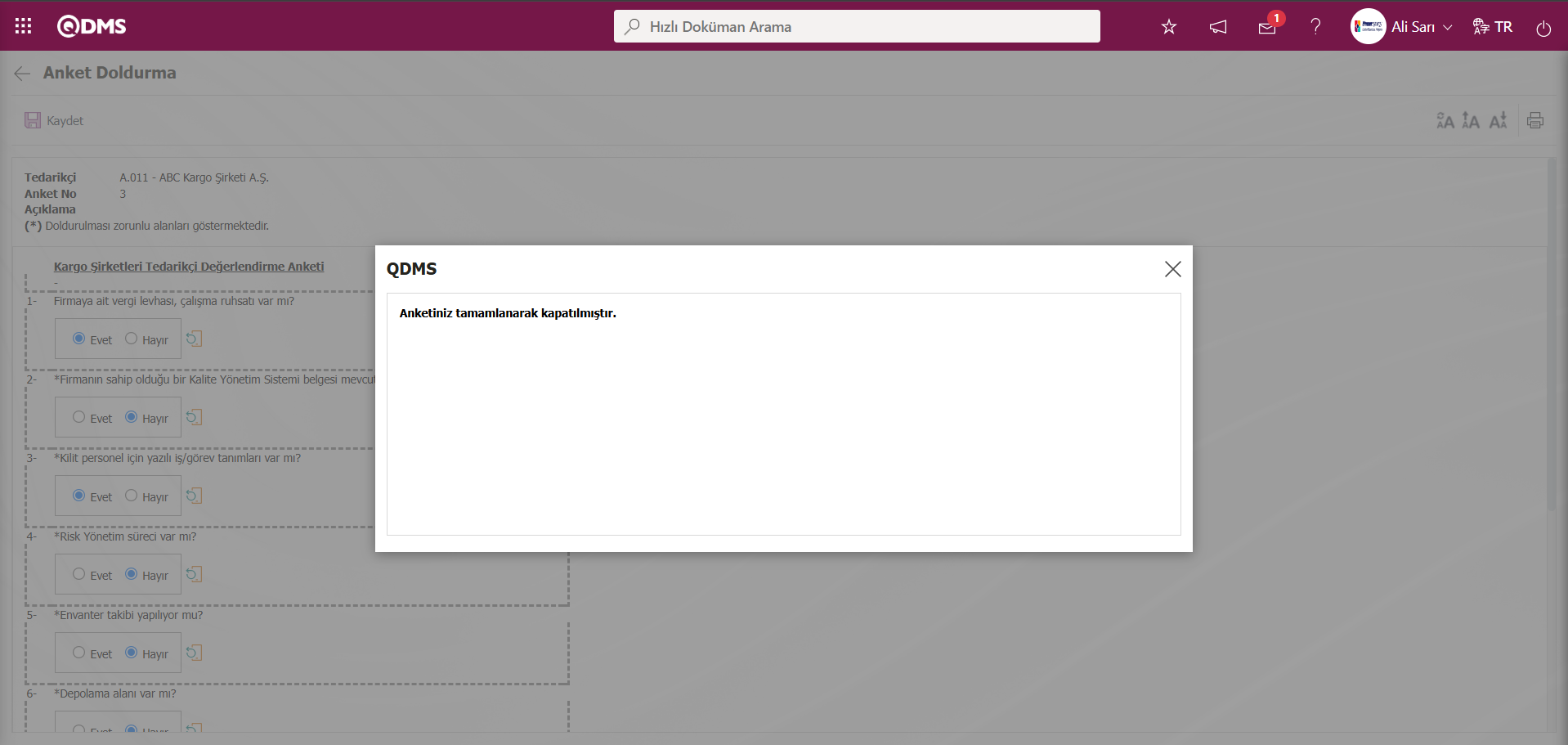
Entegre Yönetim Sistemleri/ Tedarikçi Değerlendirme/ Tedarikçi Anketleri menüsü tıklanır. Açılan Tedarikçi Anketleri ekranında dolduran anketin kabul durumu gridde Kabul Durumu alanında “Hayır” olarak görünür.
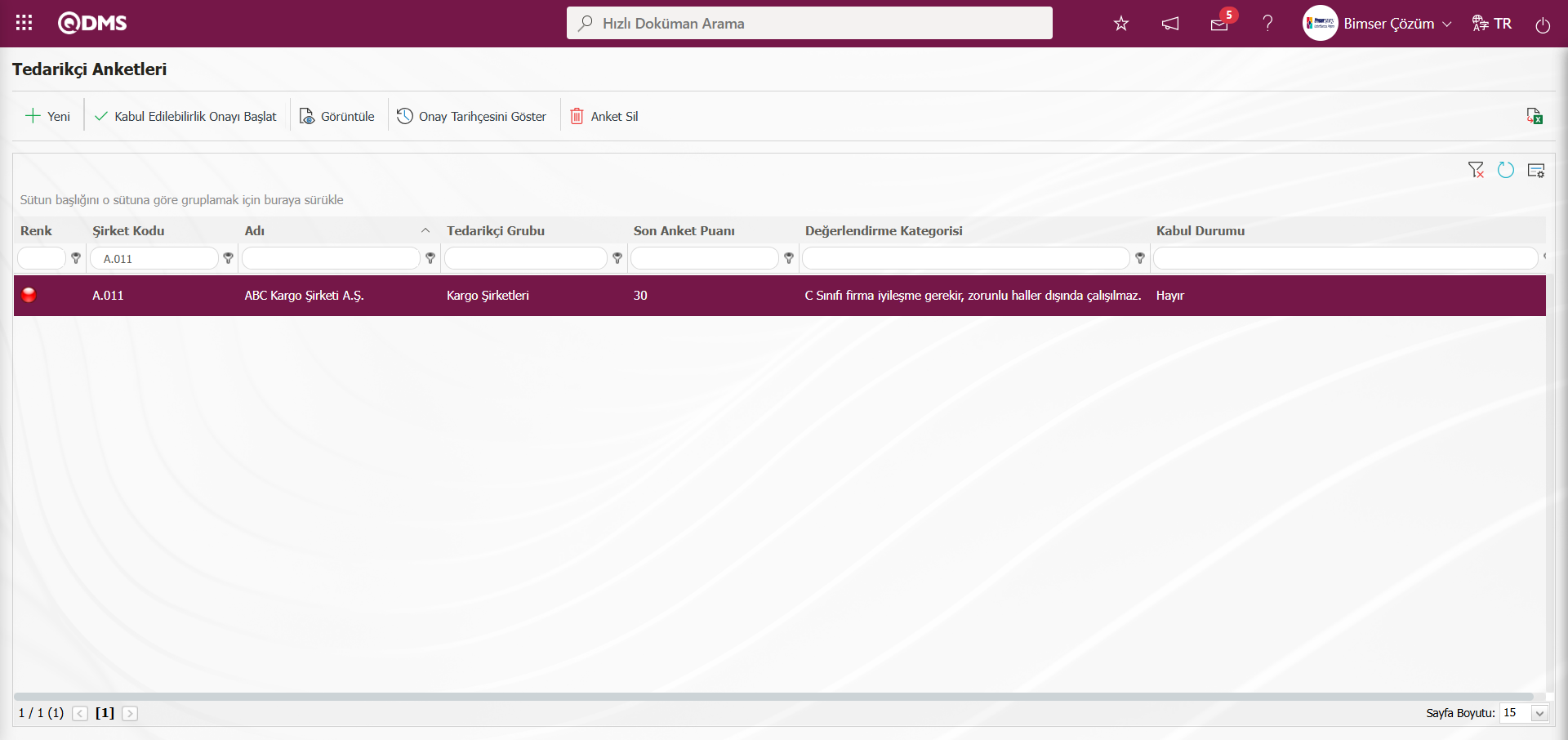
Ekranda bulunan butonlar yardımıyla;
 : Tedarikçi anketi yayınlanarak akıştaki kişilere doldurulması için gönderilme işlemi yapılır
: Tedarikçi anketi yayınlanarak akıştaki kişilere doldurulması için gönderilme işlemi yapılır
 : Tedarikçi Anketleri ekranında kabul durumu “Hayır” olan anketler için kullanılır. Kabul durumu “Hayır” anketleri onaya göndermek için kullanılır. Onay akışın olması için Akış tanımlamada akışın tanımlı olup, akışta rol atamasının yapılması ve alt modülde akışların kontrol edilmesi gerekmektedir.
: Tedarikçi Anketleri ekranında kabul durumu “Hayır” olan anketler için kullanılır. Kabul durumu “Hayır” anketleri onaya göndermek için kullanılır. Onay akışın olması için Akış tanımlamada akışın tanımlı olup, akışta rol atamasının yapılması ve alt modülde akışların kontrol edilmesi gerekmektedir.
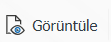 : Listede seçili tedarikçi anketinin anket listeleri görüntüleme işlemi yapılır
: Listede seçili tedarikçi anketinin anket listeleri görüntüleme işlemi yapılır
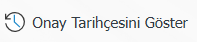 : Tedarikçi anketinin onay tarihçesi bilgisi görüntüleme işlemi yapılır.
: Tedarikçi anketinin onay tarihçesi bilgisi görüntüleme işlemi yapılır.
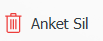 : Tedarikçi anketi silinme işlemi yapılır. Bu buton görüntülenmesi için ilgili modülde modül yöneticisi olarak tanımlı olmak gerekir. SAT/ BSAT/ Konfigürasyon Ayarları/ Yönetici Tanımlama menüsünde Tedarikçi Değerlendirme modülü ile ilgili modül yönetici olarak tanımlı olmak gerekmektedir.
: Tedarikçi anketi silinme işlemi yapılır. Bu buton görüntülenmesi için ilgili modülde modül yöneticisi olarak tanımlı olmak gerekir. SAT/ BSAT/ Konfigürasyon Ayarları/ Yönetici Tanımlama menüsünde Tedarikçi Değerlendirme modülü ile ilgili modül yönetici olarak tanımlı olmak gerekmektedir.
 : Kayıtlar filtrelenerek arama yapılır.
: Kayıtlar filtrelenerek arama yapılır.
 : Veriler Excel’ e aktarılır.
: Veriler Excel’ e aktarılır.
 : Menü ekranlarındaki arama kriterleri arama işlemi yapılan gridde filtre alanlarında kalan verilerin temizleme işlemi yapılır.
: Menü ekranlarındaki arama kriterleri arama işlemi yapılan gridde filtre alanlarında kalan verilerin temizleme işlemi yapılır.
 : Menü ekranın tekrar varsayılan ayarlarına gelmesi işlemi yapılır.
: Menü ekranın tekrar varsayılan ayarlarına gelmesi işlemi yapılır.
 : Menü ekranlarında kolonların karşılığı olan alanların gösterip- gizleme özelliği yani saklama özelliği ile menü ekranın kullanıcı bazlı tasarlama işlemi yapılır.
: Menü ekranlarında kolonların karşılığı olan alanların gösterip- gizleme özelliği yani saklama özelliği ile menü ekranın kullanıcı bazlı tasarlama işlemi yapılır.
Tedarikçi Anketleri ekranında 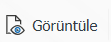 butonu tıklanılır.
butonu tıklanılır.
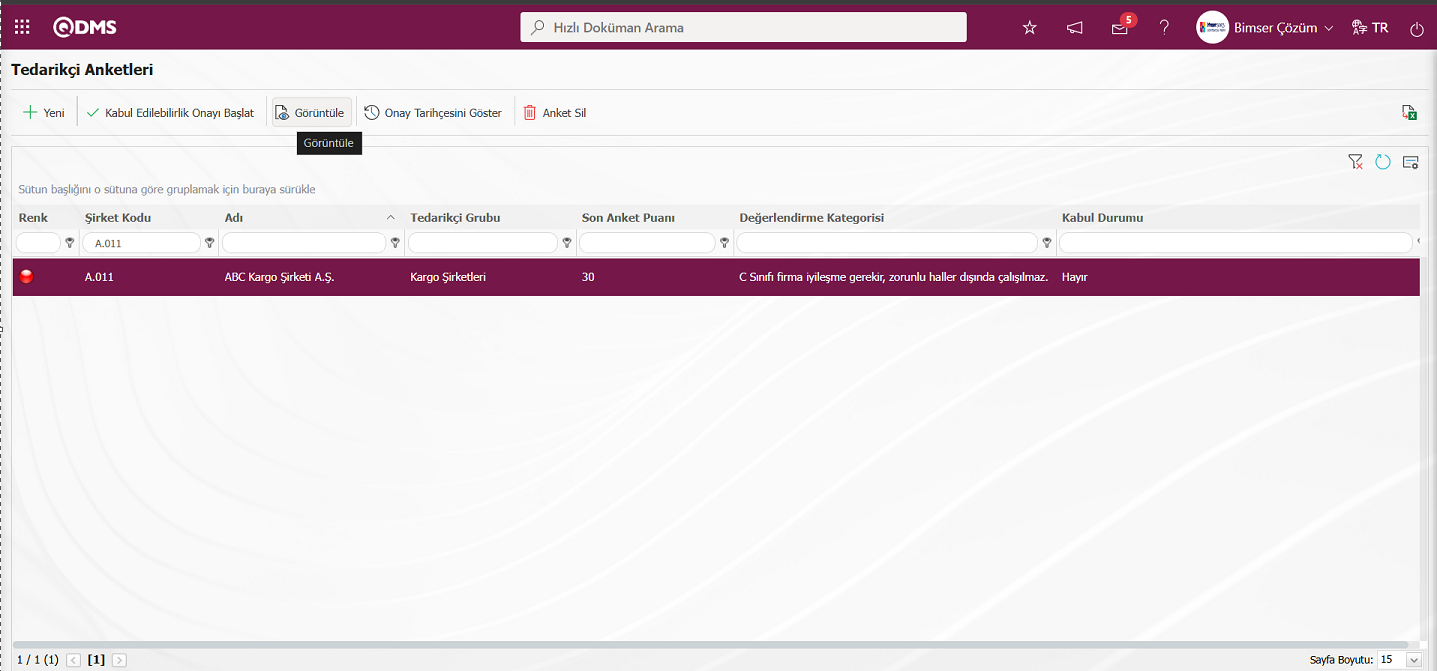
Tedarikçi Anket Listeleri ekranı görüntülenir.
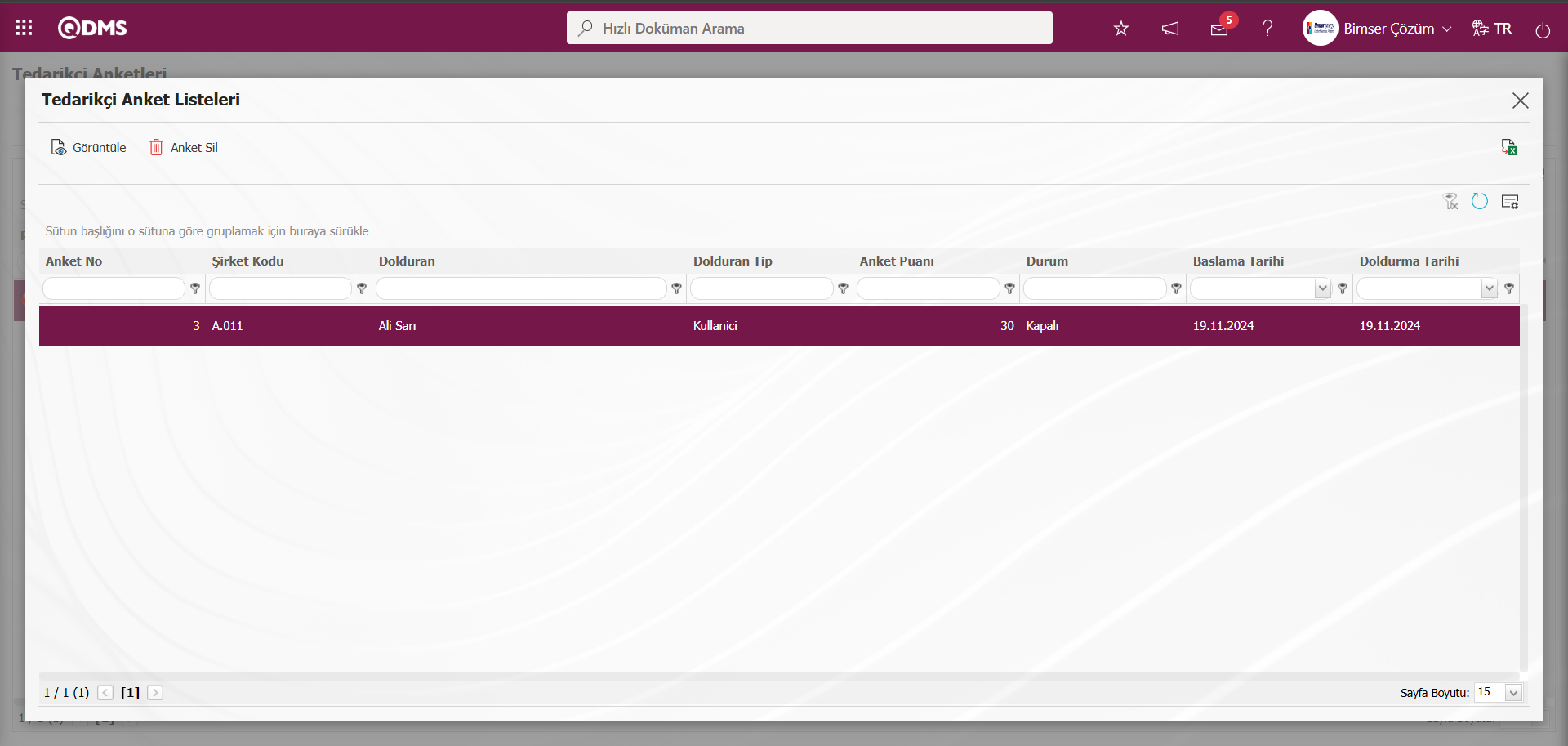
Ekranda bulunan butonlar yardımıyla;
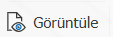 : Listede seçili anketin görüntüleme işlemi yapılır.
: Listede seçili anketin görüntüleme işlemi yapılır.
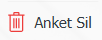 : Listede seçili anket bilgisi silinme işlemi yapılır. İlgili modülde modül yönetici olarak tanımlı kullanıcıları ekranlarında görüntülen bir butondur.
: Listede seçili anket bilgisi silinme işlemi yapılır. İlgili modülde modül yönetici olarak tanımlı kullanıcıları ekranlarında görüntülen bir butondur.
Tedarikçi anket listesinde anket seçili iken 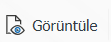 butonu tıklanır.
butonu tıklanır.
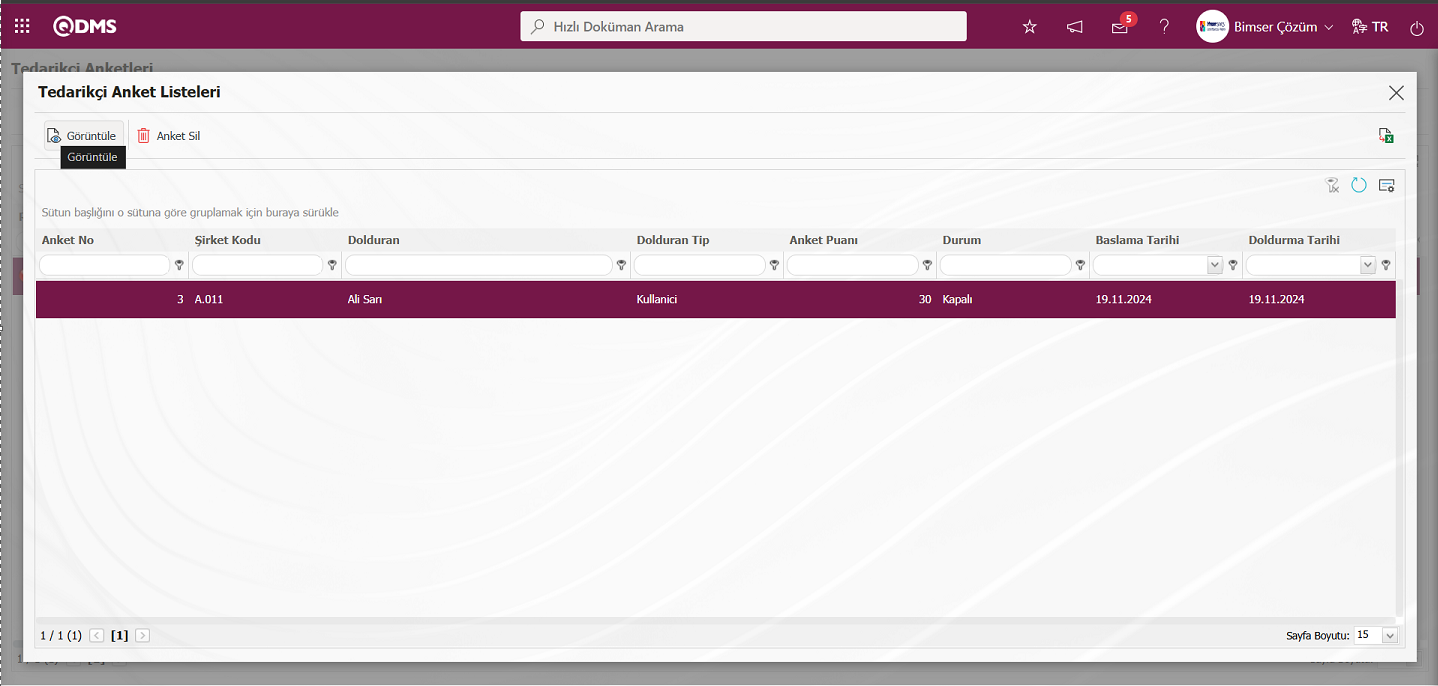
Anket doldurma ekranı açılarak doldurulan anketin içeriğini ayrıntılı bir şekilde görüntülenir.
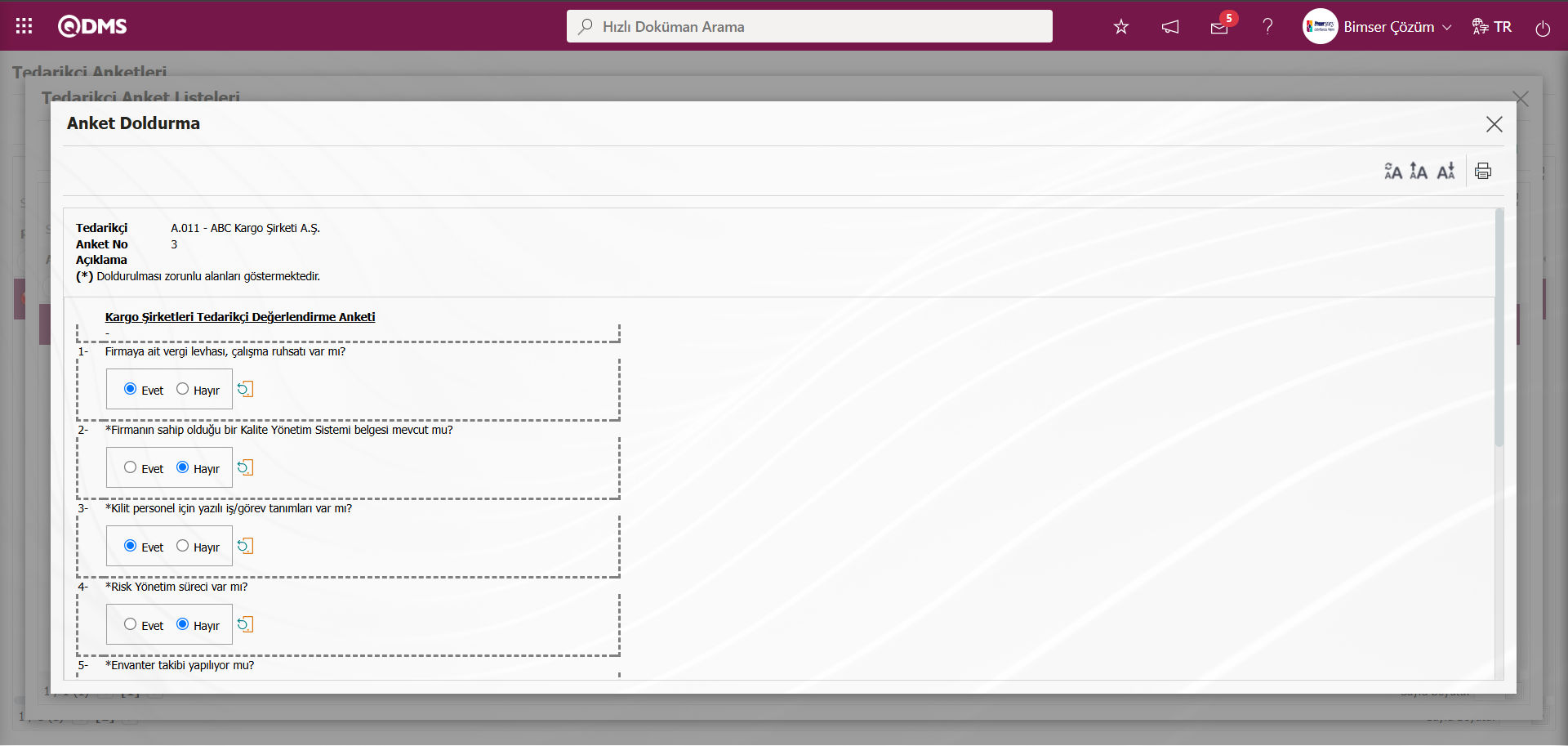
Tedarikçi Anketlerinde doldurulan anketlerde kabul durumu “Hayır” ise tedarikçi Anketin durumun “Onaylı kabul” olması için “Kabul edilebilir “onayı başlat diye bir onay akışı başlatılır. Bu akışın başlatılması için Akış Tanımlama menüsünde akışın tanımlı olup, ilgili rolün akışta atamasının yapılıp ve akışında Alt modül tanımlamada kontrollünün yapılması gerekmektedir. Onay akışı kurgusu ile gerekli işlem aşamaları yapıldıktan sonra üst seviyedeki yönetici pozisyonundaki kişileri görev düşer. İlgili kişi ankete göre kabul edilemiyor ama anketi onaylıyor musunuz diye onaylı kabul şeklinde kabul durumu başlatmak için  butonu tıklanılarak onay akışı başlatılır.
butonu tıklanılarak onay akışı başlatılır.
Tedarikçi Anketleri ekranından listede kabul durumu “Hayır” olan anket seçili iken  butonu tıklanılır.
butonu tıklanılır.
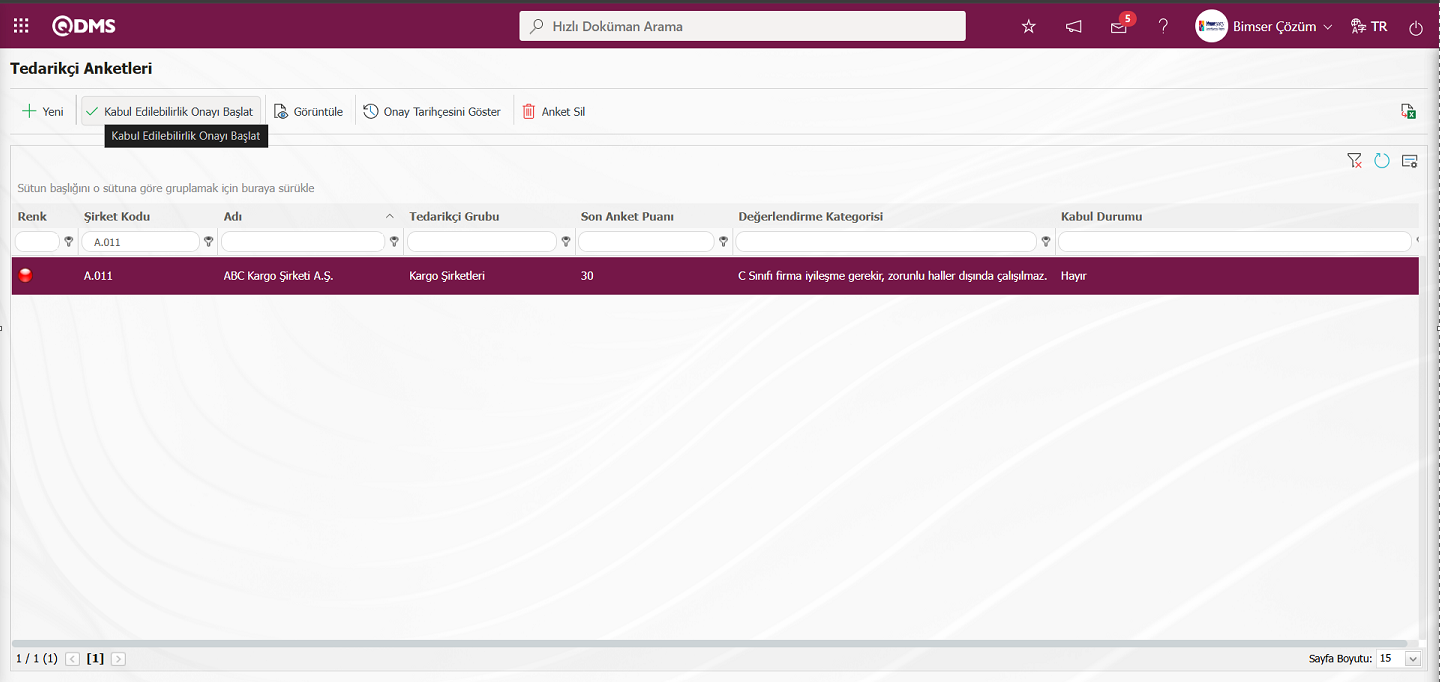
Onay akışındaki kişinin “Bekleyen İşlerim” sayfasında “Kabul Edilebilirlik Onayı” işi olarak görev düşer.
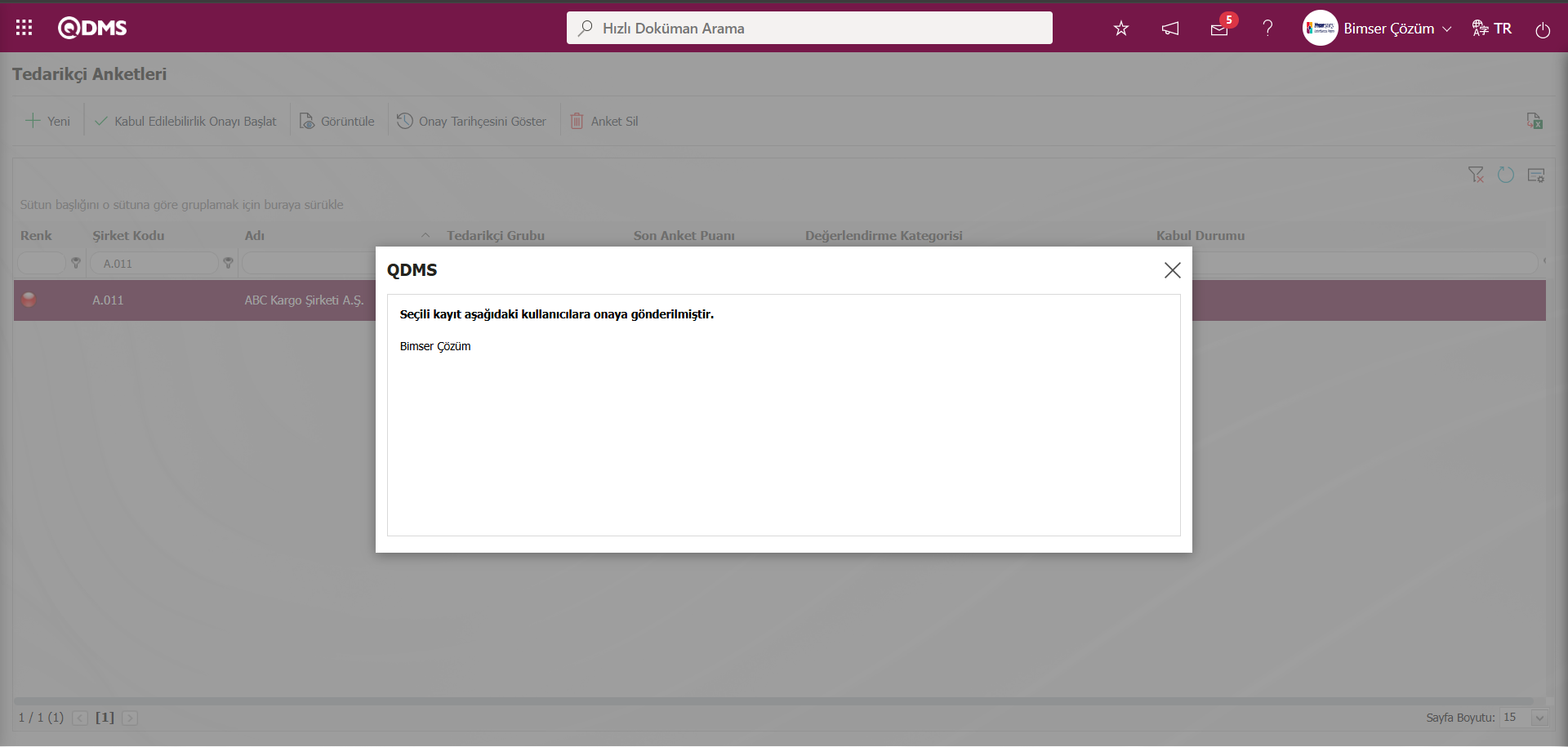
İlgili kişinin “Bekleyen işlerim” sayfasından anket “Kabul Edilebilirlik Onayı” görevi görüntülenir.
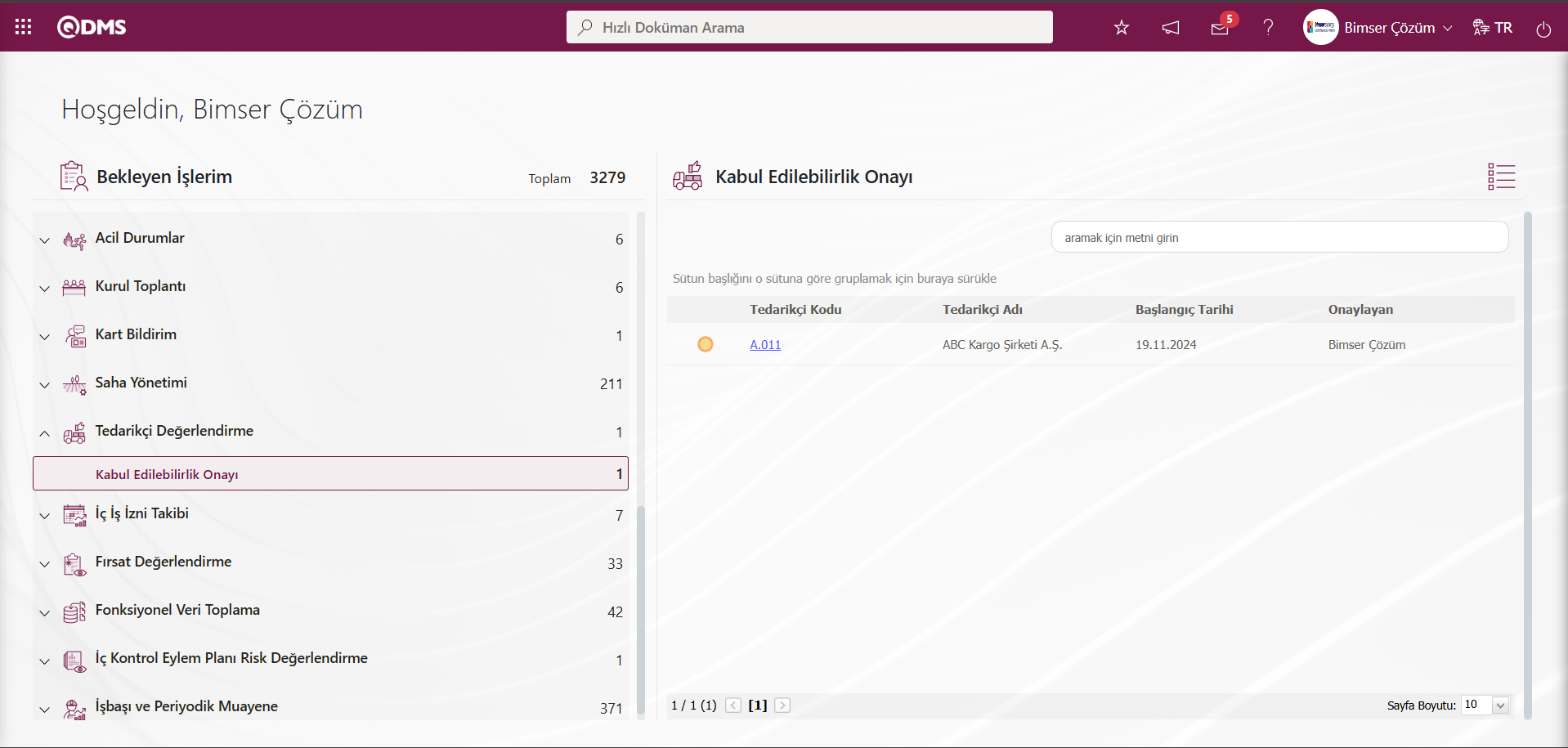
İlgili görevdeki Tedarikçi Kodu alanındaki Tedarikçi kodu linki tıklanılarak Tederikçi Anketleri ekranı açılır.
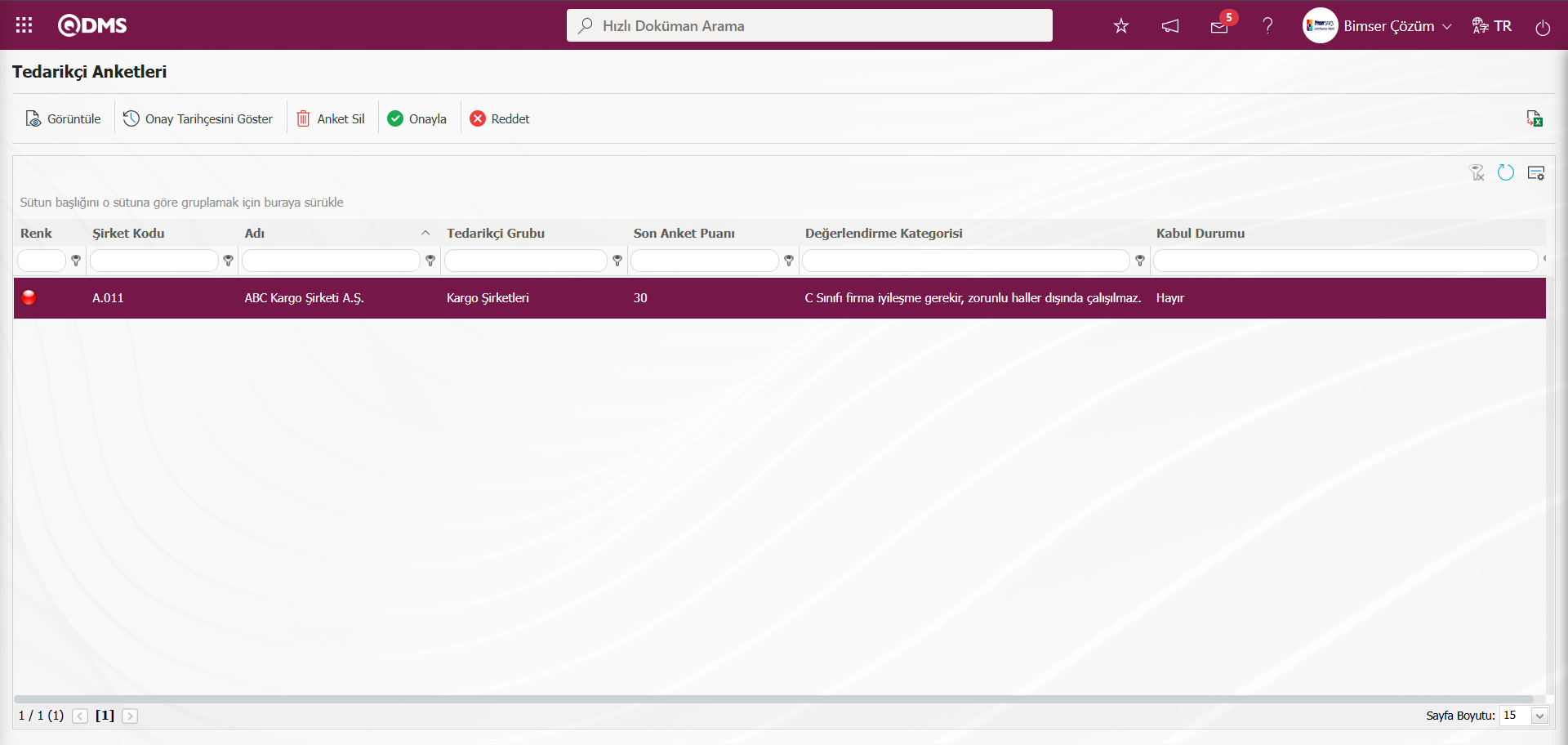
Ekrandaki bulunan butonlar yardımıyla;
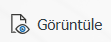 : Listede seçili tedarikçi anketin görüntülenme işlemi yapılır.
: Listede seçili tedarikçi anketin görüntülenme işlemi yapılır.
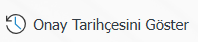 : Listede seçili tedarikçi anketin onay tarihçesi bilgisinin görüntüleme işlemi yapılır.
: Listede seçili tedarikçi anketin onay tarihçesi bilgisinin görüntüleme işlemi yapılır.
 : Tedarikçi anketi ret edilme işlemi yapılır.
: Tedarikçi anketi ret edilme işlemi yapılır.
 : Tedarikçi anketi onaylama işlemi yapılır.
: Tedarikçi anketi onaylama işlemi yapılır.
 : Kayıtlar filtrelenerek arama yapılır.
: Kayıtlar filtrelenerek arama yapılır.
 : Veriler Excel’ e aktarılır.
: Veriler Excel’ e aktarılır.
 : Menü ekranlarındaki arama kriterleri arama işlemi yapılan gridde filtre alanlarında kalan verilerin temizleme işlemi yapılır.
: Menü ekranlarındaki arama kriterleri arama işlemi yapılan gridde filtre alanlarında kalan verilerin temizleme işlemi yapılır.
 : Menü ekranın tekrar varsayılan ayarlarına gelme işlemi yapılır.
: Menü ekranın tekrar varsayılan ayarlarına gelme işlemi yapılır.
 : Menü ekranlarında kolonların karşılığı olan alanların gösterip- gizleme özelliği yani saklama özelliği ile menü ekranın kullanıcı bazlı tasarlama işlemi yapılır.
: Menü ekranlarında kolonların karşılığı olan alanların gösterip- gizleme özelliği yani saklama özelliği ile menü ekranın kullanıcı bazlı tasarlama işlemi yapılır.
Tedarikçi Anketleri ekranından 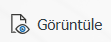 butonu tıklanarak Tedarikçi Anket Listeleri görüntülenir.
butonu tıklanarak Tedarikçi Anket Listeleri görüntülenir.
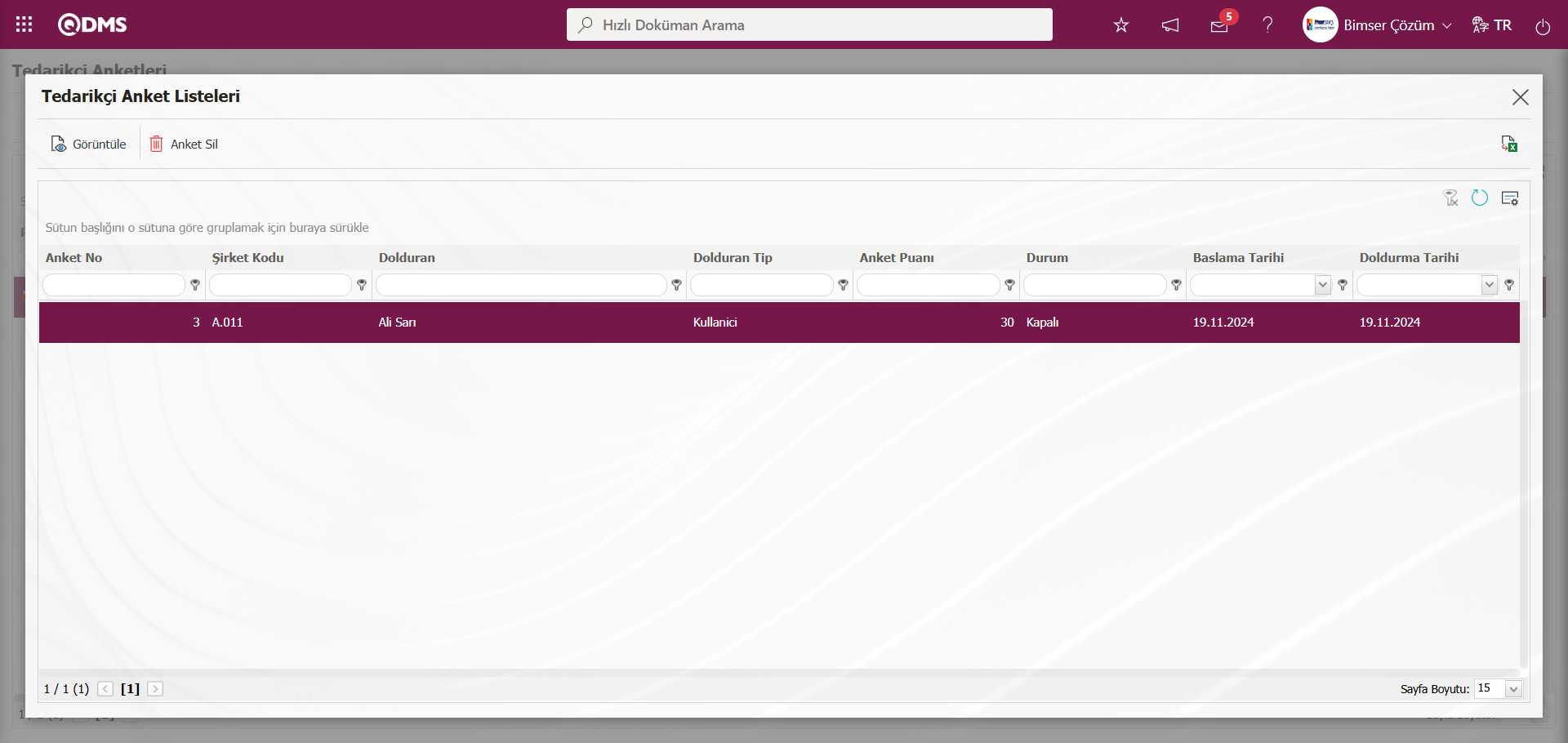
Ekranda bulunan butonlar yardımıyla;
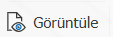 : Listede seçili anketin görüntüleme işlemi yapılır.
: Listede seçili anketin görüntüleme işlemi yapılır.
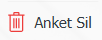 : Listede seçili anket bilgisi silinme işlemi yapılır. İlgili modülde modül yönetici olarak tanımlı kullanıcıları ekranlarında görüntülen bir butondur.
: Listede seçili anket bilgisi silinme işlemi yapılır. İlgili modülde modül yönetici olarak tanımlı kullanıcıları ekranlarında görüntülen bir butondur.
Tedarikçi anket listesinde anket seçili iken 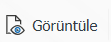 butonu tıklanır.
butonu tıklanır.
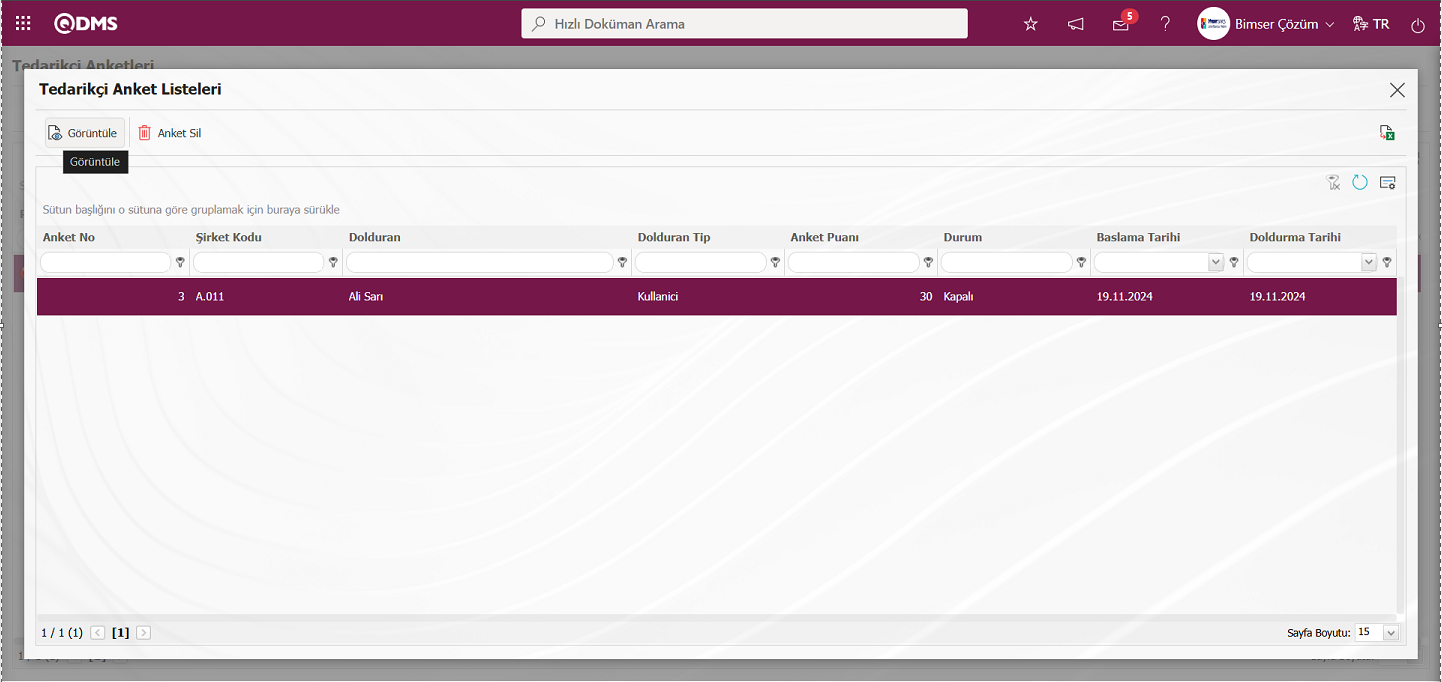
Anket doldurma ekranı açılarak doldurulan anketin içeriğini ayrıntılı bir şekilde görüntülenir.
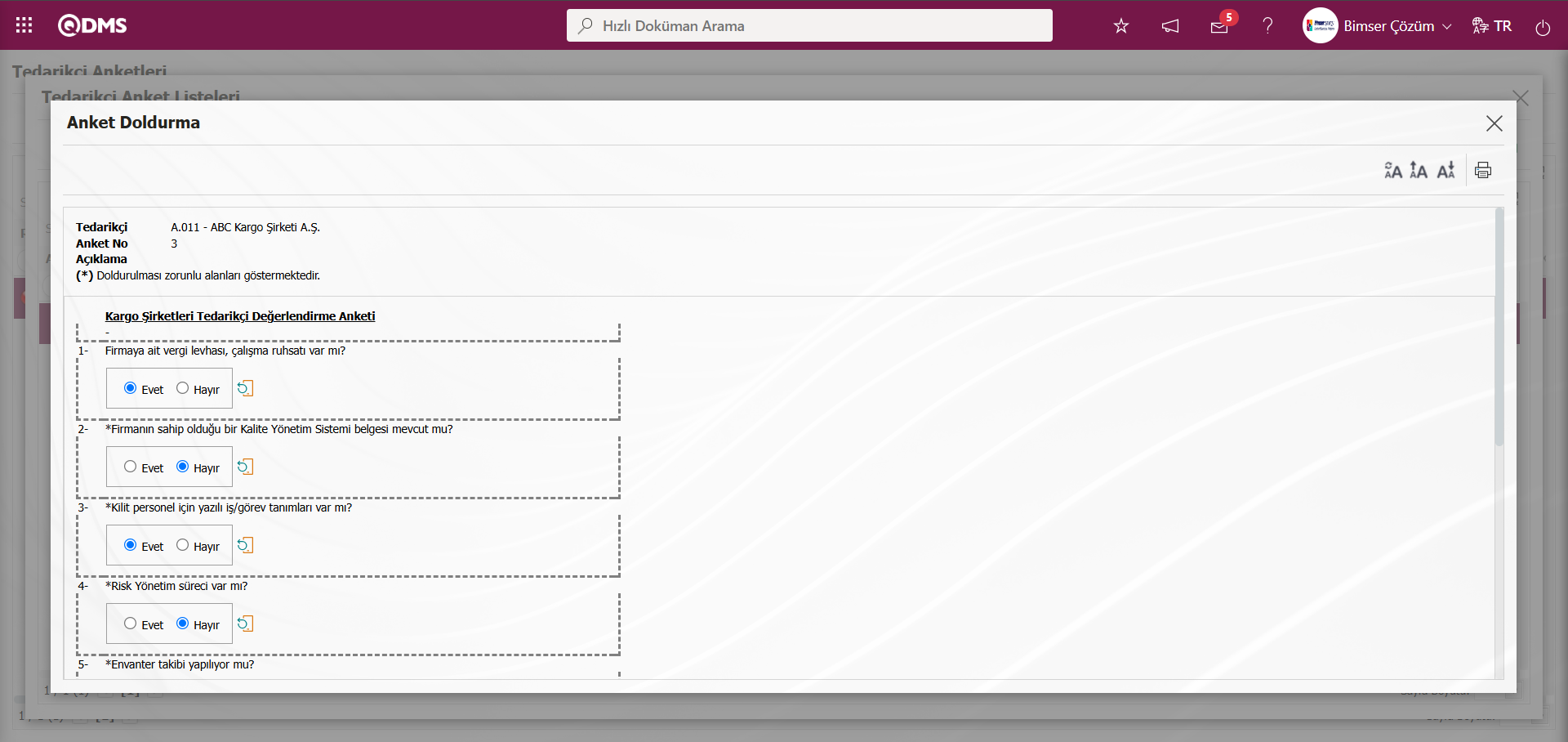
Tedarikçi Anketleri ekranından  butonu tıklanılır.
butonu tıklanılır.
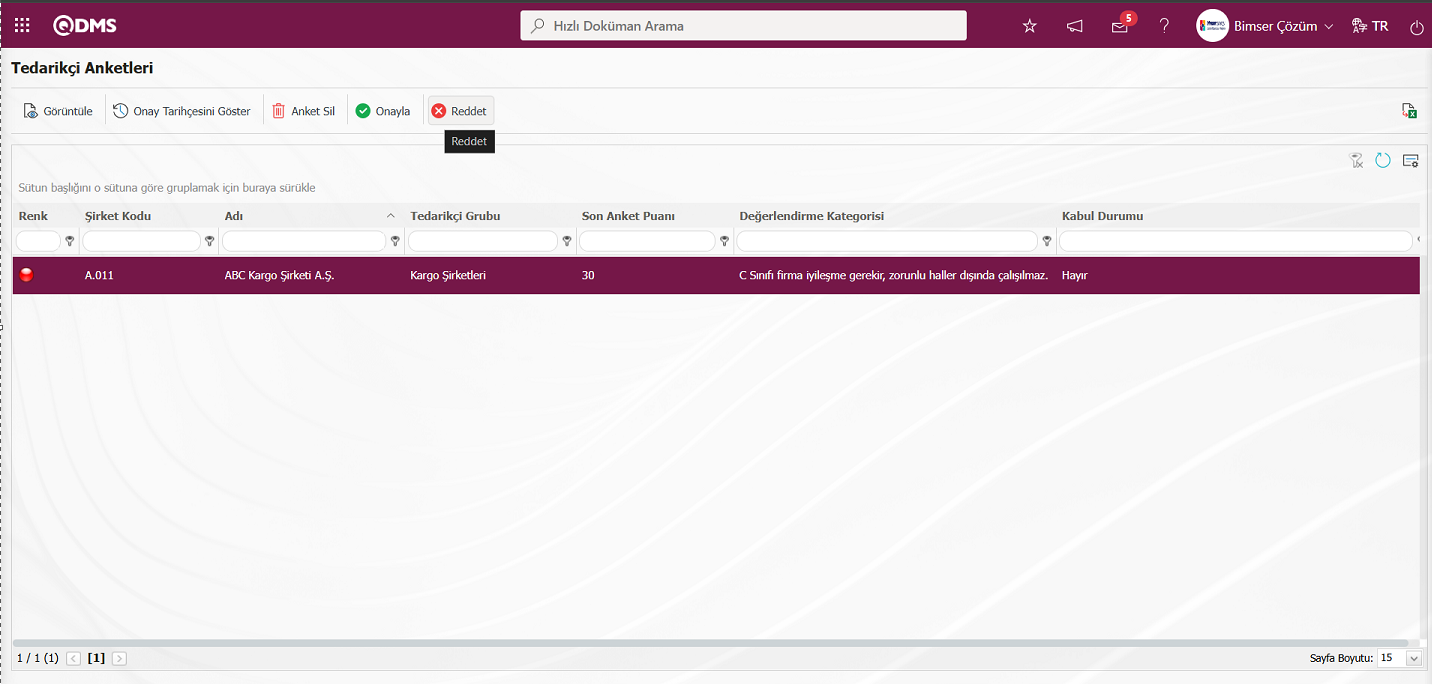
Açılan ret pop-upn’da anket ile ilgili ret nedeni bilgisi yazılarak istenirse anket ret edilme işlemi yapılır
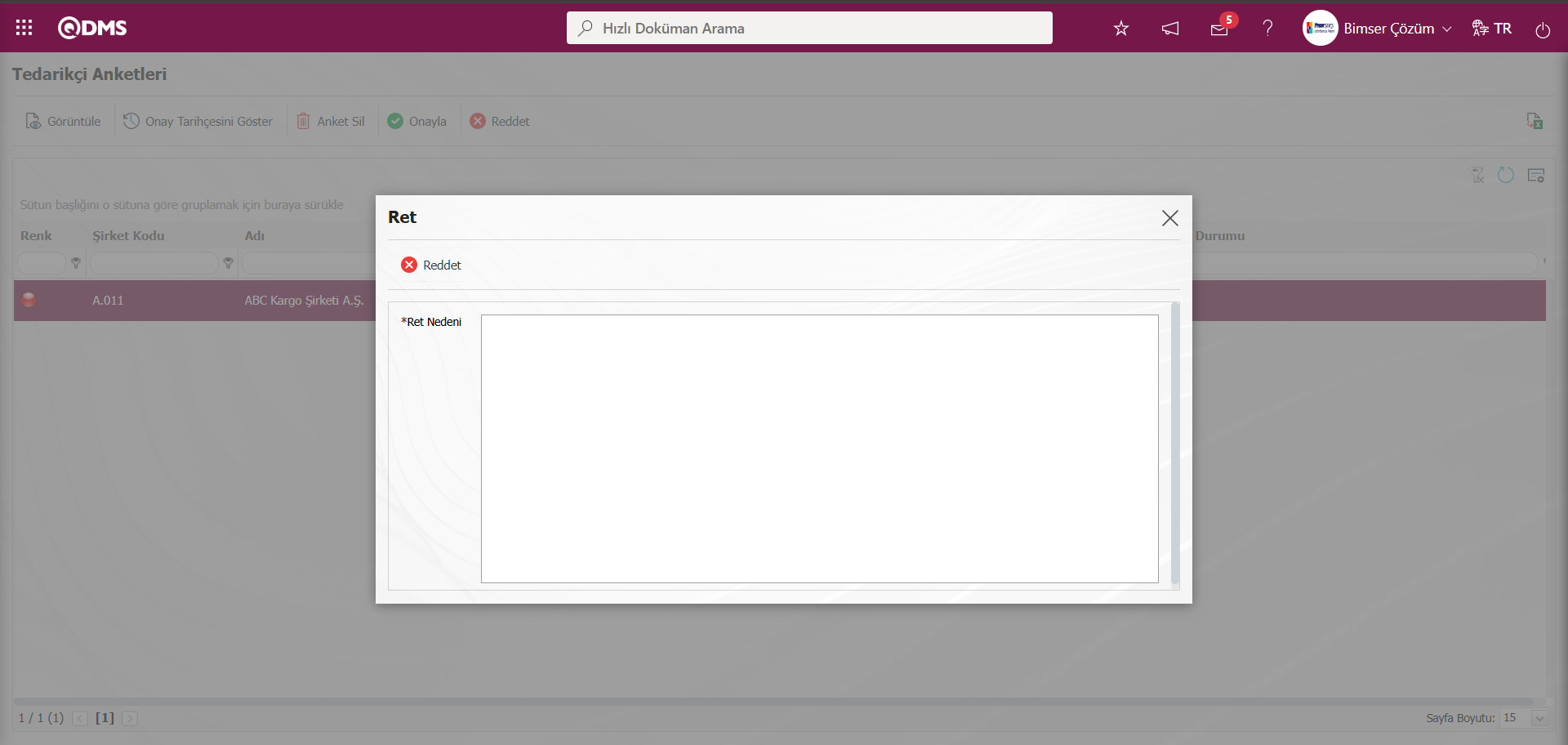
Tedarikçi Anketleri ekranından  butonu tıklanılır.
butonu tıklanılır.
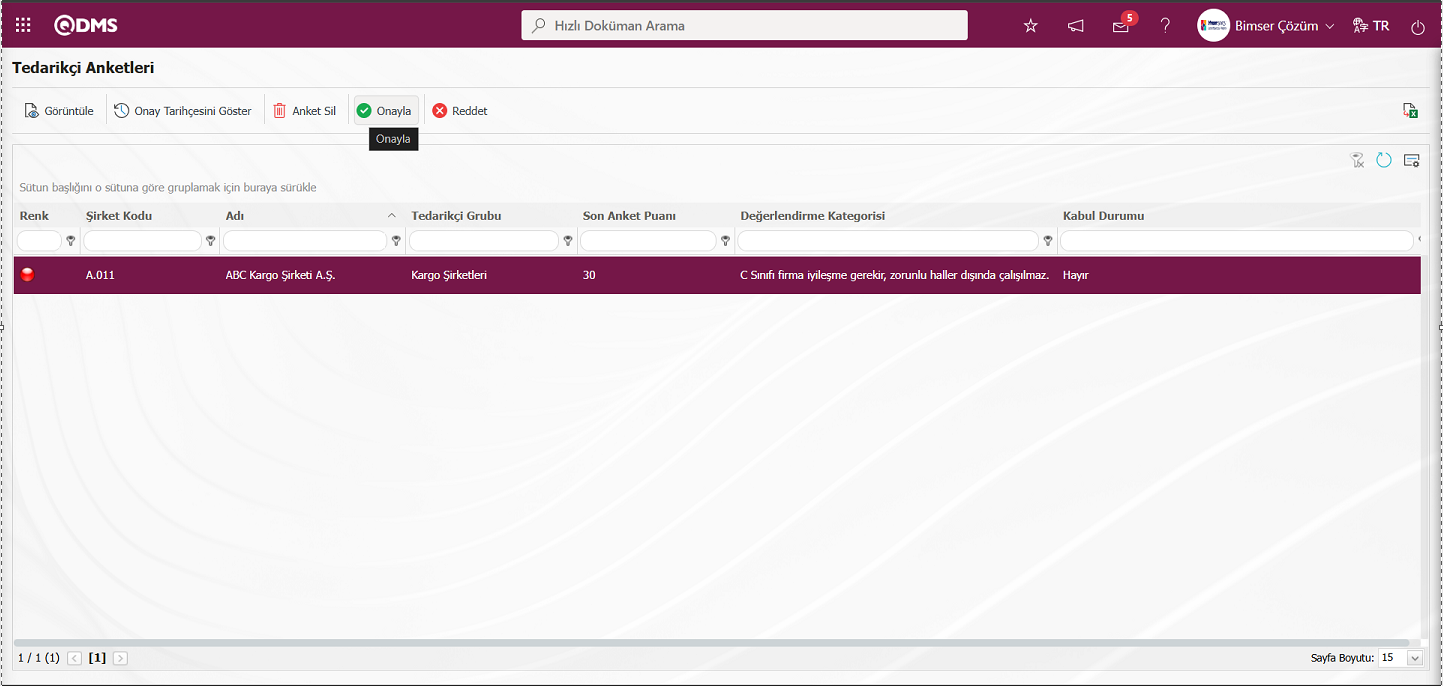
Açılan Onay pop-upn’da onay notu bilgisi yazılarak  butonu tıklanarak Tedarikçi anketin “Kabul edilebilir onayı” onaylanır.
butonu tıklanarak Tedarikçi anketin “Kabul edilebilir onayı” onaylanır.
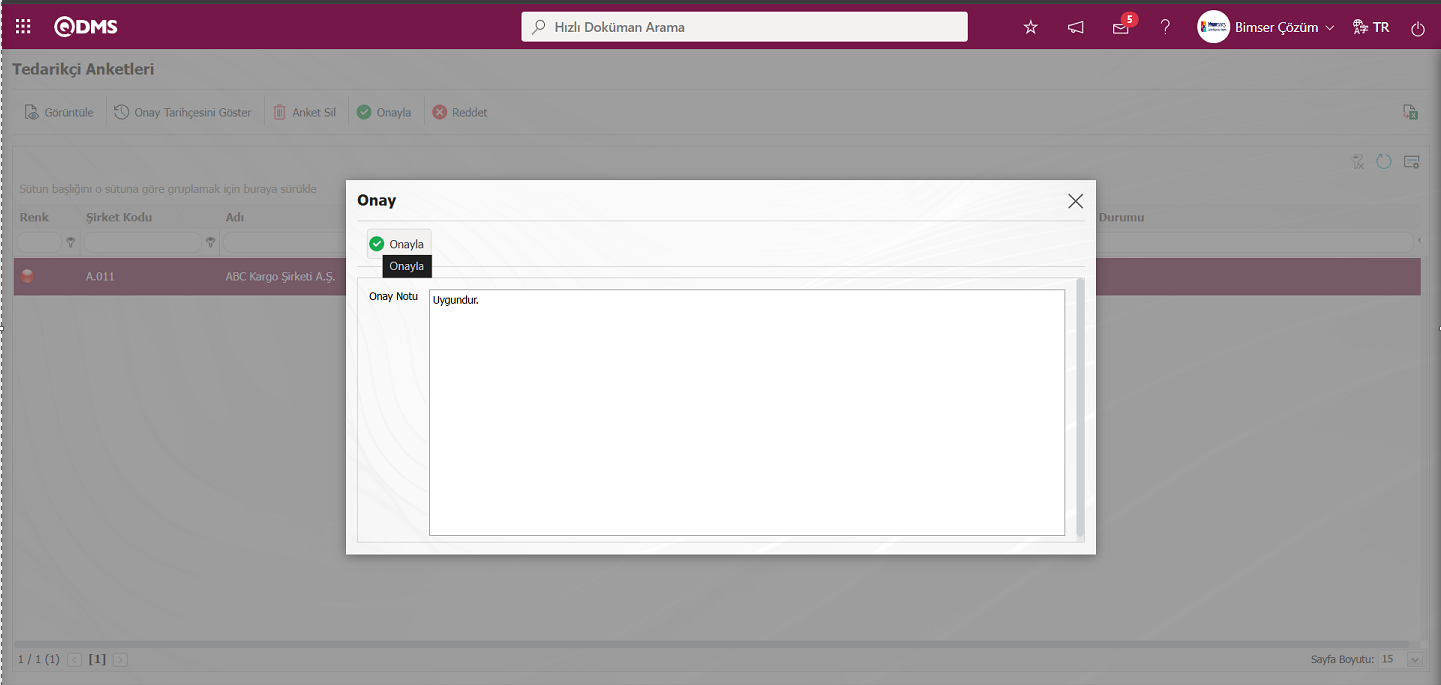
Sistem tarafından “Seçili kayıt Kabul Edilebilir hale getirilmiştir. ” uyarı mesajı verilir
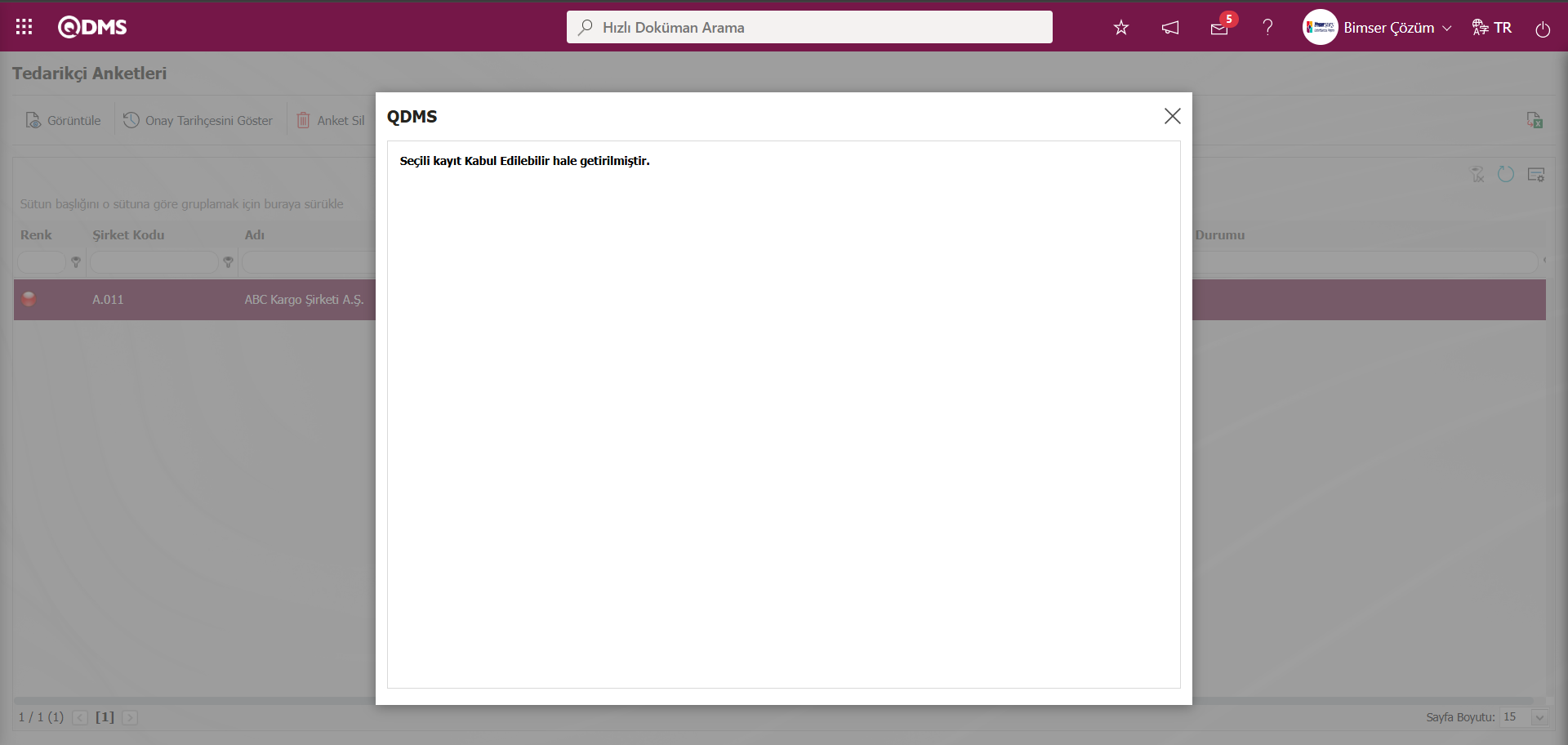
Sistemde Tedarikçi Anketin listesinde Tedarikçi Anketin kabul durumu “Onaylı Kabul” olarak görüntülenir.
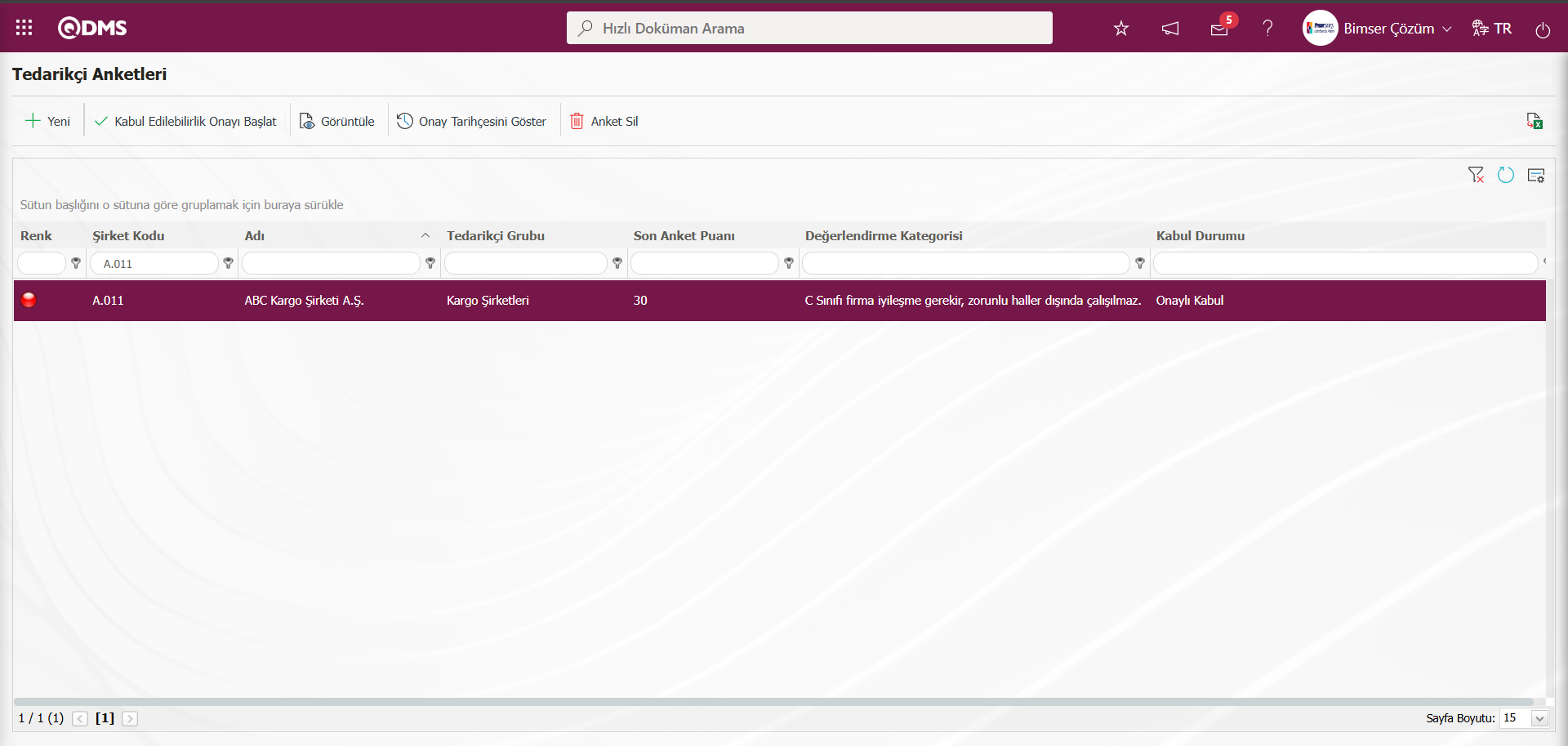
Tedarikçi Anketleri ekranından 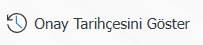 butonu tıklanılır.
butonu tıklanılır.
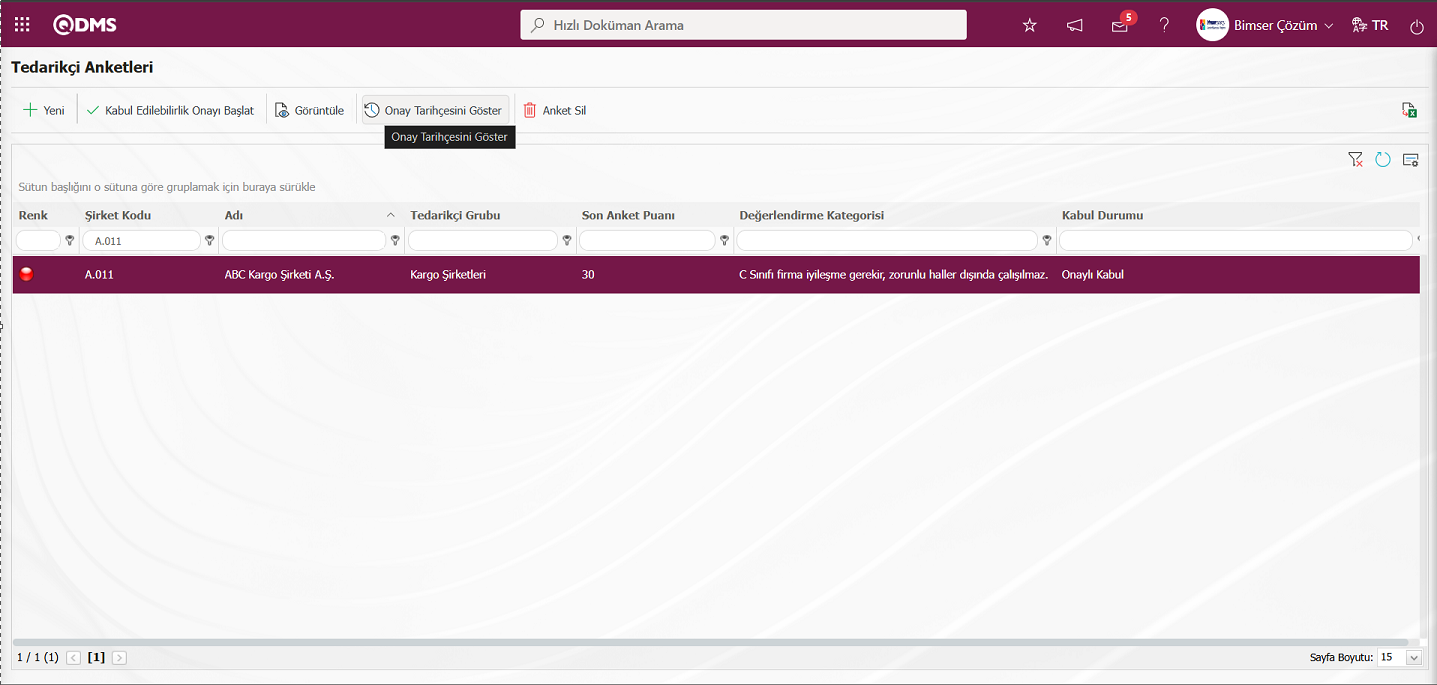
Tedarikçi Anketin Onay Tarihçe bilgisi görüntülenir.
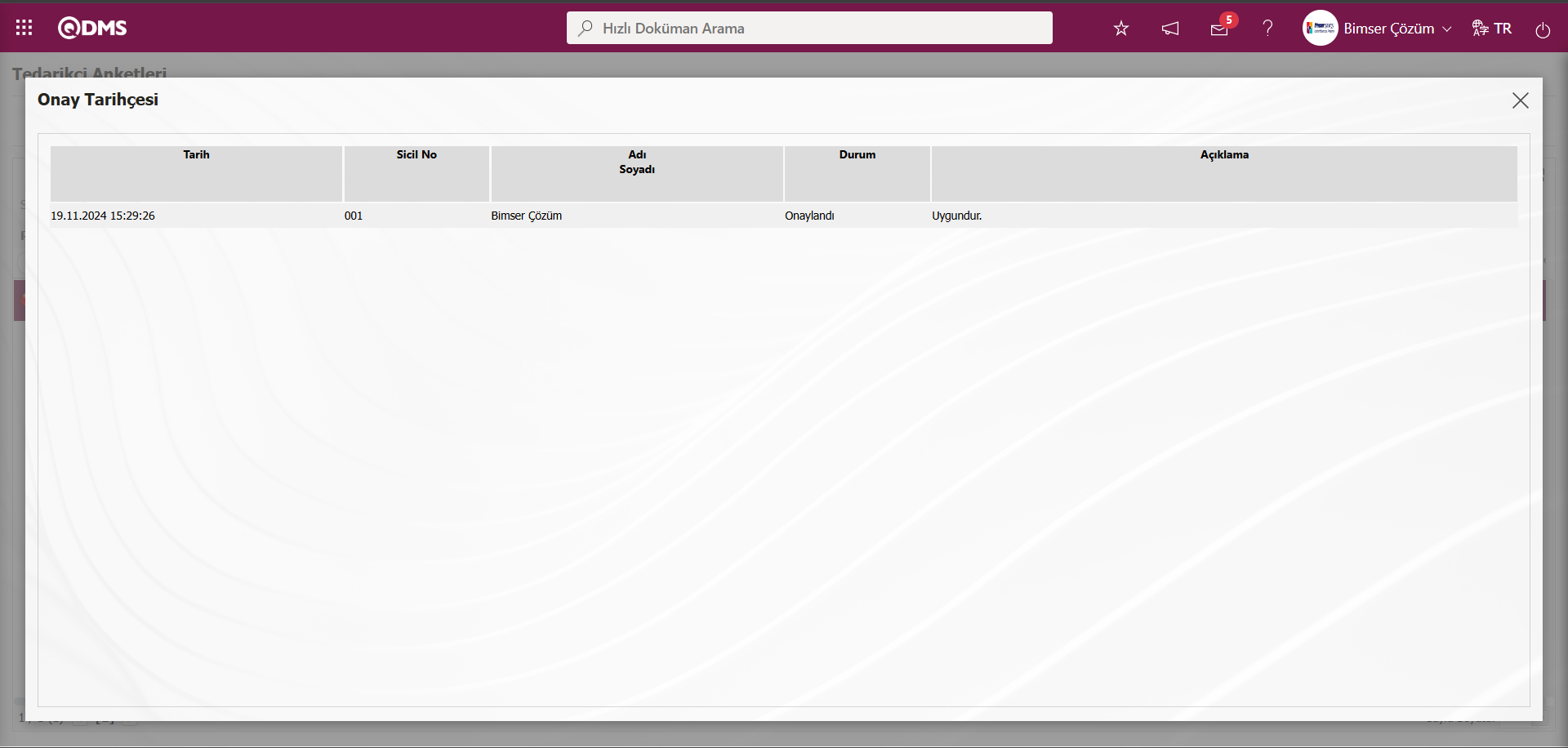
4.2.2. Grafikler
Menü Adı: Entegre Yönetim Sistemi/ Tedarikçi Değerlendirme/ Grafikler
Tedarikçi Değerlendirme Modülü ile ilgili grafiklerin görüntülendiği kısımdır.
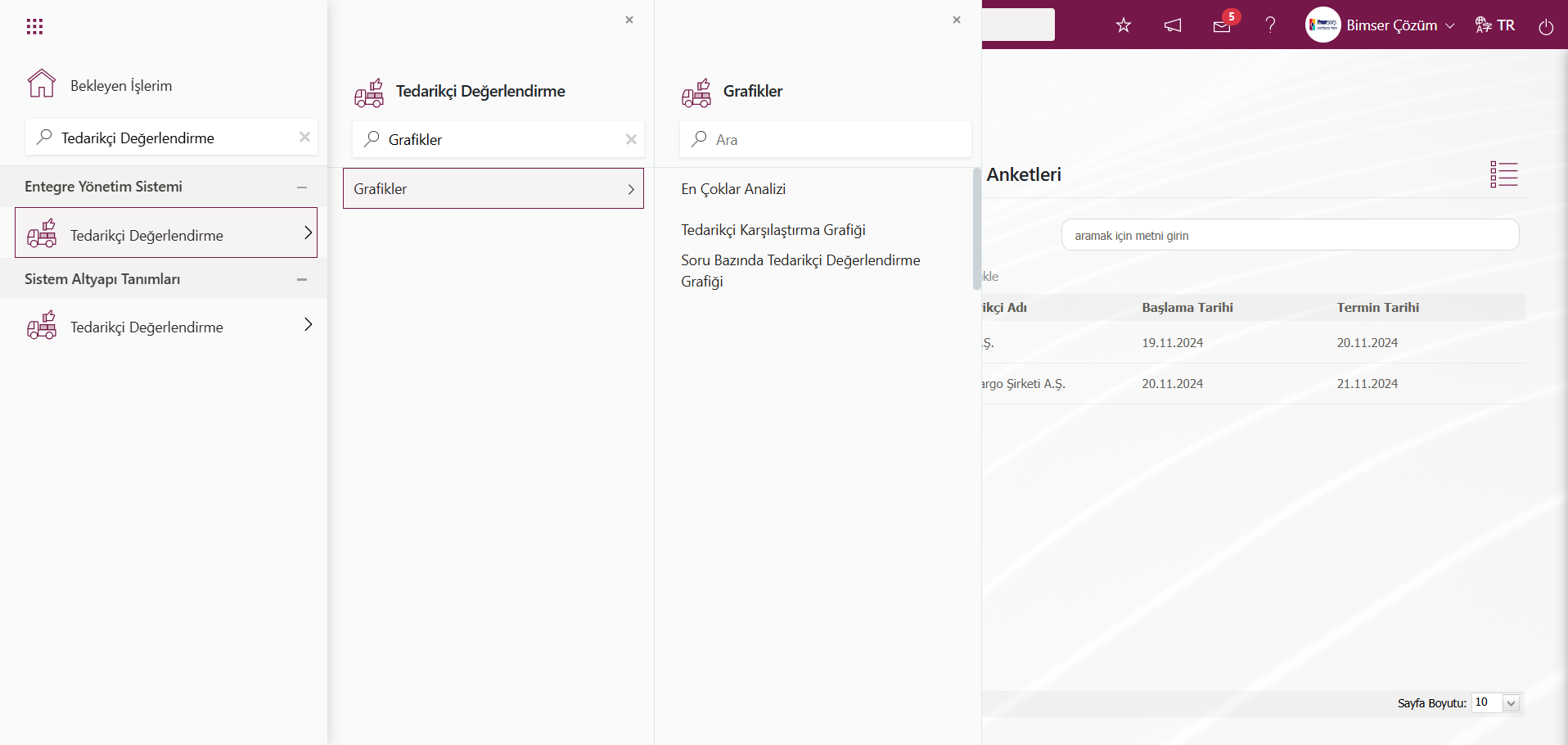
4.2.2.1. En Çoklar Analizi
Menü Adı: Entegre Yönetim Sistemi/ Tedarikçi Değerlendirme/ Grafikler/ En Çoklar Analizi
X ve Z eksenlerinde yer alan seçim tiplerine göre grafik oluşturulmasını sağlar. Oluşturulan bu grafik için de veri seçenekleri kullanılarak detay bazlı filtreleme yapılır.
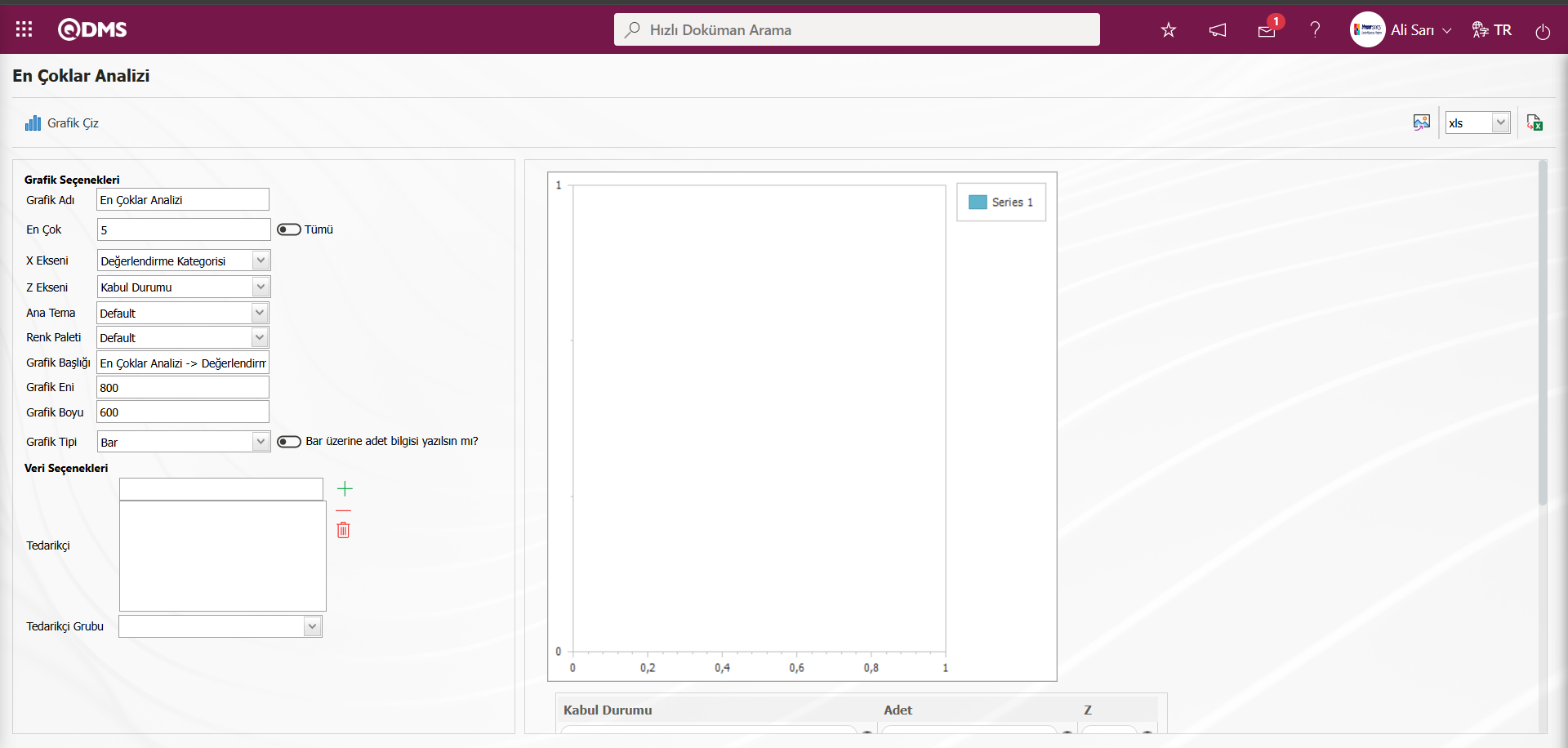
Ekrandaki bulunan butonlar yardımıyla;
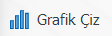 : Belirlenen özelliklere göre ekrana grafiği çizdirir.
: Belirlenen özelliklere göre ekrana grafiği çizdirir.
 : Grafiği açılır menüden seçilen format türüne (png, jpg, bmp, xls, vb.) dönüştürerek dış ortama aktarılma işlemi yapılır.
: Grafiği açılır menüden seçilen format türüne (png, jpg, bmp, xls, vb.) dönüştürerek dış ortama aktarılma işlemi yapılır.
 : Veriler Excel’ e aktarılabilir.
: Veriler Excel’ e aktarılabilir.
Grafik oluşturmak için iki ayrı ayar alanı bulunmaktadır. Bunlar Grafik ve Veri seçenekleridir. Adından da anlaşılacağı gibi grafiğin renkleri, eni-boyu gibi ayarlamaların yapıldığı alandır. Grafik ayarlarında önemli olan X ekseni ve Z eksenidir. X ve Z ekseninden sorgulamak istediğimiz, Kabul Durumu, Değerlendirme Kategorisi, Max Puan, Min Puan vb. konulara göre grafik elde etmemizi sağlar. Grafik seçeneklerinden ise belirlediğimiz grafik ayarlarından daha kısıtlı bir veri almak için filtreleme yapmak istenirse kullanılan alandır. Bar üzerine adet bilgisi yazılsın check box işaretlendiğinde grafikte bar üzerine adet bilgiside görüntülenir. Ayarlamalar tamamlandıktan sonra butonu tıklanarak grafik oluşur. Grafiği farklı formatlara almak istenirse, formatı sağdan seçtikten sonra (Dışa Aktar) soldan butona basıldığın da xls, png, jpg. formatlarına grafik basılabilir.
(Dışa Aktar) soldan butona basıldığın da xls, png, jpg. formatlarına grafik basılabilir.  (Excel’e aktar) butonu ile de oluşan verileri Excel’e aktarması sağlanır. Bu veriler ile farklı formattaki grafiklerde oluşturulabilir.
(Excel’e aktar) butonu ile de oluşan verileri Excel’e aktarması sağlanır. Bu veriler ile farklı formattaki grafiklerde oluşturulabilir.
Grafik Seçenekleri kısmından ilgili alanlar üzerinde gerekli ayarlamalar yapılarak 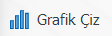 butonu tıklanarak En Çoklar Analizi grafiğinin alınma işlemi yapılır.
butonu tıklanarak En Çoklar Analizi grafiğinin alınma işlemi yapılır.
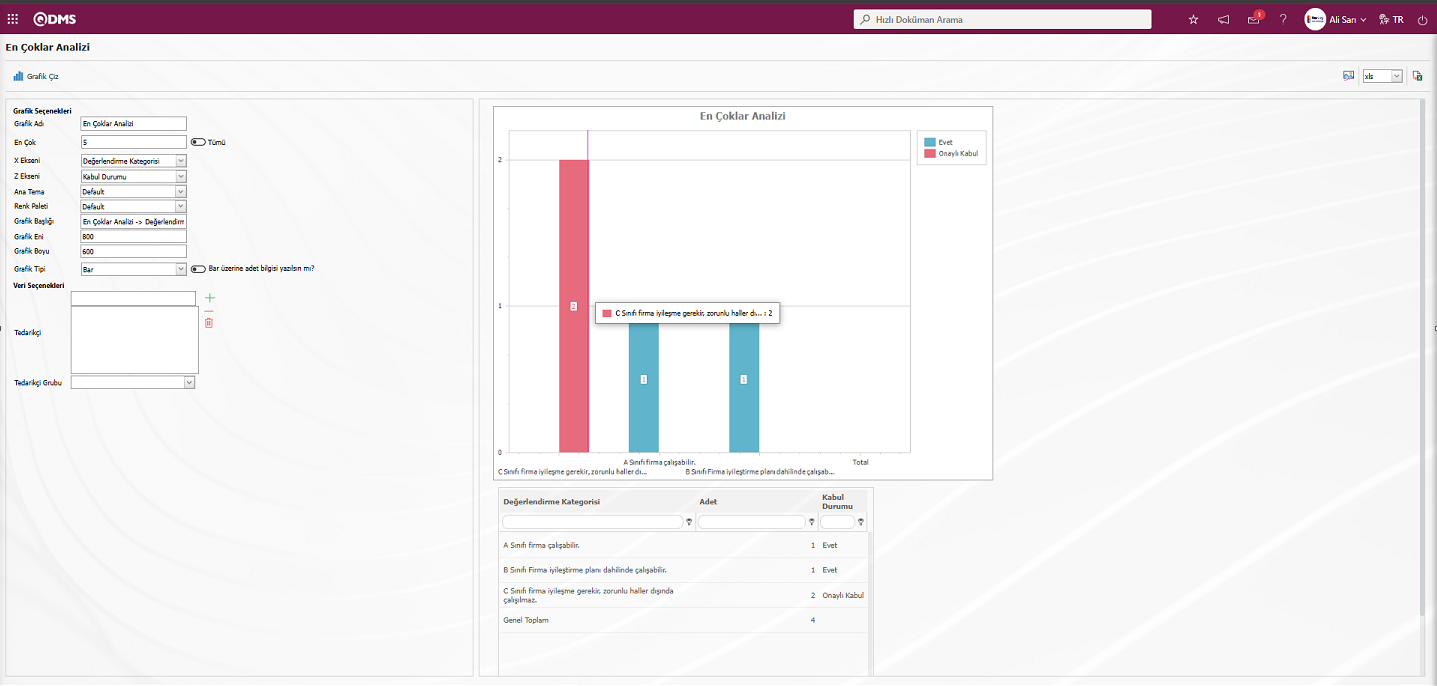
En çoklar Analizi ekranında (Excel’e aktar) butonu tıklanarak En çoklar Analizi Grafiği Excel formatında alınır.
(Excel’e aktar) butonu tıklanarak En çoklar Analizi Grafiği Excel formatında alınır.
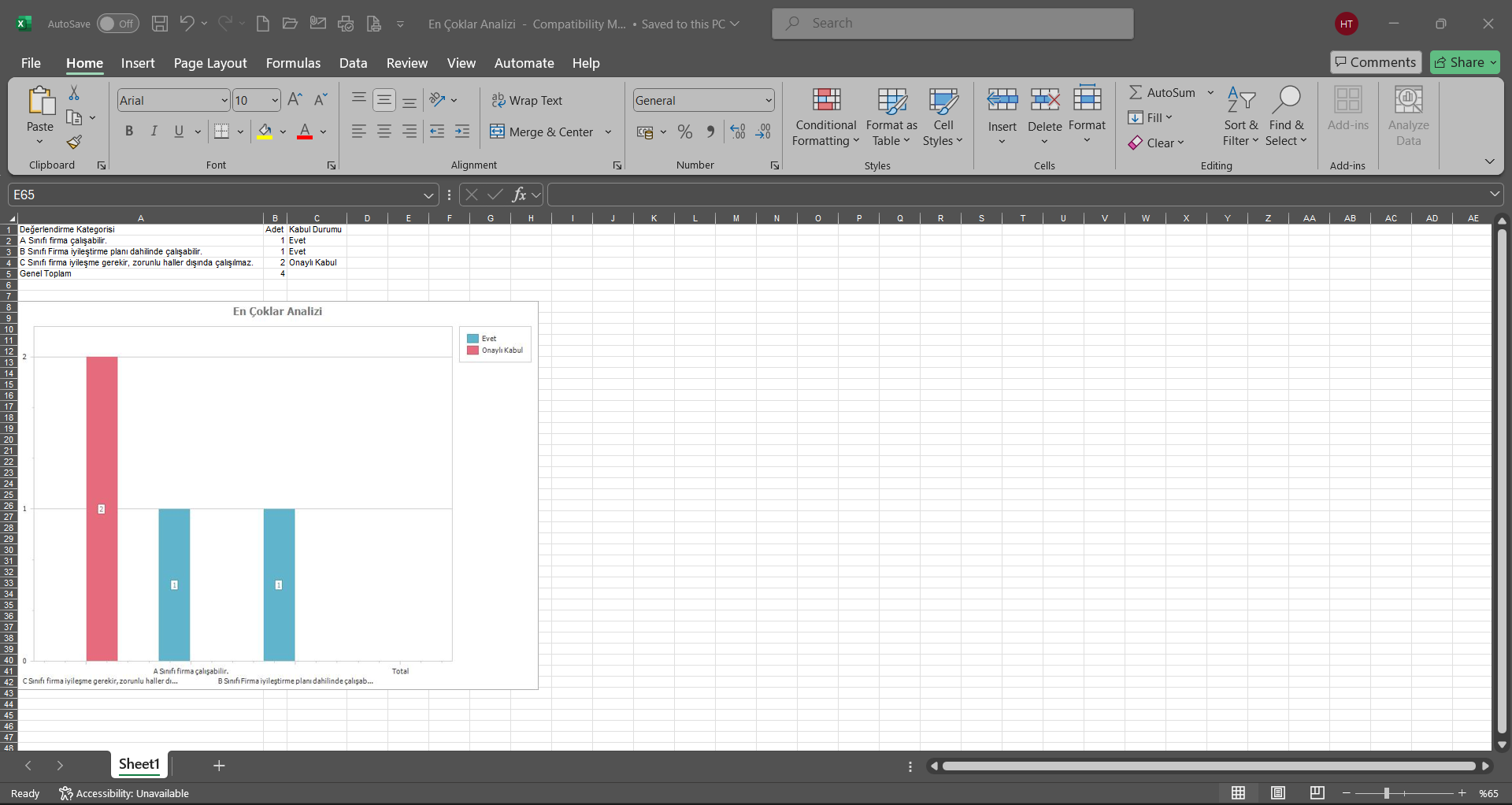
4.2.1.2. Tedarikçi Karşılaştırma Grafiği
Menü Adı: Entegre Yönetim Sistemi/ Tedarikçi Değerlendirme/ Grafikler/ Tedarikçi Karşılaştırma Grafiği
Tedarikçi Karşılaştırma Grafiğini alınma işleminin yapıldığı menüdür. Tedarikçi Karşılaştırma Grafiğini almak için, Grafikler menüsünden Tedarikçi Karşılaştırma Grafiği menüsü tıklanır. Bu grafikle, veri seçeneklerinde Tedarikçi ve Tedarikçi Grubu alanlara göre seçim işlemi yapılarak Tedarikçi Karşılaştırma Grafiği alınır.
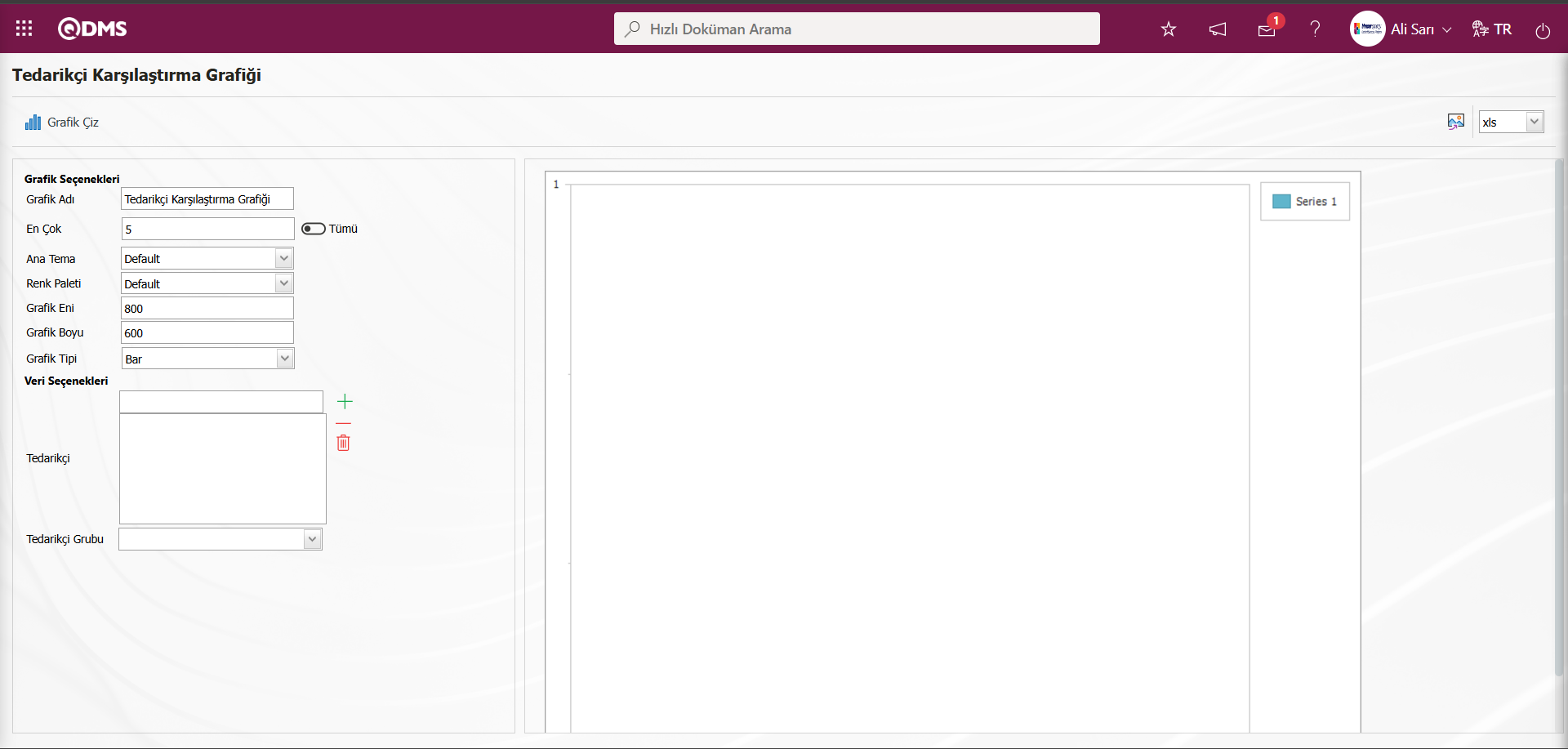
Ekrandaki bulunan butonlar yardımıyla;
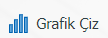 : Belirlenen özelliklere göre ekrana grafiği çizdirir.
: Belirlenen özelliklere göre ekrana grafiği çizdirir.
 : Grafiği açılır menüden seçilen format türüne (Excel, JPG, PDF vb.) dönüştürerek dış ortama aktarır.
: Grafiği açılır menüden seçilen format türüne (Excel, JPG, PDF vb.) dönüştürerek dış ortama aktarır.
Açılan ekranda filtre sekmesinden grafik karşılaştırmasını almak istediğimiz alan ilgili seçim işlemi yapılarak 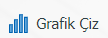 butonu tıklanılır.
butonu tıklanılır.
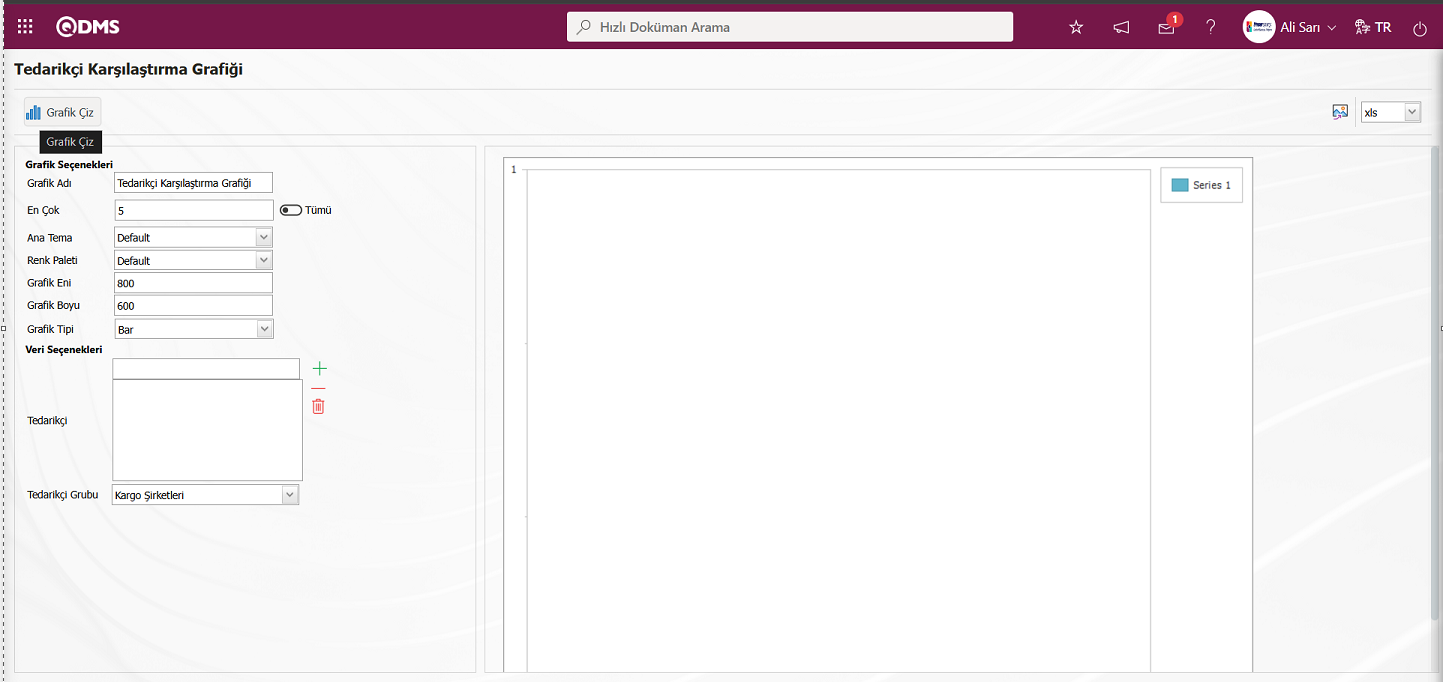
Tedarikçi Karşılaştırma Grafiği istenilen alanların tedarikçi karşılaştırması yapılarak grafiği alınır.
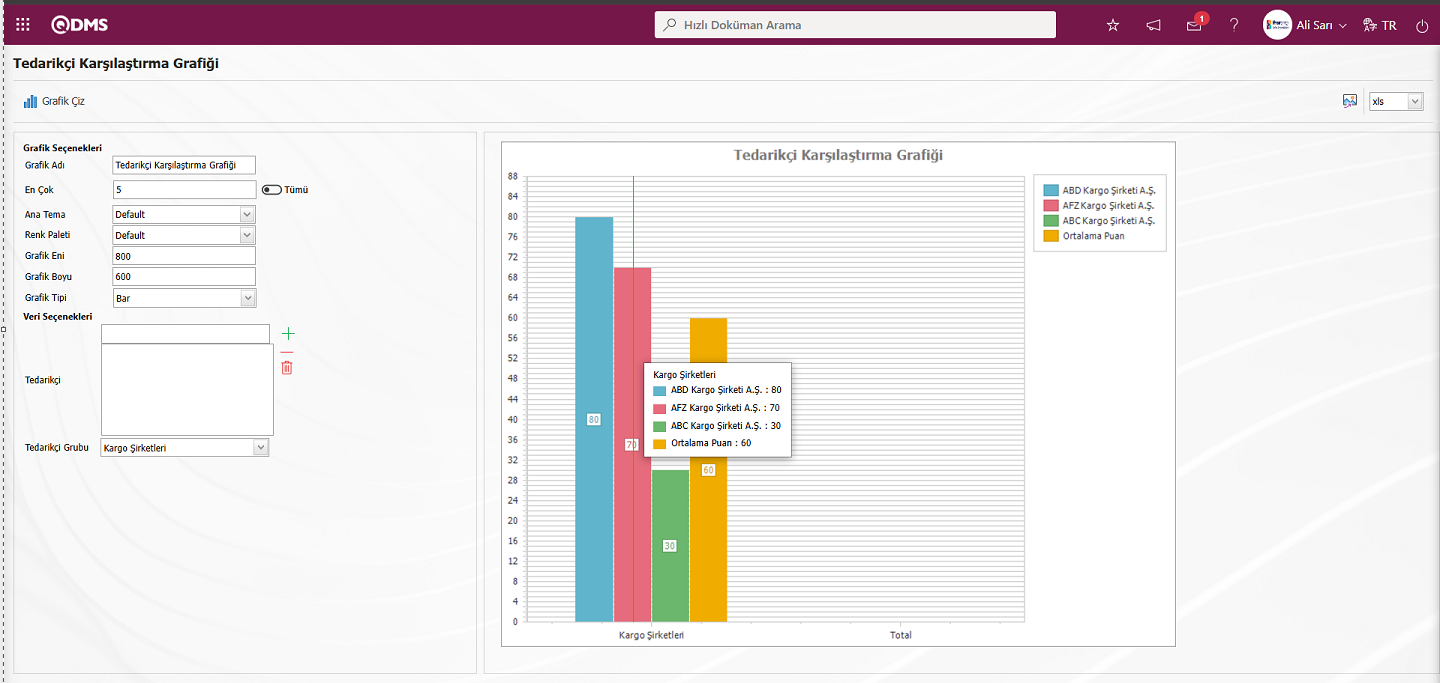
Tedarikçi Karşılaştırma Grafiği** ekranında  (Dışa Aktar) butonu tıklanarak açılır listede tıklanarak “xls” seçeneği seçilerek Tedarikçi Karşılaştırma Grafiğinin Excel formatında raporu alınır.
(Dışa Aktar) butonu tıklanarak açılır listede tıklanarak “xls” seçeneği seçilerek Tedarikçi Karşılaştırma Grafiğinin Excel formatında raporu alınır.

4.2.1.3. Soru Bazında Tedarikçi Değerlendirme Grafiği
Menü Adı: Entegre Yönetim Sistemi/ Tedarikçi Değerlendirme/ Grafikler/ Soru Bazında Tedarikçi Değerlendirme Grafiği
Soru Bazında Tedarikçi Değerlendirme Grafiği alınma işleminin yapıldığı menüdür. Soru Bazında Tedarikçi Değerlendirme Grafiği almak için, Grafikler menüsünden Soru Bazında Tedarikçi Değerlendirme Grafiği menüsü tıklanır. Bu grafikle, veri seçeneklerinde Tedarikçi ve Tedarikçi Grubu ve soru alanlara göre seçim işlemi yapılarak Soru Bazında Tedarikçi Değerlendirme Grafiği alınır.
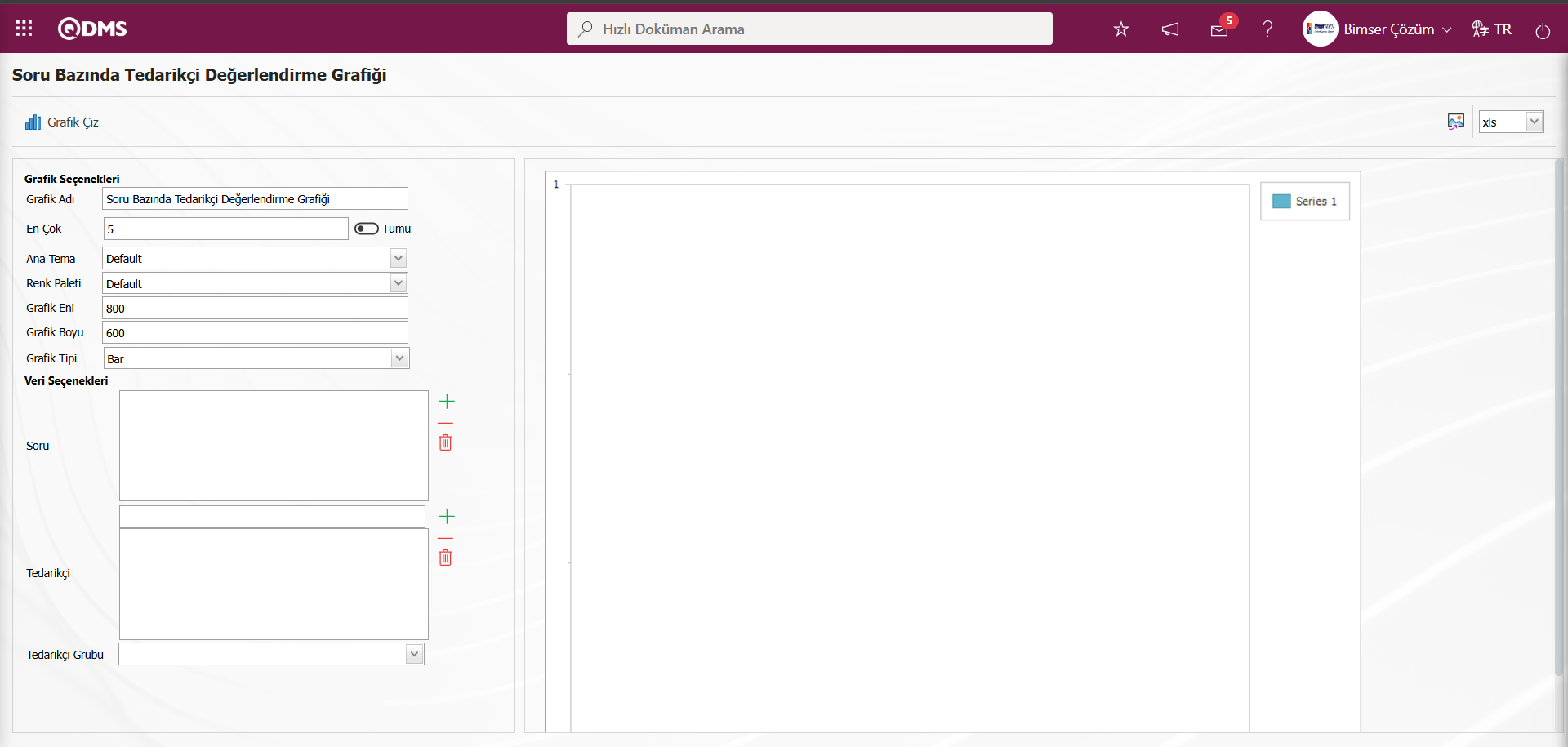
Ekrandaki bulunan butonlar yardımıyla;
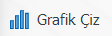 : Belirlenen özelliklere göre ekrana grafiği çizdirir.
: Belirlenen özelliklere göre ekrana grafiği çizdirir.
 : Grafiği açılır menüden seçilen format türüne (png, jpg, bmp, xls, vb.) dönüştürerek dış ortama aktarılma işlemi yapılır.
: Grafiği açılır menüden seçilen format türüne (png, jpg, bmp, xls, vb.) dönüştürerek dış ortama aktarılma işlemi yapılır.
 : Veriler Excel’ e aktarılabilir.
: Veriler Excel’ e aktarılabilir.
Grafik oluşturmak için iki ayrı ayar alanı bulunmaktadır. Bunlar Grafik ve Veri seçenekleridir. Veri seçenekleri kısmında soru, Tedarikçi ve Tedarikçi Grubu alanlarından seçim işlemi yapılır. Adından da anlaşılacağı gibi grafiğin renkleri, eni-boyu gibi ayarlamaların yapıldığı alandır. Grafik seçeneklerinden ise belirlediğimiz grafik ayarlarından daha kısıtlı bir veri almak için filtreleme yapmak istenirse kullanılan alandır. Bar üzerine adet bilgisi yazılsın check box işaretlendiğinde grafikte bar üzerine adet bilgiside görüntülenir. Ayarlamalar tamamlandıktan sonra butonu tıklanarak grafik oluşur. Grafiği farklı formatlara almak istenirse, formatı sağdan seçtikten sonra (Dışa Aktar) soldan butona basıldığın da xls, png, jpg. formatlarına grafik basılabilir.
(Dışa Aktar) soldan butona basıldığın da xls, png, jpg. formatlarına grafik basılabilir.  (Excel’e aktar) butonu ile de oluşan verileri Excel’e aktarması sağlanır. Bu veriler ile farklı formattaki grafiklerde oluşturulabilir.
(Excel’e aktar) butonu ile de oluşan verileri Excel’e aktarması sağlanır. Bu veriler ile farklı formattaki grafiklerde oluşturulabilir.
Grafik Seçenekleri kısmından ilgili alanlar üzerinde gerekli ayarlamalar yapılarak 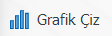 butonu tıklanılır.
butonu tıklanılır.
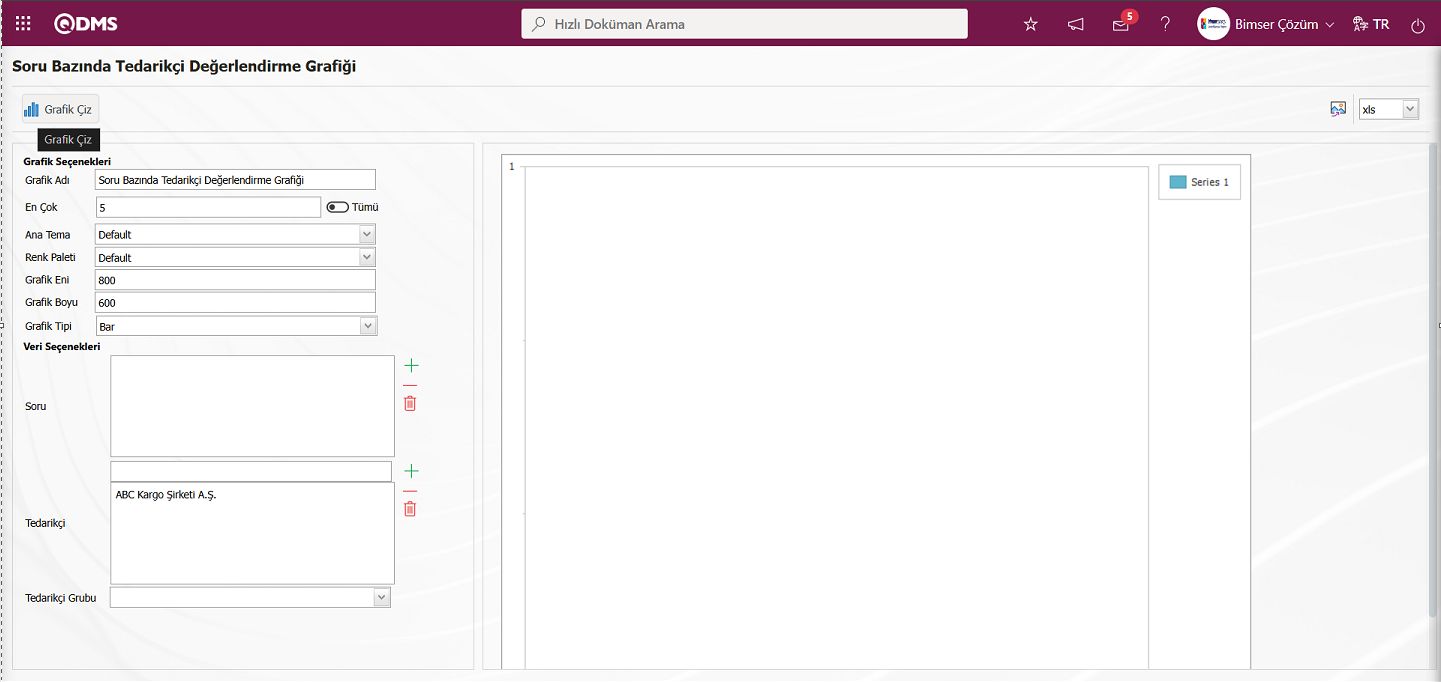
Soru Bazında Tedarikçi Değerlendirme Grafiği alınma işlemi yapılır.
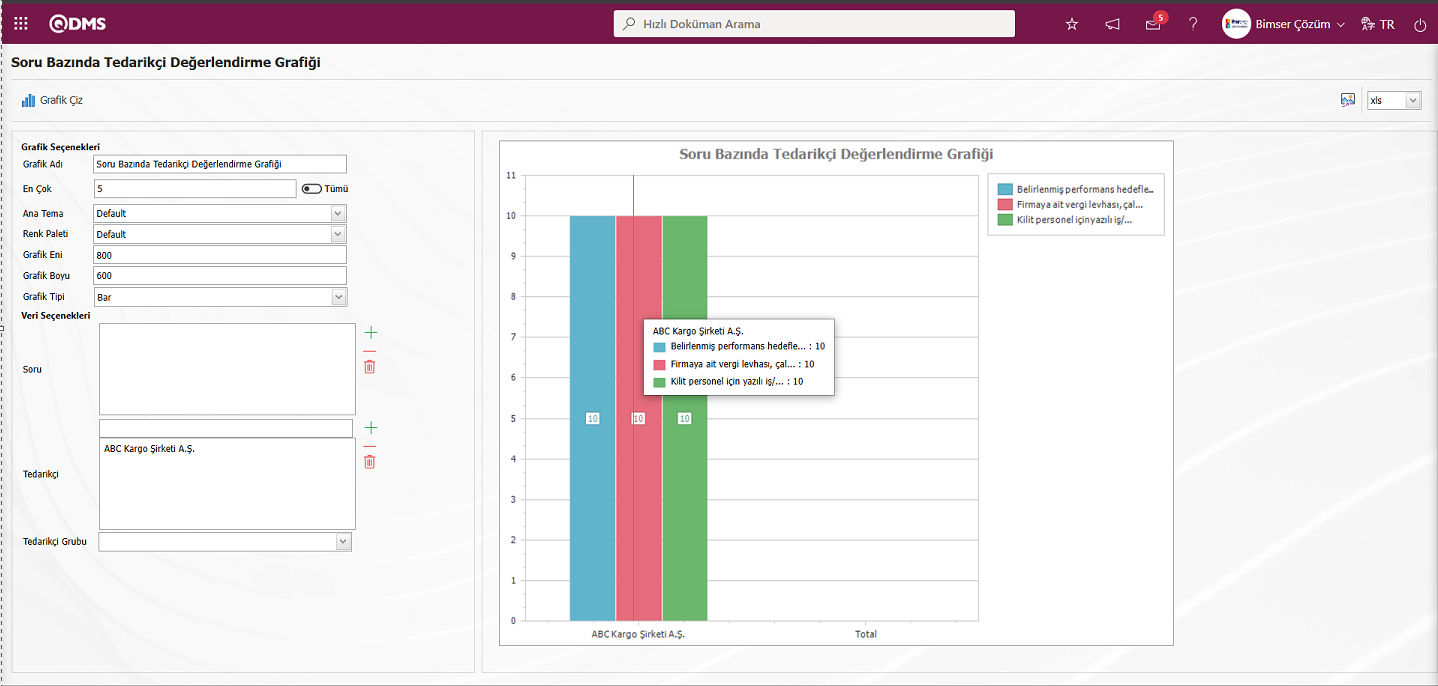
Soru Bazında Tedarikçi Değerlendirme Grafiği ekranında (Excel’e aktar) butonu tıklanarak En çoklar Analizi Grafiği Excel formatında alınır.
(Excel’e aktar) butonu tıklanarak En çoklar Analizi Grafiği Excel formatında alınır.